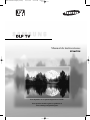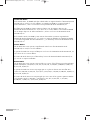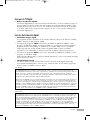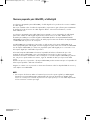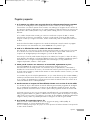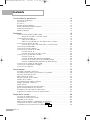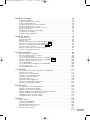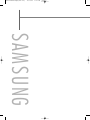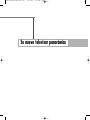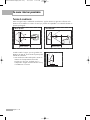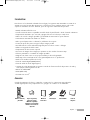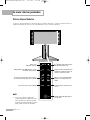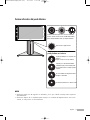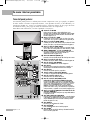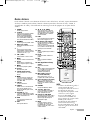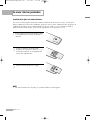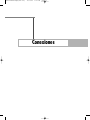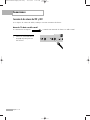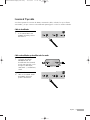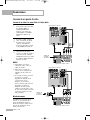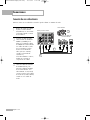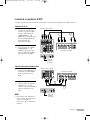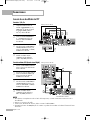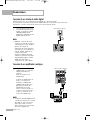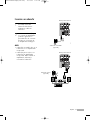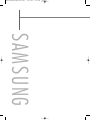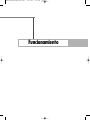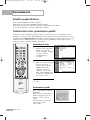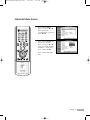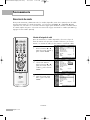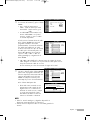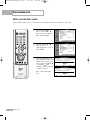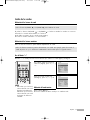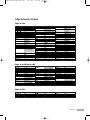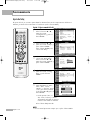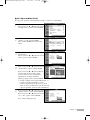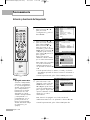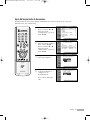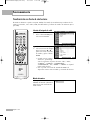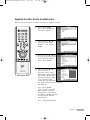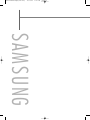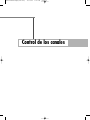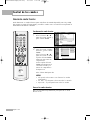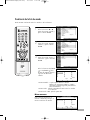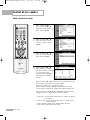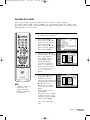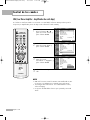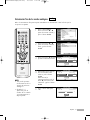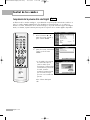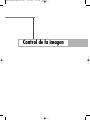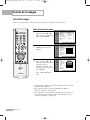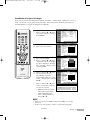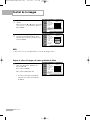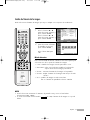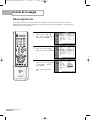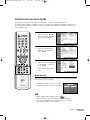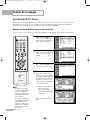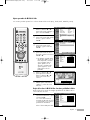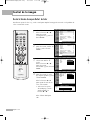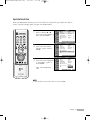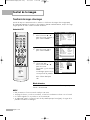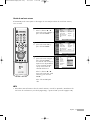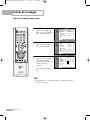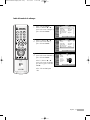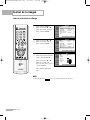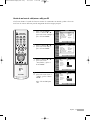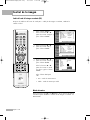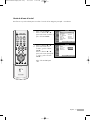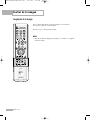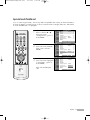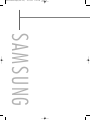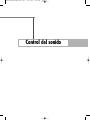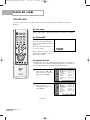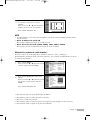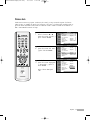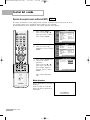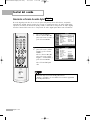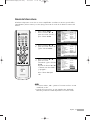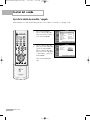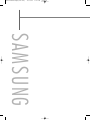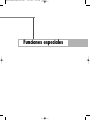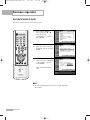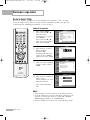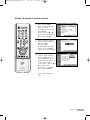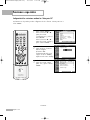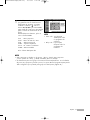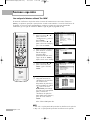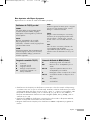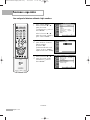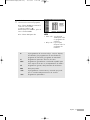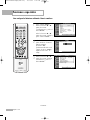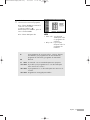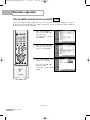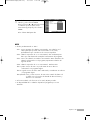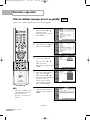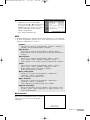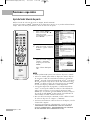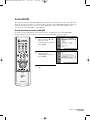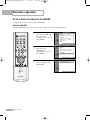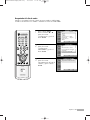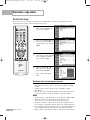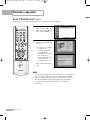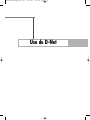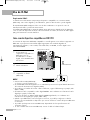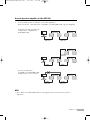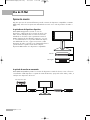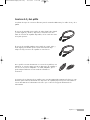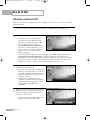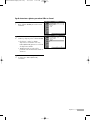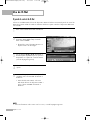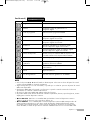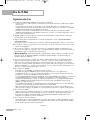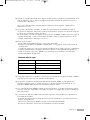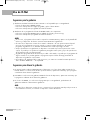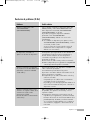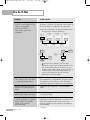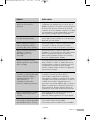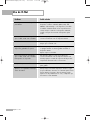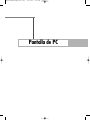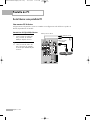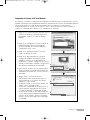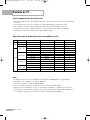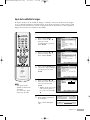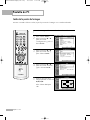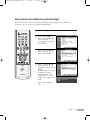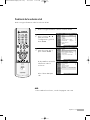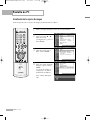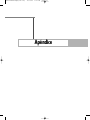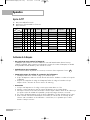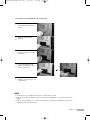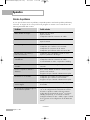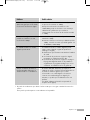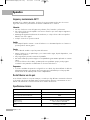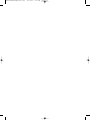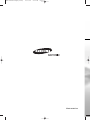Samsung SP-56L7UH Manual de usuario
- Categoría
- Televisores LCD
- Tipo
- Manual de usuario

Manual de instrucciones
SP56L7UH
Este dispositivo es un aparato digital de la Clase B.
Gane premios cuando registre su producto en
www.samsung.com/global/register
BP68-00489D-00Spa(cover) 10/11/05 9:44 AM Page 3

Español - 2
Trademark Notice
In the United States, TV GUIDE and other related marks are registered marks of Gemstar-TV Guide
International, Inc. and/or one of its affiliates. In Canada, TV GUIDE is a registered mark of
Transcontinental Inc., and is used under license by Gemstar-TV Guide International, Inc.
Aux États Unis TV GUIDE et d’autres marques relatives sont des marques déposées de
Gemstar-TV Guide International, Inc. et/ou d’une de ses sociétés affiliées. Au Canada TV GUIDE
est une marque déposée de Transcontinental Inc., utilisée sous licence de Gemstar-TV Guide
International, Inc.
En los Estados Unidos, TV GUIDE y otras marcas relacionadas son marcas registradas de
Gemstar-TV Guide International, Inc. y/o una de sus empresas afiliadas. En Canadá, TV GUIDE
es una marca registrada de Transcontinental Inc., y se utiliza bajo licencia de Gemstar-TV Guide
International, Inc.
License Notice
The TV Guide On Screen system is manufactured under license from Gemstar-TV Guide
International, Inc. and/or one of its affiliates.
Le système TV Guide On Screen est fabriqués sous licence de Gemstar-TV Guide International, Inc.
et/ou d’une de ses sociétés affiliées.
El sistema TV Guide On Screen se fabrica bajo licencia de Gemstar-TV Guide International, Inc.
y/o una de sus empresas afiliadas.
Patent Notice
The TV Guide On Screen system is protected by one or more of the following issued United States
patents 6,498,895, 6,418,556, 6,331,877; 6,239,794; 6,154,203; 5,940,073; 4,908,713;
4,751,578; 4,706,121.
Le système TV Guide On Screen est protégés par un ou plusieurs brevets émis aux États Unis,
comme le 6,498,895, 6,418,556, 6,331,877; 6,239,794; 6,154,203; 5,940,073; 4,908,713;
4,751,578; 4,706,121.
El sistema TV Guide On Screen está protegido por una o más de las siguientes patentes emitidas
en los Estados Unidos: 6,498,895 ; 6,418,556; 6,331,877; 6,239,794 ; 6,154,203 ;
5,940,073 ; 4,908,713 ; 4,751,578 ; 4,706,121.
BP68-00489D-00Spa(002~017) 10/11/05 9:34 AM Page 2

Guía para la TV Digital
• Qué es la televisión digital?
La televisión digital (DTV) es una nueva forma de transmitir vídeo y audio de calidad al equipo de
TV. Con la DTV, las emisoras pueden transmitir imágenes de TV de alta definición (HDTV), audio
digital Dolby Surround y nuevos servicios como multiemisión (transmisión de más de un programa
en el mismo canal de TV) y emisión de datos. Algunos de estos servicios pueden combinarse en
una emisión digital única.
Servicios de la televisión digital
• Calidad de imagen digital
Los programas de DTV se transmiten en dos formatos diferentes: Televisión de definición estándar
(SDTV) y Televisión de alta definición (HDTV).
• Los formatos de programas SDTV incluyen vídeo entrelazado de 480 líneas (480i) y el vídeo
progresivo de 480 líneas (480p). Los programas 480i son esencialmente una versión digital de
programas actuales de TV analógicos, mientras que los formatos 480p ofrecen un detalle de
imagen mejorado por encima de 480i. Algunos programas 480p se emiten en pantalla
panorámica y son comparables en calidad con películas en DVD de exploración progresiva.
• Los formatos de programas HDTV incluyen vídeo entrelazado de 1080 líneas (1080i) y el vídeo
progresivo de 720 líneas (720p).
Ambos formatos HDTV siempre se emiten en pantalla panorámica y ofrecen una calidad de imagen
mucho más alta que SDTV.
• Sonido Dolby Surround
Con DTV, se puede escuchar una variedad de formatos de audio Dolby digital desde Dolby
Surround 2.0 a Dolby Digital 5.1 Surround, en el sistema de audio de casa. Muchos programas
ahora se emiten con bandas sonoras en DD 5.1.
Español - 3
Sólo EE.UU.
Otros países
La unidad del producto que se incluye con este manual del usuario se suministra con licencia bajo derechos de
propiedad intelectual de terceros. En concreto, este producto se suministra con licencia bajo las siguientes patentes de
EE.UU.: 5,991,715, 5,740,317, 4,972,484, 5,214,678, 5,323,396, 5,539,829, 5,606,618, 5,530,655,
5,777,992, 6,289,308, 5,610,985, 5,481,643, 5,544,247, 5,960,037, 6,023,490, 5,878,080 y bajo el número
de aplicación de patentes publicadas de EE.UU. 2001-44713-A1.
Esta licencia está limitada al uso no comercial privado de consumidores que sean usuarios finales para contenido con
licencia. No se otorga ningún derecho para uso comercial. La licencia no cubre a ninguna unidad del producto que
no sea ésta y la licencia no se extiende a ninguna unidad del producto o proceso sin licencia en conformidad con el
ISO/IEC 11172-3 o ISO/IEC 13818-3 utilizada o vencida en combinación con esta unidad del producto. La licencia
solo cubre el uso de esta unidad para codificar y/o descodificar archivos de audio en conformidad con el ISO/IEC
11172-3 o ISO/IEC 13818-3. No se otorga ningún derecho bajo esta licencia para características o funciones del
producto que no estén conformes con el ISO/IEC 11172-3 o ISO/IEC 13818-3.
La unidad del producto que se incluye con este manual del usuario se suministra con licencia bajo derechos de
propiedad intelectual de terceros. Esta licencia está limitada al uso no comercial privado de consumidores que
sean usuarios finales para contenido con licencia. No se otorga ningún derecho para uso comercial. La licencia
no cubre a ninguna unidad del producto que no sea ésta y la licencia no se extiende a ninguna unidad del
producto o proceso sin licencia en conformidad con el ISO/IEC 11172-3 o ISO/IEC 13818-3 utilizada o
vencida en combinación con esta unidad del producto. La licencia solo cubre el uso de esta unidad para
codificar y/o descodificar archivos de audio en conformidad con el ISO/IEC 11172-3 o ISO/IEC 13818-3. No
se otorga ningún derecho bajo esta licencia para características o funciones del producto que no estén con-
formes con el ISO/IEC 11172-3 o ISO/IEC 13818-3.
BP68-00489D-00Spa(002~017) 10/11/05 9:34 AM Page 3

Televisores preparados para CableCARD y el cable digital
Los televisores preparados para CableCARD y el cable digital son los productos de un nuevo estándar
de cable digital.
Este nuevo estándar recibe el nombre de OpenCable y representa un gran esfuerzo para estandarizar
la interfaz de la red del servicio de cable digital en EE.UU. Si desea más información, consulte
www.cablelabs.com.
Los televisores preparados para cable digital vienen equipados con un sintonizador de cable digital
para recibir señales de cable digital del proveedor local de servicios de cable. También están
diseñados para trabajar con módulos digitales CableCARD (módulos de tarjeta PCMCIA llamados
CableCARD). El proveedor local de servicios de cable proporcionará estos módulos de tarjeta PCMCIA
o CableCARD tras un proceso de suscripción.
La CableCARD proporcionada por el proveedor se debe insertar en la ranura CableCARD de un
televisor preparado para cable digital. Consulte la página 21 para saber cómo insertar la CableCARD.
Con las tarjetas CableCARD y los televisores preparados para cable digital ya no es necesario el uso
del receptor digital que suministraba el proveedor.
Al insertar la tarjeta CableCARD en la ranura, la pantalla del televisor informará de que se ha
insertado la tarjeta CableCARD y que se descargarán del proveedor los datos necesarios como
información del canal o información sobre la suscripción. Si inserta la tarjeta CableCARD por primera
vez, este proceso puede tardar unos minutos, según la cantidad de datos que el proveedor deba
enviar.
Durante este proceso, el proveedor o la tarjeta CableCARD pueden mostrar mensajes en la pantalla del
televisor para ayudarle o darle más información.
Póngase en contacto con su proveedor si desea más información sobre la disponibilidad de servicios y
cómo adquirir una CableCARD.
NOTA
• Este receptor de televisión admite el sistema de protección de copias regulado por DTLA (Digital
Transmission Licensing Administrator, Administrador de licencias de transmisión digital). Debe
tenerse en cuenta que el contenido de protección de copias puede que no sea visible dependiendo
de las conexiones concretas que tenga.
Español - 4
BP68-00489D-00Spa(002~017) 10/11/05 9:34 AM Page 4

Preguntas y respuestas
1. Es la antena que utiliza para recepción de TV lo suficientemente buena para DTV?
La emisión de TV Digital por el aire (OTA) utiliza los mismos canales que la TV analógica y
funciona bien con muchas antenas de TV existentes. Sin embargo, las asignaciones de canales de
las emisiones de DTV son diferentes que los canales analógicos. Debe descubrir si las emisiones de
DTV locales están en VHF (canales 2-13) o UHF (canales 14-69) para ver si necesita una antena
diferente.
Si los canales de DTV están en UHF y ya cuenta con una buena recepción de UHF, su antena
actual puede que funcione correctamente. Lo mismo sucede para la recepción de DTV en VHF.
Tenga en cuenta que en algunos mercados, ambos canales VHF y UHF se utilizan para emisiones
de DTV.
Puede descubrir las últimas asignaciones de canales de DTV para su área buscando en páginas
Web de Internet como www.titantv.com, www.10000watts.com y www.fcc.gov.
2. Cuál es la dificultad de recibir señales de DTV en interiores?
Esto depende de si las estaciones locales de DTV están funcionando a toda potencia y la cercanía
de su ubicación a la torre de transmisión. El receptor de DTV no requiere tanta señal como los
receptores de TV digital para producir imágenes y sonido de alta calidad.
Una vez que el nivel de señal de DTV sobrepase cierto umbral en el receptor, los datos de vídeo y
audio digital se decodifican con la misma calidad con la que fue codificada originalmente para su
transmisión. Esto es una gran ventaja para DTV sobre TV analógica, no hay interferencias,
imágenes duplicadas, estáticas o audio rayado.
3. Cómo puedo conectar una antena en mi comunidad, apartamento o piso?
La norma OTARD de la Comisión Federal de Comunicaciones (parte de la Ley de
Telecomunicaciones de 1996) permite a los residentes de pisos, apartamentos, comunidades o
miembros de una asociación de vecinos, colocar antenas exteriores para la recepción de señales
de TV de emisión siempre y cuando dichas antenas no estén ubicadas en áreas comunes y no estén
a más de 12' de altura.
Los residentes de pisos de alquiler (apartamentos, etc.) no están cubiertos por las normas OTARD y
tendrán que utilizar antenas interiores para recibir emisiones de DTV. Es posible que el propietario
de un complejo de apartamentos pueda proporcionar señales de DTV de emisiones a través de un
sistema de antena de TV a cada apartamento.
4. Puedo conectar mi receptor del decodificador de DTV a mi servicio de TV de cable?
Los sistemas de TV por cable utilizan un método diferente para transmitir programas de TV digital
que es actualmente incompatible con receptores de decodificador de DTV de emisión. Por tanto,
tendrá que utilizar una antena exterior o interior para recibir programas de DTV de emisión OTA.
Las buenas noticias son que no tiene que pagar una tarifa mensual o por programa para ver DTV
OTA y programas HDTV. Son gratuitos, a diferencia de la TV por satélite de suscripción o la TV por
cable. Todo lo que necesita es una antena y un receptor de decodificador de DTV para disfrutar de
imágenes claras y nítidas en pantalla panorámica e imágenes de audio de gran calidad.
5. En el modo de suspensión oigo un clic.
Oirá este sonido si tiene establecido en "Sí" las opciones Air (Aire) y Cable (Cable) de
ANTENA (Antena) en el menú TV Guide On Screen
TM
.
Pero no se debe preocupar por ello ya que el sonido proviene del televisor durante la recepción de
los datos desde TV Guide.
Español - 5
BP68-00489D-00Spa(002~017) 10/11/05 9:34 AM Page 5

Su nuevo televisor panorámico.................................................................10
Posición de visualización........................................................................................10
Características.......................................................................................................11
Accesorios ............................................................................................................11
Botones del panel delantero....................................................................................12
Ventana informativa del panel delantero ..................................................................13
Tomas del panel posterior.......................................................................................14
Mando a distancia ................................................................................................15
Conexiones ............................................................................................18
Conexión de las antenas de VHF y UHF...................................................................18
Antenas de 75 ohmios con cable coaxial.......................................................18
Conexión de TV por cable......................................................................................19
Cable sin decodificador ...............................................................................19
Cable con decodificador que decodifica todos los canales ..............................19
Conexión de un aparato de vídeo...........................................................................20
Conexión de un vídeo a las tomas Video o S-Video/Audio..............................20
Conexión de la CableCARD ...................................................................................21
Conexión de una videocámara ...............................................................................22
Conexión de un reproductor de DVD .......................................................................23
Conexión a Y, P
B, PR
....................................................................................23
Conexión a las tomas de audio y vídeo.........................................................23
Conexión de un decodificador de DTV ....................................................................24
Conexión a Y, P
B, PR....................................................................................24
Conexión mediante DVI (Interfaz visual digital) ...............................................24
Conexión de un vídeo y de un decodificador de DTV......................................25
Conexión a HDMI (Interfaz multimedia de alta definición) ...............................25
Conexión de un sistema de audio digital..................................................................26
Conexión de un amplificador analógico...................................................................26
Conexión a un subwoofer.......................................................................................27
Funcionamiento ......................................................................................30
Encendido y apagado del televisor..........................................................................30
Visualización de los menús y presentaciones en pantalla ...........................................30
Selección del idioma de menú ................................................................................31
Memorización de canales.......................................................................................32
Adición y borrado de los canales............................................................................34
Cambio de los canales...........................................................................................35
Personalización del mando a distancia ....................................................................36
Códigos del mando a distancia ..............................................................................37
Ajuste del reloj ......................................................................................................38
Activación y desactivación del temporizador ............................................................40
Ajuste del temporizador de desconexión ..................................................................41
Visualización de una fuente de señal externa ...........................................................42
Asignación de nombres al modo de entrada externo.................................................43
Control de los canales.............................................................................46
Selección de canales favoritos ................................................................................46
Visualización de la lista de canales .........................................................................47
Etiquetado de los canales .......................................................................................49
LNA (Low Noise Amplifier - Amplificador de ruido bajo)............................................50
Sintonización fina de los canales analógicos ..................................................51
Comprobación de la potencia de la señal digital ............................................52
Contenido
Español - 6
Digital
Analog
BP68-00489D-00Spa(002~017) 10/12/05 11:42 AM Page 6

Control de la imagen ..............................................................................54
Control de la imagen .............................................................................................54
Cambio del tamaño de la imagen ...........................................................................57
Reducción digital del ruido .....................................................................................58
Visualización de la demostración de DNIe ...............................................................59
Ajuste del modo Mi Ctrl. de color............................................................................60
Uso de la función de mejora Defect. de Color ..........................................................62
Ajuste del modo Cine.............................................................................................63
Visualización de imagen sobre imagen....................................................................64
Congelación de la imagen .....................................................................................72
Ajuste del modo Pantalla azul.................................................................................73
Control del sonido ..................................................................................76
Control del sonido .................................................................................................76
Ajuste de SRS TSXT................................................................................................78
Volumen Auto........................................................................................................79
Elección de una pista sonora multicanal (MTS) ................................................80
Elección de una pista sonora multicanal (MTS) ................................................81
Selección de un formato de sonido digital ......................................................82
Selección del silencio interno ..................................................................................83
Ajuste de la melodía de encendido/apagado...........................................................84
Ajuste de la salida del subwoofer............................................................................85
Funciones especiales ...............................................................................88
Ajuste de la función de ayuda.................................................................................88
Nivel de transparencia de los menús .......................................................................89
Uso de la función V-Chip........................................................................................90
Visión de subtítulos (mensajes de texto en pantalla) ......................................100
Visión de subtítulos (mensajes de texto en pantalla) ......................................102
Ajuste del modo Selección de puerto .....................................................................104
Uso de CableCARD .............................................................................................105
Uso de la función de configuración de CableCARD.................................................106
Uso del modo Juego ............................................................................................108
Uso de TV Guide On Screen
TM
..............................................................................109
Uso de D-Net ......................................................................................112
Cómo conectar dispositivos compatibles con IEEE1394 ...........................................112
Opciones de conexión .........................................................................................114
Conectores de 4 y de 6 patillas ............................................................................115
Selección de un dispositivo D-Net..........................................................................116
El panel de control de D-Net.................................................................................118
Sugerencias para el uso .......................................................................................120
Sugerencias para la grabación .............................................................................122
Sugerencias para detener la grabación..................................................................122
Resolución de problemas (D-Net)...........................................................................123
Pantalla de PC.....................................................................................128
Uso del televisor como pantalla del PC ..................................................................128
Ajuste de la calidad de la imagen.........................................................................131
Cambio de la posición de la imagen.....................................................................132
Ajuste automático de la calidad y la posición de la imagen.....................................133
Cambio del tamaño de imagen (modo PC).............................................................134
Visualización de la resolución actual .....................................................................135
Inicialización de los ajustes de imagen ..................................................................136
Apéndice ............................................................................................138
Ajustes de PIP......................................................................................................138
Sustitución de la lámpara .....................................................................................138
Solución de problemas.........................................................................................140
Limpieza y mantenimiento del TV...........................................................................142
Uso del televisor en otro país................................................................................142
Especificaciones técnicas......................................................................................142
Analog
Analog
Digital
Digital
Digital
Español - 7
BP68-00489D-00Spa(002~017) 10/11/05 9:34 AM Page 7

SAMSUNG
BP68-00489D-00Spa(002~017) 10/11/05 9:34 AM Page 8

Su nuevo televisor panorámico
BP68-00489D-00Spa(002~017) 10/11/05 9:34 AM Page 9

Posición de visualización
Para conseguir la mejor calidad de visualización, siga las directrices siguientes referentes a la
distancia de visualización. Siéntese lo más lejos posible de la pantalla si va a mirarla durante un
período prolongado.
Su nuevo televisor panorámico
Español - 10
Cuando instale el equipo, procure guardar una
distancia de más de 10 cm desde la pared para
facilitar la ventilación.
• Una ventilación inadecuada puede causar un
aumento de la temperatura interna del
producto que da como resultado que los
componentes tengan una vida útil más corta y
el rendimiento sea menor.
<Vista superior> <Vista lateral>
Pantalla de 56”:
Al menos a 2 metros
Pantalla de 56”:
Al menos a 2 metros
BP68-00489D-00Spa(002~017) 10/11/05 9:34 AM Page 10

Español - 11
Características
Este televisor se ha diseñado utilizando la tecnología y la ingeniería más avanzadas. Se trata de un
aparato que reúne las más altas prestaciones y las funciones más completas gracias a las cuales
supera los estándares del sector. Además, posee las siguientes características especiales:
• Mando a distancia fácil de usar.
• Sencillo sistema de menús en pantalla accesibles desde el panel frontal o desde el mando a distancia.
• Temporizador automático que enciende y apaga el televisor a la hora que usted desee.
• Valores de sonido e imagen ajustables y posibilidad de memorizar los ajustes favoritos.
• Sintonización automática de hasta 181 canales.
• Filtro especial para reducir o eliminar los problemas de recepción
• Control de ajuste fino para conseguir la mejor imagen posible
• Decodificador de sonido multicanal integrado para escucha en estéreo o bilingüe
• Altavoces integrados de doble canal
• Temporizador de desconexión especial
• Funciones de imagen sobre imagen que permiten ver dos canales al mismo tiempo.
• Televisor panorámico con tamaño de imagen ajustable.
• Imágenes tan claras como en vivo proporcionadas por la tecnología DNle.
• Modo My Color Control (Mi ctrl de color) para adaptar éste a sus preferencias.
• Modo Color weakness (Defect. de Color)
• Toma de entrada digital (HDMI/DVI IN)
• Toma de salida de audio digital (óptico)
• Sistema de red de AV (Anynet) que permite controlar de forma sencilla los dispositivos de audio y
vídeo (AV) de Samsung desde este TV.
• Ranura de CableCARD
• D-Net (IEEE1394)
• TV Guide On Screen
TM
Accesorios
Cuando desempaque el televisor, compruebe si están todos los componentes aquí indicados.
Si falta alguna pieza o hay componentes rotos, póngase en contacto con el distribuidor.
Paño de
limpieza
Tarjeta de garantía/
Tarjeta de registro/
Manual de seguridad/
Manual de referencia rápida/
Manual de
instrucciones
de
Anynet AV
Mando a distancia/
pilas AAA
Manual de
instrucciones
Cable Anynet
Cable G-LINK
TM
BP68-00489D-00Spa(002~017) 10/11/05 9:34 AM Page 11

Su nuevo televisor panorámico
Español - 12
Botones del panel delantero
Los botones del panel delantero controlan las funciones básicas del televisor, incluido el sistema de menús en
pantalla. Para utilizar las funciones más avanzadas debe usarse el mando a distancia.
Pulsando este botón se puede alternar entre la
visualización de programas de televisión y las
señales de los componentes conectados.
No se ha definido el temporizador automático.
(Indicador de temporizador: verde)
Utilice estos botones para cambiar de canal y
desplazarse por los elementos del menú en
pantalla.
Se pulsa para activar (o cambiar) una opción
concreta.
Mantenga pulsado el botón POWER durante unos segundos
para encender o apagar el televisor.
Modo de espera.
(Indicador de espera: rojo)
El mando a distancia debe dirigirse hacia este
punto del televisor.
Con estos botones puede aumentar o reducir el volumen, o
seleccionar elementos mientras utiliza el menú en pantalla.
Pulse este botón para ver el menú en pantalla.
NOTA
•Tocar con el dedo el panel de
control iluminará los LED azules de
todos los botones. Entonces podrá
localizar el botón deseado y tocarlo
para activar la función deseada.
BP68-00489D-00Spa(002~017) 10/11/05 9:34 AM Page 12

Español - 13
Ventana informativa del panel delantero
Aparece mientras se apaga el televisor.
Compruebe que no está obstruida la entrada de
ventilación de la parte posterior del aparato; dado
que la temperatura interior es elevada, se apagará
el aparato.
Uno de los ventiladores de refrigeración del interior
del aparato no funciona bien.
La cubierta trasera del televisor no está bien cerrada.
Es posible que la lámpara u otro componente estén
defectuosos.
Póngase en contacto con un técnico certificado.
NOTAS
• El televisor tarda unos 30 segundos en calentarse, por lo que el brillo normal puede no aparecer
inmediatamente.
• El televisor dispone de un ventilador para evitar que se recaliente la lámpara interior. De vez en
cuando, lo oirá ponerse en funcionamiento.
La ventana de información aparece como se muestra en la ilustración
mientras se enciende el televisor. Una vez encendida satisfactoriamente,
aparece una figura animada “sonriente” que desaparece lentamente.
Cuando aparecen estos indicadores, existe un
posible problema con el televisor.
BP68-00489D-00Spa(002~017) 10/11/05 9:34 AM Page 13

Su nuevo televisor panorámico
Español - 14
Tomas del panel posterior
Las tomas del panel posterior se utilizan para conectar componentes como, por ejemplo, un aparato
de vídeo. Pueden conectarse componentes distintos, como aparatos de vídeo, un decodificador y un
reproductor de DVD, etc., porque, en el panel posterior, el televisor dispone de dos juegos de tomas
de entrada de vídeo y dos juegos de tomas de entrada de vídeo de componentes.
Para obtener más información, consulte el apartado “Conexiones”.
Œ
Terminales de ANTENA
Pueden conectarse dos cables o antenas independientes a estos
terminales. Utilice los terminales "ANT 1 IN (CABLE)" y "ANT 2 IN (AIR)"
para recibir una señal de las antenas VHF/UHF o del sistema de cable.
Consulte las páginas 18~19.
´
Tomas de entrada de S-VIDEO
Se utilizan para conectar una señal de S-Vídeo procedente de un aparato
de vídeo S-VHS o de un reproductor de DVD. Consulte las páginas 20 y 22.
ˇ
Tomas de entrada de AUDIO/VIDEO
Se utilizan para conectar señales de vídeo/audio procedentes de fuentes
externas, como vídeos o reproductores de DVD. Consulte la página 23.
¨
Tomas de salida de VIDEO/AUDIO
Envía señales de vídeo o audio desde el televisor a una fuente externa,
como un vídeo. Sólo están disponibles en los modos RF, Vídeo y S-Vídeo.
ˆ
TOMAS COMPONENT1, 2 (Y, PB, PR, AUDIO L/R)
Estas tomas se utilizan para conectar las señales de audio/vídeo de los
componentes procedentes de un reproductor de DVD o un
decodificador. Consulte las páginas 23~24.
Ø
Tomas DVI AUDIO IN (AUDIO L/R)
Conéctelas con la toma de salida de audio DVI de un dispositivo externo.
∏
Tomas de entrada de audio de PC
Conéctelas a las tomas de salida de audio del PC. Consulte la página 128.
”
Toma de salida de SUB-WOOFER
Conéctela a un SUBWOOFER activo. Consulte la página 27.
’
Toma Anynet
Esta toma es para la conexión de otros dispositivos compatibles con
Samsung Anynet. Consulte el Manual de instrucciones de Anynet.
˝
Toma RS232C
Conéctela a un ordenador para leer y cargar datos.
Ô
Toma de salida de audio digital (OPTICA)
Se conecta a un componente de audio digital. Consulte la página 26.
Toma de entrada de vídeo de PC
Conéctela al conector de salida de vídeo del PC.
Ò
Toma de entrada de DVI/HDMI (Interfaz
multimedia de alta definición) (HDMI IN 2/DVI IN)
Conéctela a la toma HDMI de un dispositivo que tenga salida HDMI. Estas
entradas se pueden utilizar también como una conexión DVI con entradas de
señales de audio analógicas independientes. Para realizar esta conexión se
requiere un cable opcional HDMI/DVI. Cuando se usa un adaptador
HDMI/DVI, las entradas de señales de audio analógicas DVI del televisor
permiten recibir señales de audio por las entradas derecha e izquierda desde
un dispositivo DVI. No es compatible con un PC. Consulte las páginas 24~25.
Ú
Tomas de entrada de HDMI (Interfaz multimedia de alta
definición) (HDMI IN 1)
Conéctelas a la toma HDMI de un dispositivo que tenga salida HDMI. No
es compatible con un PC.
Æ
Toma D-Net (IEEE1394) S400 MPEG
Conéctela a productos digitales IEEE1394 externos, como vídeos digitales
o videocámaras. Se suministran dos tomas para este fin, que permiten
una gran flexibilidad para conectar el sistema controlado por D-Net.
(Consulte las páginas 112~126.)
ı
Toma SERVICE
Esta toma es para actualizaciones de software.
˜
Toma CableCARD
TM
Inserte la CableCARD en la ranura. Consulte la página 21.
¯
Toma G-LINK
TM
Conecte el cable del controlador de infrarrojos al terminal G-Link
TM
del
televisor. Consulte la página 104.
BP68-00489D-00Spa(002~017) 10/11/05 9:34 AM Page 14

Español - 15
Mando a distancia
Puede utilizar el mando a una distancia de hasta 7 metros del televisor. Al usarlo, apunte directamente
al televisor. También puede utilizar el mando a distancia para hacer funcionar el vídeo, el DVD, el
decodificador de cable y el decodificador de Samsung. Consulte las páginas 36~37 para obtener
detalles.
1. POWER
Enciende y apaga el televisor.
2. TV Guide
Pulse este botón para que aparezca en pantalla
la Interactive Program Guide (IPG, Guía
interactiva de programas) de TV Guide On
Screen
TM
. (Consulte el manual TV Guide On
Screen
TM
y TV Guide On Screen
TM
Quick Setup
Sheet si desea más información sobre G-LINK
TM
.)
3. ANTENNA
Pulse este botón para seleccionar “AIRE” o “CABLE”.
4. Números de canales
Permiten sintonizar directamente un canal
en concreto.
5.
-
Pulse este botón para seleccionar canales
adicionales (digitales y analógicos) emitidos por
la misma emisora. Por ejemplo, para seleccionar
el canal “54-3“ pulse “54”, “-“ y “3”
6. VOL +, VOL
-
Permiten aumentar o reducir el volumen.
7. MUTE
Al pulsarlo se elimina el sonido del televisor.
8. Anynet
Ejecuta las funciones de visualización de
Anynet y configura los dispositivos de Anynet.
9. MENU
Muestra el menú principal en pantalla.
10. CH.LIST
Muestra la lista de canales.
11. FAV.CH (Canal favorito)
Púlselo para cambiar entre sus canales
favoritos.
12. MODE
Selecciona un dispositivo de destino para
controlar con este mando a distancia de
Samsung (por ejemplo TV, STB, aparato de
vídeo, CABLE o DVD).
13. PRE-CH
Sintoniza el canal anterior.
14. SOURCE
Pulsando este botón se muestran todas las
fuentes de vídeo disponibles (es decir,
televisión, decodificador, aparato de vídeo,
DVD, DTV o PC).
15. CH/PAGE /
Se pulsan para cambiar de canal. Se desplaza
desde un grupo de información de pantalla al
siguiente en TV Guide On Screen
TM
.
16. INFO
Púlselo para mostrar información en la
pantalla del televisor.
17. EXIT
Púlselo para salir del menú.
18. ▲, ▼, œ, √, ENTER
Púlselos para seleccionar, resaltar hacia
arriba, hacia abajo, a la izquierda o a la
derecha. Al utilizar los menús en pantalla,
pulse ENTER para activar (o cambiar) un
elemento determinado.
19. D-Net
Pone en marcha la función de visualización
D-Net. Consulte las páginas 112~126.
20. PIP (Imagen sobre Imagen)
Presenta secuencialmente los canales
disponibles. Estos botones sólo cambian los
canales de la ventana PIP.
Si el televisor está en el modo TV Guide On
Screen
TM
, cambia el estado entre bloqueado
y desbloqueado en la ventana Vídeo.
21. STILL
Sirve para congelar la imagen mostrada en
la pantalla.
22. P.SIZE
Se pulsa para cambiar el tamaño de la
pantalla.
23. REC
Graba un programa de TV Guide On
Screen
TM
.
24. DNIe (Digital Natural Image
engine)
Activa la demostración DNIe.
25. SET
Se usa al configurar el mando a distancia para
que sea compatible con otros dispositivos
(vídeo, decodificador de Samsung,
decodificador de cable, DVD, etc.).
26. MTS (Sonido estéreo de
televisión multicanal)
Púlselo para elegir estéreo, mono o un
programa de audio secundario (emisión SAP).
27.
Controles PIP (imagen sobre imagen)
CH / : Púlselo para presentar
secuencialmente los canales disponibles.
Estos botones sólo cambian los canales de la
ventana PIP.
28. CAPTION
Controla el decodificador de subtítulos.
29.
œœ
/Day-, Day+/
√√
Se mueve hacia delante o hacia detrás en
incrementos de 24 horas en la parrilla
Listados de TV Guide On Screen
TM
.
30. Controles de VCR/DVD
Controla las funciones de aparato de vídeo o
DVD: Rewind (Rebobinar), Stop (Detener),
Play/Pause (Reproducir/Pausa), Fast
Forward (Avance rápido).
31. RESET
Si el mando a distancia no funciona
correctamente, saque las pilas y pulse el
botón RESET durante 2-3 segundos.
Vuelva a colocar las pilas y utilice de nuevo
el mando a distancia.
NOTA
•
Si utiliza un decodificador de cable, el
sistema TV Guide On Screen
TM
necesita poder cambiar de canal en el
decodificador de cable para
descargar listas de programas cuando
el televisor no esté en marcha.
Conecte el cable G-LINK
TM
que se
suministra a la toma G-LINK
TM
del
televisor. Después de conectar el cable
G-LINK
TM
podrá controlar el
decodificador de cable mediante el
mando a distancia del televisor.
Consulte TV Guide On Screen
TM
Quick
Setup Sheet si desea más información
sobre G-LINK
TM
.
BP68-00489D-00Spa(002~017) 10/11/05 9:34 AM Page 15

Instalación de las pilas en el mando a distancia
Con un uso normal, las pilas del mando a distancia deberían durar al menos un año. Si nota que el
mando a distancia no funciona normalmente, puede que sea necesario cambiar las pilas. Asegúrese de
cambiar las dos pilas y de no mezclar baterías nuevas con usadas. Si no va a utilizar el mando a
distancia durante mucho tiempo, quite las pilas y guárdelas en un lugar fresco y seco.
1
Deslice la tapa posterior para sacarla y abrir
el compartimento de las pilas del mando a
distancia.
2
Instale dos baterías de tamaño AAA.
Asegúrese de respetar los extremos “+” y “–”
de las pilas indicados en el diagrama del
interior del compartimento.
3
Vuelva a colocar la tapa en su lugar.
NOTA
• No mezcle distintos tipos de pilas, por ejemplo alcalinas y de manganeso.
Su nuevo televisor panorámico
Español - 16
BP68-00489D-00Spa(002~017) 10/11/05 9:34 AM Page 16

Conexiones
BP68-00489D-00Spa(002~017) 10/11/05 9:34 AM Page 17

Conexiones
Español - 18
Conexión de las antenas de VHF y UHF
Si no dispone de sistema de cable, tendrá que conectar una antena al televisor.
Antenas de 75 ohmios con cable coaxial
Si su antena tiene este aspecto: se trata de una antena de 75 ohmios con cable coaxial.
1
Conecte el cable de la
antena en el terminal ANT 2
IN (AIR) del panel posterior
del televisor.
BP68-00489D-00Spa(018~029) 10/11/05 9:35 AM Page 18

Español - 19
Conexión de TV por cable
Su televisor permite la conexión de distintos sistemas de cable, incluidos los que no llevan
sintonizador y los que sí tienen un decodificador para algunos o todos los canales recibidos.
Cable sin decodificador
1
Conecte el cable de entrada
en el terminal ANT 1 IN
(CABLE) del panel posterior
del televisor.
Cable con decodificador que decodifica todos los canales
1
Busque el cable que está
conectado al terminal
ANTENNA OUT del
decodificador. Este terminal
puede estar marcado con la
inscripción “ANT OUT”,
“VHF OUT” o, sencillamente,
”OUT”.
2
Conecte el otro extremo del
cable en el terminal “ANT 1
IN (CABLE)” del panel
posterior del televisor.
Decodificador de cable
BP68-00489D-00Spa(018~029) 10/12/05 11:42 AM Page 19

Conexiones
Español - 20
Conexión de un aparato de vídeo
Conexión de un vídeo a las tomas Video o S-Video/Audio
1
Conecte los cables de
audio/vídeo entre las tomas
de entrada VIDEO o
S-VIDEO/AUDIO del
televisor y las tomas de
salida VIDEO o S-VIDEO/
AUDIO del aparato de
vídeo.
2
Conecte el cable coaxial
entre el terminal de salida
de antena (por ejemplo,
“OUT to TV (salida al
televisor)”) del vídeo y ANT
1 IN (CABLE) del televisor.
3
Para mejorar la
reproducción del vídeo,
conecte un cable de S-Vídeo
entre la toma de entrada
S-VIDEO IN del TV y la toma
de salida S-VIDEO OUT del
aparato de vídeo.
NOTAS
• Para obtener una mejor
calidad de vídeo, utilice un
cable de S-Vídeo.
• Debe hacer coincidir los
colores de los terminales de
entrada y de las tomas de
cables.
•Al conectar el vídeo y ponerlo
en marcha, se puede
degradar la calidad visual,
con distorsión de las
imágenes en el televisor.
Pulse en primer lugar el botón
TV/VCR en el mando a
distancia del vídeo para
cambiar el modo Vídeo a TV;
de este modo podrá sintonizar
el televisor mientras el vídeo
está grabando.
Método alternativo
Al cambiar la conexión de la
antena, no necesita pulsar el
botón TV/VCR del mando a
distancia del vídeo para usar la
función de grabación de TV
Guide On Screen
TM
.
Panel posterior del TV
Cable de
entrada o
de antena
Aparato de vídeo estéreo
Panel posterior del TV
Cable de
entrada o
de antena
Aparato de vídeo estéreo
1
2
3
Separador
de señales
BP68-00489D-00Spa(018~029) 10/11/05 9:35 AM Page 20

Español - 21
Conexión de la CableCARD
Debe obtener una tarjeta CableCARD en un proveedor local de servicios.
1
Cuando inserte la tarjeta
CableCARD en la ranura
correspondiente aparecerá el
mensaje “CableCARD
TM
Insert.” en la pantalla. Si
todavía no existe la
información sobre el canal,
aparecerá el mensaje
“Actualizando lista de
canales” durante la
configuración de la
información del canal.
2
Cuando se termina la
configuración de la
información del canal,
aparece el mensaje
“Actualiz. completa.”.
Indica que la lista de canales
ha quedado actualizada.
Inserte la tarjeta tal
como se indica.
Cable de
entrada o
de antena
Panel posterior del TV
BP68-00489D-00Spa(018~029) 10/11/05 9:35 AM Page 21

Conexión de una videocámara
Para ver cintas sin necesidad de usar vídeo puede utilizar su cámara de vídeo.
1
Busque las tomas de salida
A/V de la videocámara.
Normalmente se encuentran
en la parte lateral o trasera
de la cámara.
2
Conecte un cable de vídeo
entre la toma de entrada de
VIDEO (o S-VIDEO) en el
televisor y la toma de salida
de VIDEO de la videocámara.
Los cables de audio o vídeo
que se muestran se suelen
incluir con la cámara de
vídeo. (En caso contrario,
consulte en la tienda de
electrónica.)
Si la videocámara es estéreo,
tendrá que conectar un
conjunto de dos cables.
3
Conecte un juego de cables
entre las tomas de entrada
de AUDIO del TV y las
tomas de salida de AUDIO
de la videocámara. Si su
videocámara es monoaural,
conecte L (mono) a la salida
de audio de la videocámara,
usando un solo cable de
audio.
Conexiones
Español - 22
Tomas de salida de
la videocámara
Panel posterior del TV
Videocámara
1
2
3
o
BP68-00489D-00Spa(018~029) 10/11/05 9:35 AM Page 22

Español - 23
Conexión de un reproductor de DVD
Las tomas del panel posterior del televisor facilitan la conexión de un reproductor de DVD al televisor.
Conexión a Y, PB
, PR
1
Para permitir la visualización
de vídeo de componentes,
conecte un juego de cables
de vídeo entre las tomas
COMPONENT (1 o 2)
VIDEO (Y, P
B
, P
R
) IN del TV y
las tomas VIDEO (Y/P
B
/P
R
o
Y/C
B
/C
R
) OUT del
reproductor de DVD.
2
Conecte un juego de cables
entre las tomas de entrada
COMPONENT (1 o 2)
AUDIO (L, R) del TV y las
tomas de salida de AUDIO
del reproductor de DVD.
Conexión a las tomas de audio y vídeo
1
Conecte un cable de vídeo
entre la toma VIDEO IN (1 ó
2) del TV y la toma VIDEO
OUT del reproductor de
DVD.
2
Conecte un juego de cables
entre las tomas de entrada
AUDIO IN (1 o 2) del
televisor y las tomas AUDIO
OUT del reproductor de
DVD.
NOTA
• Para obtener una explicación
sobre el vídeo del componente,
consulte el manual de
instrucciones de su reproductor
de DVD.
Reproductor de DVD
Cable de
entrada o
de antena
Panel posterior del TV
Reproductor de DVD
Cable de
entrada o
de antena
Panel posterior del TV
1
2
1
2
BP68-00489D-00Spa(018~029) 10/11/05 9:35 AM Page 23

Conexiones
Conexión de un decodificador de DTV
Conexión a Y, PB, P
R
1
Conecte un juego de cables de
componentes entre las tomas de
entrada de COMPONENT (1 o 2)
VIDEO (Y/P
B
/P
R
) del TV y las tomas
de salida de VIDEO (Y/P
B
/P
R
o
Y/C
B
/C
R
) del decodificador.
2
Conecte un juego de cables entre las
tomas de entrada COMPONENT
(1 o 2) AUDIO (L,R) del TV y las
tomas de salida de AUDIO del
decodificador.
3
Conecte los cables de audio/vídeo
entre las tomas de entrada VIDEO o
S-VIDEO/AUDIO del televisor y las
tomas de salida VIDEO o S VIDEO/
AUDIO del decodificador.
4
Conecte el cable coaxial entre el
terminal de salida de antena
(“ANT.OUT”) del decodificador
y ANT 1 IN (CABLE) del televisor.
Conexión mediante DVI (Interfaz visual digital)
1
Conecte un cable HDMI/DVI entre la
toma de entrada HDMI IN2/DVI del
televisor y la toma de salida de DVI
del decodificador.
2
Conecte un juego de cables entre las
tomas de entrada DVI AUDIO (L, R)
del TV y las tomas de salida de
AUDIO del decodificador.
3
Conecte los cables de audio/vídeo
entre las tomas de entrada VIDEO o
S-VIDEO/AUDIO del televisor y las
tomas de salida VIDEO o S-VIDEO/
AUDIO del decodificador.
4
Conecte el cable coaxial entre el
terminal de salida de antena
(“ANT.OUT”) del decodificador y
ANT 1 IN (CABLE) del televisor.
NOTAS
• Para obtener una explicación sobre el vídeo del componente, consulte el manual de instrucciones de su
decodificador.
• Requiere un conversor de cable.
• Si desea usar TV Guide On Screen
TM
, debe conectar el cable G-LINK
TM
.
• Encienda las fuentes de HDMI/DVI; de lo contrario no podrá seleccionarlas en la lista de fuentes del menú
del televisor.
Español - 24
Panel posterior del TV
Decodificador de DTV
Cable de
entrada o
de antena
Panel posterior del TV
Cable de
entrada o
de antena
1
2
3
Decodificador de DTV
4
1
2
3
4
BP68-00489D-00Spa(018~029) 10/11/05 9:35 AM Page 24

Conexión de un vídeo y de un decodificador de DTV
1
Conecte los cables de
audio/vídeo entre las tomas
de entrada VIDEO o
S-VIDEO/ AUDIO del televisor
y las tomas de salida VIDEO
o S-VIDEO/AUDIO del
aparato de vídeo.
2
Conecte los cables de
audio/vídeo entre las tomas
de entrada VIDEO o
S-VIDEO/AUDIO del
televisor y las tomas de
salida VIDEO o S-VIDEO/
AUDIO del decodificador.
3
Utilice un cable coaxial para
la conexión entre el
separador y ANT 1 IN
(CABLE) del televisor y entre
el separador y la entrada de
antena (ANT IN) del
decodificador.
4
Conecte un cable coaxial
entre el terminal de entrada
de antena del vídeo y el
terminal de salida de antena
del decodificador.
Conexión a HDMI (Interfaz multimedia de alta definición)
1
Conecte un cable HDMI entre
la toma HDMI IN1 del televisor
y la toma de salida de HDMI
del decodificador.
2
Conecte los cables de
audio/vídeo entre las tomas
de entrada VIDEO o
S-VIDEO/AUDIO del
televisor y las tomas de
salida VIDEO o S-VIDEO/
AUDIO del decodificador.
3
Conecte el cable coaxial
entre el terminal de salida
de antena (“ANT.OUT”) del
decodificador y ANT 1 IN
(CABLE) del televisor.
NOTAS
• Para obtener una explicación sobre el
vídeo del componente, consulte el
manual de instrucciones de su
decodificador.
• Si desea usar TV Guide On Screen
TM
,
debe conectar los cables de
vídeo/audio y el de G-LINK
TM
.
Español - 25
Panel posterior del TV
Decodificador de DTV
Aparato de vídeo estéreo
Cable de entrada
o de antena
1
4
3
2
Panel posterior del TV
Decodificador de DTV
Cable de
entrada o
de antena
3
2
1
Separador
de señales
BP68-00489D-00Spa(018~029) 10/11/05 9:35 AM Page 25

Conexiones
Español - 26
Conexión de un sistema de audio digital
Existen muchos tipos de sistemas de audio digital en el mercado actual.
A continuación se muestra una ilustración simplificada de un sistema de audio. Para más
información, consulte el manual de instrucciones del sistema de audio.
1
Si el sistema de audio tiene
una entrada óptica de audio
digital, conéctela a la toma
“DIGITAL AUDIO OUT
(OPTICAL)” (Salida de audio
digital (óptica)) del TV.
NOTA
•OPTICAL: convierte la señal
eléctrica en señal de luz óptica
y la transmite a través de fibra
óptica. Un sistema de
transmisión de audio digital en
el formato de una onda de luz,
formato S/PDIF utilizando un
conductor de vidrio
Consulte la página 82 para
establecer el formato de salida
digital (Dolby Digital o Salida
PCM) adecuado para su
componente de audio digital.
Conexión de un amplificador analógico
1
Los terminales de “AV OUT
(AUDIO L/R)” no se pueden
utilizar para altavoces
externos.
Debe conectarlos a un
amplificador.
Cuando un amplificador de
audio se conecta a los
terminales “AUDIO OUT
(AUDIO L/R)”: Reduzca la
ganancia (volumen) del
amplificador de audio,
active el silencio interno en
el menú Sonido del televisor
y ajuste el volumen con el
control del amplificador.
NOTA
•
Si utiliza la entrada HDMI/DVI, PC
o Component del televisor, la señal
de salida de audio sólo estará
disponible cuando el silencio
interno del televisor esté activado.
(Consulte la página 83).
Panel posterior del TV
Equipo de sonido
1
Panel posterior del TV
Amplificador
1
BP68-00489D-00Spa(018~029) 10/11/05 9:35 AM Page 26

Conexión a un subwoofer
1
Conecte un subwoofer
encendido a la toma
Subwoofer del televisor
mediante un cable de
subwoofer.
2
Para usar un subwoofer pasi-
vo, conecte un amplificador
y utilícelo siguiendo los
procedimientos de conexión
descritos en “Conexión de
un amplificador analógico”.
NOTA
• Subwoofer encendido: Esto es un
subwoofer con un amplificador
incorporado.
• Subwoofer pasivo: Esto es un
subwoofer sin amplificador
incorporado. Debe instalar un
amplificador adicional y
conectarlo al subwoofer.
Español - 27
Panel posterior del TV
1
Subwoofer encendido
(opcional)
Panel posterior del TV
Amplificador
Subwoofer pasivo
(opcional)
2
BP68-00489D-00Spa(018~029) 10/11/05 9:35 AM Page 27

SAMSUNG
BP68-00489D-00Spa(018~029) 10/11/05 9:35 AM Page 28

Funcionamiento
BP68-00489D-00Spa(018~029) 10/11/05 9:35 AM Page 29

Encendido y apagado del televisor
Pulse el botón POWER del mando a distancia.
También puede usar el botón POWER del panel delantero.
Al encender el televisor por primera vez, aparecerá la pantalla de TV Guide.
Si desea más información consulte el Manual de TV Guide.
Visualización de los menús y presentaciones en pantalla
El sistema de menú en pantalla le permite controlar los ajustes del televisor. Al sistema de menú en
pantalla se accede pulsando el botón MENU del mando a distancia. Una vez que aparezca el menú
en pantalla, utilice …/†/œ/√/ENTER del mando a distancia para seleccionar las opciones de menú y
realizar los ajustes. También puede ver el sistema de menú en pantalla y realizar algunos ajustes
mediante los botones del panel delantero del televisor.
Español - 30
Funcionamiento
Visualización de los menus
1
Pulse el botón MENU.
Aparece el menú principal.
Existen seis grupos de
menús: ”Entrada”, “Imagen”,
“Sonido”, “Canal”,
“Configuración” y
“Listados”.
2
Pulse los botones … o †
para seleccionar una opción
de menú que desee.
Pulse los botones œ, √ o
ENTER para mostrar,
cambiar o activar los
elementos seleccionados.
Pulse el botón ENTER para
confirmar los elementos del
menú seleccionados.
3
Pulse el botón EXIT para
salir.
Visualización de la pantalla
Pulse el botón INFO del mando
a distancia.
El TV muestra el canal actual, el
estado de algunos ajustes de
imagen y sonido y la hora
actual.
La información que aparece
varía según la fuente
seleccionada.
Cable 3
Modo de imagen
Modo sonido
MTS
Subtítulo
V-Chip
No inform.hora
Normal
Favorito
Estéreo
Apagado
Apagado
Imagen
Modo : Normal
√
Tamaño : 16:9
√
Digital NR : Encendido
√
Demo DNIe : Apagado
√
Mi Ctrl de Color
√
Modo película : Apagado
√
PIP
√
Mover
Ingresar Regresar
Input
Picture
Sound
Channel
Setup
Listings
Entrada
Lista de Origen : TV
√
Editar Nombre
√
Anynet
D-Net
Mover
Ingresar
Salir
Input
Picture
Sound
Channel
Setup
Listings
BP68-00489D-00Spa(030~053) 10/11/05 9:36 AM Page 30

Español - 31
Selección del idioma de menú
1
Pulse el botón MENU.
Pulse los botones … o †
para seleccionar
“Configuración” y pulse el
botón ENTER.
2
Pulse el botón ENTER para
seleccionar “Idioma”.
Pulse los botones … o †
para seleccionar “English”,
“Español” o “Français” y
pulse el botón ENTER.
Pulse el botón EXIT para
salir.
Configuración
Idioma : Español
√
Tiempo
√
V-Chip
√
Subtítulo
√
Transpar. del menú
: Medio
√
Pantalla Azul : Apagado
√
Defect. de Color
√
▼ Más
Mover
Ingresar Regresar
Input
Picture
Sound
Channel
Setup
Listings
Configuración
Idioma : Español
Tiempo
V-Chip
Subtítulo
Transpar. del menú
: Medio
Pantalla Azul : Apagado
Defect. de Color
▼ Más
Mover
Ingresar Regresar
Input
Picture
Sound
Channel
Setup
Listings
English
Español
Français
BP68-00489D-00Spa(030~053) 10/11/05 9:36 AM Page 31

Funcionamiento
Español - 32
Memorización de canales
El TV puede memorizar y almacenar todos los canales disponibles, tanto “aire” (antena) como de cable.
Una vez memorizados los canales disponibles, use los botones CH/PAGE y CH/PAGE para
explorarlos. De este modo no es necesario introducir dígitos para cambiar los canales. La memorización
de canales implica tres pasos: seleccionar una emisora de origen, memorizar los canales (automático) y
agregar o borrar canales (manual).
1
Pulse el botón MENU.
Pulse los botones … o †
para seleccionar “Canal” y
pulse el botón ENTER.
2
Pulse el botón ENTER para
seleccionar “Antena”.
Pulse los botones … o †
para seleccionar “Aire” o
“Cable” y pulse el botón
ENTER.
3
Pulse los botones … o †
para seleccionar “Prog.
Auto” y pulse el botón
ENTER.
Selección del origen de la señal
Antes de memorizar los canales disponibles, seleccione el tipo de
fuente de emisión a la que está conectado el televisor, ya sea una
antena o un sistema de cable (es decir, antena o sistema de cable).
Canal
Antena : Cable
Prog. Auto
Agregar/Borrar
Lista de canales
Canales Favoritos
Nombre
LNA : Apagado
▼ Más
Mover
Ingresar Regresar
Input
Picture
Sound
Channel
Setup
Listings
Canal
Antena : Aire
√
Prog. Auto
√
Agregar/Borrar
√
Lista de canales
√
Canales Favoritos
√
Nombre
√
LNA : Apagado
√
▼ Más
Mover
Ingresar Regresar
Input
Picture
Sound
Channel
Setup
Listings
Canal
Antena : Aire
√
Prog. Auto
√
Agregar/Borrar
√
Lista de canales
√
Canales Favoritos
√
Nombre
√
LNA : Apagado
√
▼ Más
Mover
Ingresar Regresar
Input
Picture
Sound
Channel
Setup
Listings
Aire
Cable
Continúa…
BP68-00489D-00Spa(030~053) 10/11/05 9:36 AM Page 32

Español - 33
4
Pulse los botones … o † para seleccionar
la conexión de la antena y pulse el botón
ENTER.
Al seleccionar el sistema de TV de cable:
Pulse el botón ENTER para iniciar el
programa automático. De forma
predeterminada, el sistema de televisión
por cable está establecido en “STD”.
Si desea seleccionar otro tipo de sistema
de cable, pulse el botón œ y utilice los
botones … o † para seleccionar las
opciones “STD”, “HRC” o “IRC” de
Analog (Analógico) o Digital. Pulse el
botón ENTER.
5
Pulse el botón √ para seleccionar
“Iniciar” y después pulse el botón ENTER
para iniciar el programa automático. El
televisor empieza a memorizar todas las
emisoras disponibles. Pulse el botón
ENTER en cualquier momento para
interrumpir el proceso de memorización.
Pulse el botón EXIT para salir.
•Aire : señal de antena aérea
Cable : señal de antena por cable
Aire+Cable : señales aéreas y por
cable
• Si CableCARD está insertada en la
ranura “CableCARD” en el panel
posterior, “Cable” y “Aire + Cable”
no estarán disponibles.
• STD, HRC e IRC identifican los distintos tipos de sistemas de TV por
cable. Póngase en contacto con su proveedor de cable para conocer
el tipo de sistema de cable de su zona.
En este momento ya se ha seleccionado el origen de la señal.
• El TV debe estar conectado a una
antena para recibir señales de TV
digital. Incluso si se elimina de la
memoria un canal concreto, siempre
se puede sintonizar dicho canal
directamente mediante los botones
numéricos del mando a distancia.
NOTA
•Todos los canales analógicos y digitales disponibles se
almacenan automáticamente en la memoria.
• Cuando inserte la tarjeta de cable no necesitará guardar los
canales.
Prog. Auto
Mover
Ingresar Regresar
Input
Picture
Sound
Channel
Setup
Listings
Seleccione antenas que memorizar.
Aire
Cable
Aire+Cable
Iniciar
Iniciar
Iniciar
Prog. Auto
Ingresar Regresar
Input
Picture
Sound
Channel
Setup
Listings
Seleccione sistema de cable.
Analógico
Digital
STD ✔
HRC
IRC
STD ✔
HRC
IRC
Iniciar
Mover
Prog. Auto
Ingresar Regresar
La prog. automática está en progreso.
Cable Canal 26
Detener
Prog. Auto
Mover
Ingresar Regresar
Input
Picture
Sound
Channel
Setup
Listings
Iniciar
Seleccione sistema de cable.
Analógico
Digital
STD ✔
HRC
IRC
STD ✔
HRC
IRC
BP68-00489D-00Spa(030~053) 10/11/05 9:36 AM Page 33

Funcionamiento
Español - 34
Adición y borrado de los canales
Puede añadir canales que no se memorizarón (o eliminar de la memoria canales no deseados):
1
Pulse el botón MENU.
Pulse los botones … o †
para seleccionar “Canal” y
pulse el botón ENTER.
2
Pulse los botones … o †
para seleccionar
“Agregar/Borrar” y pulse el
botón ENTER.
3
Al pulsar repetidamente el
botón ENTER alternará entre
añadir canal y borrar canal.
Pulse el botón CH/PAGE
o CH/PAGE para
cambiar al canal apropiado
y repita lo anterior.
Pulse el botón EXIT para
salir.
Canal
Antena : Cable
√
Prog. Auto
√
Agregar/Borrar
√
Lista de canales
√
Canales Favoritos
√
Nombre
√
LNA : Apagado
√
▼ Más
Mover
Ingresar Regresar
Input
Picture
Sound
Channel
Setup
Listings
Canal
Antena : Cable
√
Prog. Auto
√
Agregar/Borrar
√
Lista de canales
√
Canales Favoritos
√
Nombre
√
LNA : Apagado
√
▼ Más
Mover
Ingresar Regresar
Input
Picture
Sound
Channel
Setup
Listings
Agregar/Borrar
IngresarMover Regresar
Cable 26
No esta en la Memoria
Presionar Enter para agregar el Canal.
Agregar/Borrar
IngresarMover Regresar
Cable 26 En la Memoria
Presionar Enter para borrar el Canal.
Añadir
Borrar
BP68-00489D-00Spa(030~053) 10/11/05 9:36 AM Page 34

Español - 35
Cambio de los canales
Utilización de los botones de canal
Al pulsar los botones CH/PAGE o CH/PAGE , el televisor cambia los canales en secuencia.
Verá todos los canales memorizados en el televisor.
(Debe haber un mínimo de tres canales memorizados.)
No verá los canales eliminados o no memorizados.
Utilización de los botones numéricos
Utilice los botones numéricos para cambiar rápidamente de canal.
Uso del botón “
-
”
El botón “
-
“ se utiliza para seleccionar emisoras que emitan con señal digital y analógica.
Por ejemplo, para seleccionar el
canal 7-1 (digital), pulse “7”, “
-
” y
“1”.
Para seleccionar el canal 7-2
(analógico), pulse “7”, “
-
” y “2”.
Utilización del canal anterior
Pulse el botón PRE-CH.
El televisor cambia al último canal que se estaba viendo.
Pulse el botón CH/PAGE o CH/PAGE para cambiar de canal.
Utilice los botones numéricos para ir directamente a un canal. Por ejemplo, para seleccionar el
canal 27 pulse “2” y “7”. El televisor cambiará de canal cuando pulse el segundo número.
NOTA
• HD indica que el televisor
está recibiendo una señal
digital de alta definición.
SD indica que el televisor
está recibiendo una señal
analógica de definición
estándar.
DTV Aire
7-1
Español
Modo de imagen
Normal
Modo sonido Normal
MTS Español
Subtítulo
Encendido
V-Chip Apagado
12:00 am
Aire 7-2
Mono
Modo de imagen
Normal
Modo sonido Normal
MTS Estéreo
Subtítulo
Encendido
V-Chip Apagado
12:00 am
BP68-00489D-00Spa(030~053) 10/11/05 9:36 AM Page 35

Funcionamiento
Español - 36
Personalización del mando a distancia
El televisor incluye un mando a distancia universal. Además de controlar el televisor, el mando a distancia
también puede controlar un vídeo, un decodificador de cable, un DVD y varios decodificadores de
Samsung (aunque el fabricante de su vídeo, decodificador de cable y DVD no sea Samsung).
NOTA
• El mando a distancia quizá no sea compatible con todos los reproductores de DVD, vídeos,
decodificadores de cable y receptores de TV digitales.
Configuración del mando a distancia para controlar vídeos
(decodificador o reproductor de DVD)
1
Apague el vídeo (decodificador de cable o el reproductor de
DVD).
2
Pulse el botón MODE para cambiar el mando a distancia al
modo VCR (CABLE o DVD).
El mando a distancia tiene cinco modos: TV, STB, VCR, CABLE y
DVD.
3
En el mando a distancia Samsung, pulse el botón SET.
4
Introduzca el código de 3 dígitos de su marca de vídeo
(decodificador de cable o reproductor de DVD) que se indica en
la siguiente página del aparato de vídeo (decodificador de cable
o reproductor de DVD).
Asegúrese de introducir los 3 dígitos del código, incluso aunque
el primer dígito sea un “0” (Si aparece más de un código,
inténtelo con el primero).
5
Pulse el botón POWER. El vídeo (decodificador de cable o
reproductor de DVD) se encenderá. Si se enciende (decodificador
de cable o reproductor de DVD), el mando a distancia está
correctamente ajustado.
Si el vídeo (decodificador de cable o reproductor de DVD) no se
enciende, repita los pasos 2, 3 y 4, pero inténtelo con otro de los
códigos que aparecen para su marca de vídeo (decodificador de
cable o reproductor de DVD).
6
Cuando el mando a distancia esté configurado, pulse el botón
MODE siempre que quiera utilizar el mando a distancia para
controlar el vídeo (decodificador de cable o el reproductor de
DVD).
NOTAS
•Cuando el mando a distancia se encuentre en el modo TV, los
botones de control del aparato de vídeo (o reproductor de DVD)
(REW, STOP, PLAY/PAUSE y FF) aún hará funcionar su aparato de
vídeo (o reproductor de DVD).
• Cuando el mando a distancia esté en modo STB, VCR, CABLE o
DVD, los botones de volumen seguirán controlando el volumen del
TV.
BP68-00489D-00Spa(030~053) 10/11/05 9:36 AM Page 36

Español - 37
Códigos del mando a distancia
Códigos de vídeo
Códigos de DVD
Códigos de decodificador de cable
BP68-00489D-00Spa(030~053) 10/11/05 9:36 AM Page 37

Funcionamiento
Español - 38
Ajuste del reloj
El ajuste del reloj es necesario para utilizar las distintas funciones de temporización del televisor.
Además, podrá ver la hora mientras ve la televisión. (Pulse el botón INFO.)
1
Pulse el botón MENU.
Pulse los botones … o †
para seleccionar
“Configuración” y pulse el
botón ENTER.
2
Pulse los botones … o †
para seleccionar “Tiempo” y
pulse el botón ENTER.
Pulse el botón ENTER para
seleccionar “Reloj”.
3
Pulse el botón ENTER para
seleccionar “Modo Reloj”.
Pulse los botones … o †
para seleccionar “Manual” y
pulse el botón ENTER.
4
Pulse los botones … o †
para seleccionar “Config.
Reloj” y pulse el botón
ENTER.
5
Pulse los botones œ o √
para desplazarse a “Mes”,
“Día”, “Año”, “Hora”,
“Minuto” o “am/pm”. Ajuste
el reloj que desee pulsando
los botones … o † y pulse el
botón ENTER.
Pulse el botón EXIT para salir.
Opción 1: Ajuste manual del reloj
• Puede ajustar el mes, el
día, el año, la hora y el minuto
directamente pulsando los botones
numéricos del mando a distancia.
NOTA
• La hora actual aparecerá siempre que se pulse el botón INFO.
Configuración
Idioma : Español
√
Tiempo
√
V-Chip
√
Subtítulo
√
Transpar. del menú
: Medio
√
Pantalla Azul : Apagado
√
Defect. de Color
√
▼ Más
Mover
Ingresar Regresar
Input
Picture
Sound
Channel
Setup
Listings
Tiempo
--/ --/ ----/ -- : -- --
Reloj
√
Temporizador : Apagado
√
T. de encendido : Desactivado
√
T. de apagado : Desactivado
√
Mover
Ingresar Regresar
Input
Picture
Sound
Channel
Setup
Listings
Reloj
--/ --/ ----/ -- : -- --
Modo Reloj : Auto
Config. Reloj
Zona Tiempo
Tiempo Verano : No
Mover
Ingresar Regresar
Input
Picture
Sound
Channel
Setup
Listings
Reloj
--/ --/ ----/ -- : -- --
Modo Reloj : Manual
√
Config. Reloj
√
Zona Tiempo
√
Tiempo Verano : No
√
Mover
Ingresar Regresar
Input
Picture
Sound
Channel
Setup
Listings
Config. Reloj
Mover Ajustar
Regresar
Input
Picture
Sound
Channel
Setup
Listings
Escriba la fecha y la hora.
Hora
Minuto am/pm
-- -- --
Mes
Día Año
▲
-- -- ----
▼
Manual
Auto
BP68-00489D-00Spa(030~053) 10/11/05 9:36 AM Page 38

Español - 39
Opción 2: Ajuste automático del reloj
El reloj puede ajustarse automáticamente cuando se recibe una señal digital.
1
Pulse el botón MENU.
Pulse los botones … o † para seleccionar
“Configuración” y pulse el botón ENTER.
2
Pulse los botones … o † para seleccionar
“Tiempo” y pulse el botón ENTER.
Pulse el botón ENTER para seleccionar
“Reloj”.
3
Pulse el botón ENTER para seleccionar
“Modo Reloj”.
Pulse los botones … o † para seleccionar
"Auto” y pulse el botón ENTER.
4
Pulse los botones … o † para seleccionar
“Zona Tiempo” y pulse el botón ENTER.
Pulse los botones … o † para resaltar la
zona horaria del área local (y para
mover la selección a la zona horaria
apropiada en el mapa de Estados
Unidos) y después pulse el botón ENTER.
5
Pulse los botones … o † para seleccionar
“Tiempo Verano” y pulse el botón ENTER.
Pulse los botones … o † para seleccionar
“Sí” o “No” y pulse el botón ENTER.
Pulse el botón EXIT para salir.
• Cuando configure la hora automáticamente, es
posible que la hora ajustada no sea la
correcta, dependiendo de la emisora y de la
señal. Si existe una diferencia entre la hora real
y la hora ajustada, ajuste la hora manualmente.
Configuración
Idioma : Español
√
Tiempo
√
V-Chip
√
Subtítulo
√
Transpar. del menú
: Medio
√
Pantalla Azul : Apagado
√
Defect. de Color
√
▼ Más
Mover
Ingresar Regresar
Input
Picture
Sound
Channel
Setup
Listings
Tiempo
--/ --/ ----/ -- : -- --
Reloj
√
Temporizador : Apagado
√
T. de encendido : Desactivado
√
T. de apagado : Desactivado
√
Mover
Ingresar Regresar
Input
Picture
Sound
Channel
Setup
Listings
Reloj
--/ --/ ----/ -- : -- --
Modo Reloj : Auto
Config. Reloj
Zona Tiempo
Tiempo Verano : No
Mover
Ingresar Regresar
Input
Picture
Sound
Channel
Setup
Listings
Zona Tiempo
Mover
Ingresar Regresar
Input
Picture
Sound
Channel
Setup
Listings
Atlántico
Este
Central
Montañas
Pacífico
Alaska
Hawaii
Seleccione su zona horaria.
Manual
Auto
Reloj
--/ --/ ----/ -- : -- --
Modo Reloj : Auto
Config. Reloj
Zona Tiempo
Tiempo Verano : No
Mover
Ingresar Regresar
Input
Picture
Sound
Channel
Setup
Listings
Sí
No
BP68-00489D-00Spa(030~053) 10/11/05 9:36 AM Page 39

Funcionamiento
Español - 40
Activación y desactivación del temporizador
1
Pulse el botón MENU.
Pulse los botones … o †
para seleccionar
“Configuración” y pulse el
botón ENTER.
2
Pulse los botones … o †
para seleccionar “Tiempo” y
pulse el botón ENTER.
Pulse los botones … o †
para seleccionar “T. de
encendido” y pulse el botón
ENTER. Pulse los botones …
o † para ajustar “Hora” y
pulse el botón √ para ir al
paso siguiente.
Ajuste otras opciones
utilizando el mismo método
que se indica anteriormente.
Para activar T. de encendido
con el valor introducido,
establezca Activación en
“Sí” pulsando los botones …
o †.
Cuando haya terminado, pulse el botón MENU para volver.
3
Pulse los botones … o †
para seleccionar “T. de
apagado” y pulse el botón
ENTER. Pulse los botones
… o † para ajustar “Hora”
y pulse el botón √ para ir al
paso siguiente. Ajuste otras
opciones utilizando el mismo
método que se indica
anteriormente.
Para activar T. de apagado con el valor introducido,
establezca Activación en “Sí” pulsando los botones … o †.
Cuando haya terminado, pulse el botón EXIT para salir.
• Puede ajustar la hora, los minutos, el canal y el volumen
directamente pulsando los botones numéricos del mando a
distancia.
NOTA
• Apagado automático
Si activa el temporizador,
el televisor se apagará si
no se pulsa ningún botón
durante 3 horas, después
que el temporizador lo
haya puesto en marcha.
Esta función sólo está
disponible en el modo
activado del temporizador
y evita pérdidas o el
recalentamiento, que se
pueden producir si un
televisor está encendido
durante demasiado tiempo
(en vacaciones, por
ejemplo).
Configuración
Idioma : Español
√
Tiempo
√
V-Chip
√
Subtítulo
√
Transpar. del menú
: Medio
√
Pantalla Azul : Apagado
√
Defect. de Color
√
▼ Más
Mover
Ingresar Regresar
Input
Picture
Sound
Channel
Setup
Listings
Tiempo
1/ 1/ 2005/ 12 : 00 am
Reloj
√
Temporizador : Apagado
√
T. de encendido : Desactivado
√
T. de apagado : Desactivado
√
Mover
Ingresar Regresar
Input
Picture
Sound
Channel
Setup
Listings
T. de encendido
Mover Ajustar
Regresar
Input
Picture
Sound
Channel
Setup
Listings
Temporizador de encendido.
Canal
Vol. Activación
3 10 No
Hora Minuto am/pm Antena
▲
12 00 am Aire
▼
T. de apagado
Mover Ajustar
Regresar
Input
Picture
Sound
Channel
Setup
Listings
Temporizador de apagado.
Hora Minuto am/pm
Activación
▲
12 00 am No
▼
BP68-00489D-00Spa(030~053) 10/11/05 9:36 AM Page 40

Español - 41
Ajuste del temporizador de desconexión
El temporizador de desconexión apaga automáticamente el televisor después de un período
prefijado (entre 30 y 180 minutos).
1
Pulse el botón MENU.
Pulse los botones … o †
para seleccionar
“Configuración” y pulse el
botón ENTER.
2
Pulse los botones … o †
para seleccionar “Tiempo” y
pulse el botón ENTER.
Pulse los botones … o †
para seleccionar
“Temporizador” y pulse el
botón ENTER.
3
Pulse los botones … o †
para ajustar "Minuto".
4
Al ajustar el temporizador,
la opción Activación se
configura en “Sí”
automáticamente.
Pulse el botón EXIT para
salir.
Tiempo
1/ 1/ 2005/ 12 : 00 am
Reloj
√
Temporizador : Apagado
√
T. de encendido : Desactivado
√
T. de apagado : Desactivado
√
Mover
Ingresar Regresar
Input
Picture
Sound
Channel
Setup
Listings
Configuración
Idioma : Español
√
Tiempo
√
V-Chip
√
Subtítulo
√
Transpar. del menú
: Medio
√
Pantalla Azul : Apagado
√
Defect. de Color
√
▼ Más
Mover
Ingresar Regresar
Input
Picture
Sound
Channel
Setup
Listings
Temporizador
Mover Ajustar
Regresar
Input
Picture
Sound
Channel
Setup
Listings
Temporizador de desconexión.
Minuto
Activación
---
No
▲
▼
Temporizador
Mover Ajustar
Regresar
Input
Picture
Sound
Channel
Setup
Listings
Temporizador de desconexión.
Minuto
Activación
30 Sí
▲
▼
BP68-00489D-00Spa(030~053) 10/11/05 9:36 AM Page 41

Español - 42
Funcionamiento
Visualización de una fuente de señal externa
El mando a distancia se puede usar para cambiar las señales de visualización procedentes de los
equipos conectados, como vídeos, DVD, decodificadores y la fuente de señales de televisión (aire o
por cable).
Selección del origen de la señal
1
Pulse el botón MENU.
Pulse el botón ENTER para
seleccionar “Entrada”.
2
Pulse el botón ENTER para
seleccionar “Lista de Origen”.
Pulse los botones … o †
para seleccionar una fuente
de señales y pulse el botón
ENTER.
Método alternativo
Pulse repetidamente el botón
SOURCE del mando a distancia
para seleccionar una fuente de
señal externa.
• Cuando conecte equipos
al televisor, podrá elegir
entre los siguientes conjuntos de tomas: “AV1”, “AV2”,
“S-VIDEO1”, “S-VIDEO2”, “COMPONENT1”,
“COMPONENT2”, “PC”, “HDMI1” o “HDMI2” en el panel
posterior del televisor.
• Sólo se puede seleccionar la entrada de HDMI si el
dispositivo externo está encendido y conectado al televisor.
Entrada
Lista de Origen : TV
√
Editar Nombre
√
Anynet
D-Net
Mover
Ingresar Regresar
Input
Picture
Sound
Channel
Setup
Listings
Lista de Origen
TV
AV1
----
AV2
----
S-Video1
----
S-Video2
----
Componente1
----
Componente2
----
▼ Más
Mover
Ingresar Regresar
Input
Picture
Sound
Channel
Setup
Listings
AV1
BP68-00489D-00Spa(030~053) 10/11/05 9:36 AM Page 42

Español - 43
Asignación de nombres al modo de entrada externo
Esta función permite asignar un nombre a la fuente de entrada conectada.
1
Pulse el botón MENU.
Pulse el botón ENTER para
seleccionar “Entrada”.
2
Pulse los botones … o †
para seleccionar “Editar
Nombre” y pulse el botón
ENTER.
3
Pulse los botones … o † con
el fin de seleccionar la fuente
de la señal para editarla y
pulse el botón ENTER.
4
Pulse los botones … o †
para seleccionar el
dispositivo externo. Vídeo,
DVD, D-VHS, Cable STB, HD
STB, Satélite STB, PVR STB,
Receptor AV, Receptor DVD,
Juego, Filmadora, DVD
Combo, Recorder DVD HDD,
PC, Televisor Internet, Televisor interact.,
STB VOD, TV.
Pulse el botón ENTER.
Ajuste los orígenes de señal
(AV2, S-Vídeo1, S-Vídeo2,
Componente1, Componente2,
PC, HDMI1 o HDMI2) utilizando
el mismo método indicado
anteriormente.
Pulse el botón EXIT para salir.
Entrada
Lista de Origen : TV
√
Editar Nombre
√
Anynet
D-Net
Mover
Ingresar Regresar
Input
Picture
Sound
Channel
Setup
Listings
Entrada
Lista de Origen : TV
√
Editar Nombre
√
Anynet
D-Net
Mover
Ingresar Regresar
Input
Picture
Sound
Channel
Setup
Listings
Editar Nombre
AV1 :
----
√
AV2 :
----
√
S-Video1 :
----
√
S-Video2 :
----
√
Componente1 :
----
√
Componente2 :
----
√
PC
▼ Más
Mover
Ingresar Regresar
Input
Picture
Sound
Channel
Setup
Listings
Editar Nombre
AV1 :
---
AV2 :
---
S-Video1 :
---
S-Video2 :
---
Componente1 :
----
Componente2 :
----
PC
▼ Más
Mover
Ingresar Regresar
Input
Picture
Sound
Channel
Setup
Listings
----
Vídeo
DVD
D-VHS
Cable STB
HD STB
Satélite STB
PVR STB
▼
BP68-00489D-00Spa(030~053) 10/11/05 9:36 AM Page 43

SAMSUNG
BP68-00489D-00Spa(030~053) 10/11/05 9:36 AM Page 44

Control de los canales
BP68-00489D-00Spa(030~053) 10/11/05 9:36 AM Page 45

Control de los canales
Español - 46
Selección de canales favoritos
Puede almacenar sus canales favoritos para cada fuente de entrada disponible (como TV y CATV).
Esto permite encontrar de forma rápida y sencilla los canales vistos con más frecuencia pulsando el
botón FAV.CH del mando a distancia.
Para almacenar los canales favoritos:
1
Pulse el botón MENU.
Pulse los botones … o †
para seleccionar “Canal” y
pulse el botón ENTER.
2
Pulse los botones … o †
para seleccionar “Canales
Favoritos” y pulse el botón
ENTER.
Pulse los botones … o †
para seleccionar un canal;
al pulsar el botón ENTER
aparecerá una marca de
comprobación.
Vuelva a pulsar el botón
ENTER para desmarcar el
canal seleccionado y la
marca de comprobación
desaparecerá.
Pulse el botón EXIT para salir.
NOTAS
• Sólo pueden seleccionarse como favoritos los canales
memorizados.
• Sel. Todo : se pulsa para seleccionar todos los canales.
• Supr. Todo : se pulsa para borrar todos los canales.
Para ver los canales favoritos:
Pulse el botón FAV.CH repetidamente para pasar de un canal
favorito a otro.
Canal
Antena : Aire
√
Prog. Auto
√
Agregar/Borrar
√
Lista de canales
√
Canales Favoritos
√
Nombre
√
LNA : Encendido
▼ Más
Mover
Ingresar Regresar
Input
Picture
Sound
Channel
Setup
Listings
Canales Favoritos
Mover
Ingresar Regresar
Input
Picture
Sound
Channel
Setup
Listings
Aire
2 ✔
Aire
3
Aire
4
Aire
5
Aire
6
Aire
7
Aire
8
▼
Sel. Todo
Supr. Todo
BP68-00489D-00Spa(030~053) 10/11/05 9:36 AM Page 46

Español - 47
Visualización de la lista de canales
Puede mostrar una lista de todos los canales o de los favoritos.
1
Pulse el botón MENU.
Pulse los botones … o †
para seleccionar “Canal” y
pulse el botón ENTER.
2
Pulse los botones … o †
para seleccionar “Lista de
canales” y pulse el botón
ENTER.
3
Pulse los botones … o †
para seleccionar “Todos” o
“Favoritos” y pulse el botón
ENTER.
Pulse los botones CH/PAGE
o CH/PAGE para
mostrar la página anterior o
siguiente de la lista de
canales.
Método alternativo
Pulse el botón CH.LIST en el
mando a distancia para que se
muestre una lista de canales.
• Botón amarillo: se pulsa para editar los canales.
Aparece el menú para editar los canales.
(Consulte la página siguiente para obtener
más información.)
• Botón verde: púlselo para alternar entre todos los canales
o los favoritos.
• Botón azul o EXIT: púlselos para salir.
Canal
Antena : Aire
√
Prog. Auto
√
Agregar/Borrar
√
Lista de canales
√
Canales Favoritos
√
Nombre
√
LNA : Apagado
√
▼ Más
Mover
Ingresar Regresar
Input
Picture
Sound
Channel
Setup
Listings
Canal
Antena : Aire
√
Prog. Auto
√
Agregar/Borrar
√
Lista de canales
√
Canales Favoritos
√
Nombre
√
LNA : Apagado
√
▼ Más
Mover
Ingresar Regresar
Input
Picture
Sound
Channel
Setup
Listings
Lista de canales
Todos
√
Editar
√
Favoritos
√
Mover
Ingresar Regresar
Input
Picture
Sound
Channel
Setup
Listings
Lista de canales
Todos 2/3
SalirEditar
29 37 45
30 38 46
31 39 47
32 40 48
33 41 49
34 42 50
35 43 51
36 44 52
▼ Más
▲ Más
Página Mover Ver
Regresar
Lista de canales
Todos 1/3
21020
31121
41222
51324
61425
71526
81727
91928
SalirEditar
▼ Más
Página Mover Ver
Regresar
BP68-00489D-00Spa(030~053) 10/11/05 9:36 AM Page 47

Control de los canales
Español - 48
Adición y borrado de los canales
1
Pulse el botón MENU.
Pulse los botones … o †
para seleccionar “Canal” y
pulse el botón ENTER.
2
Pulse los botones … o †
para seleccionar “Lista de
canales” y pulse el botón
ENTER.
3
Pulse los botones … o †
para seleccionar “Editar” y
pulse el botón ENTER.
4
Pulse los botones … o †
para cambiar los canales
que desee añadir o eliminar.
Si se pulsa de forma
repetida el botón ENTER se
alternará entre “Añadir” y
“Borrar”.
Pulse los botones … o † para seleccionar el canal favorito que
desee añadir; pulse después el botón amarillo.
Aparecerá la marca de comprobación (
✔
).
Vuelva a pulsar el botón amarillo para desmarcar el canal
seleccionado y la marca de comprobación (
✔
) desaparecerá.
Pulse los botones CH/PAGE o CH/PAGE para mostrar
la página anterior o siguiente de la lista de canales.
• Botón rojo: púlselo para añadir todos los canales de la lista
de canales.
• Botón verde: púlselo para suprimir todos los canales de la
lista de canales.
• Botón amarillo: púlselo para añadir canales favoritos.
• Botón azul o EXIT: púlselos para salir.
Lista de canales
Editar 2/3
Página Mover Borrar
Regresar
SalirFavoritos
Canal
Antena : Aire
√
Prog. Auto
√
Agregar/Borrar
√
Lista de canales
√
Canales Favoritos
√
Nombre
√
LNA : Apagado
√
▼ Más
Mover
Ingresar Regresar
Input
Picture
Sound
Channel
Setup
Listings
Canal
Antena : Aire
√
Prog. Auto
√
Agregar/Borrar
√
Lista de canales
√
Canales Favoritos
√
Nombre
√
LNA : Apagado
√
▼ Más
Mover
Ingresar Regresar
Input
Picture
Sound
Channel
Setup
Listings
Lista de canales
Todos
√
Editar
√
Favoritos
√
Mover
Ingresar Regresar
Input
Picture
Sound
Channel
Setup
Listings
Borrar todo
Agregar todo
29 37 45
30 38 46
31 39 47
32 40 48
33 41 49
34 42 50
35 43 51
36 44 52
▼ Más
▲ Más
BP68-00489D-00Spa(030~053) 10/11/05 9:36 AM Page 48

Español - 49
Etiquetado de los canales
Utilice esta opción para asignar una etiqueta fácil de recordar a los canales analógicos
(por ejemplo, “CBS”, “ESPN”, “PBS2”, CNN02”, etc.). Una etiqueta consta de cinco campos, cada
uno con una letra, un número o un espacio en blanco. Al pulsar el botón INFO, la etiqueta del canal
aparecerá bajo el número de canal.
1
Pulse los botones CH/PAGE o CH/PAGE para sintonizar
el canal que desee etiquetar.
2
Pulse el botón MENU.
Pulse los botones … o †
para seleccionar “Canal” y
pulse el botón ENTER.
Pulse los botones … o †
para seleccionar “Nombre” y
pulse el botón ENTER.
3
Pulse los botones … o †
para desplazarse al canal al
que se va a asignar un
nuevo nombre y pulse el
botón ENTER. Pulse los
botones … o † para
seleccionar una letra, un
número o un espacio en
blanco. Da como resultado
esta secuencia: A...Z, 0...9,
+,
-
, ✽, /, espacio en
blanco.
4
Pulse el botón √ para pasar
al siguiente campo, que
quedará seleccionado.
Seleccione una segunda letra
o dígito pulsando los botones
… o †, como antes.
Repita el proceso para
seleccionar los tres últimos
dígitos.
Cuando termine, pulse el
botón ENTER.
Para borrar el nuevo nombre
asignado, seleccione “Supr.”
pulsando los botones œ o √
y pulse el botón ENTER.
Pulse el botón EXIT para
salir.
NOTA
• Si añade o suprime un
canal de TV, los
canales etiquetados
también se añadirán o
se suprimirán.
Canal
Antena : Aire
√
Prog. Auto
√
Agregar/Borrar
√
Lista de canales
√
Canales Favoritos
√
Nombre
√
LNA : Encendido
√
▼ Más
Mover
Ingresar Regresar
Input
Picture
Sound
Channel
Setup
Listings
Nombre
Mover Ajustar
Regresar
Input
Picture
Sound
Channel
Setup
Listings
Supr.
Supr.
Supr.
Supr.
Supr.
Aire
2 A
Aire
3
Aire
4
Aire
5
Aire
6
▲
▼
▼
Nombre
Mover
Ajustar
Regresar
Input
Picture
Sound
Channel
Setup
Listings
Supr.
Supr.
Supr.
Supr.
Supr.
Aire
2 CNN02
Aire
3
Aire
4
Aire
5
Aire
6
▲
▼
Aceptar
Aceptar
▼
BP68-00489D-00Spa(030~053) 10/11/05 9:36 AM Page 49

Español - 50
Control de los canales
LNA (Low Noise Amplifier - Amplificador de ruido bajo)
Si el televisor está funcionando en una zona con señal débil, la función LNA puede mejorar la
recepción (un amplificador previo de bajo ruido refuerza la señal entrante).
1
Pulse el botón MENU.
Pulse los botones … o †
para seleccionar “Canal” y
pulse el botón ENTER.
2
Pulse los botones … o †
para seleccionar “LNA” y
pulse el botón ENTER.
3
Pulse los botones … o †
para seleccionar
“Encendido” o “Apagado”, y
pulse el botón ENTER.
4
Pulse el botón EXIT para
salir.
NOTAS
• LNA sólo funciona cuando la antena está establecida en Aire.
Los ajustes se guardarán por separado para cada canal.
• Si la imagen tiene distorsiones con el LNA definido en Enc.,
seleccione Apag..
• Los ajustes de LNA deben hacerse por separado para cada
canal.
Canal
Antena : Aire
√
Prog. Auto
√
Agregar/Borrar
√
Lista de canales
√
Canales Favoritos
√
Nombre
√
LNA : Encendido
√
▼ Más
Mover
Ingresar Regresar
Input
Picture
Sound
Channel
Setup
Listings
Canal
Antena : Aire
Prog. Auto
Agregar/Borrar
Lista de canales
Canales Favoritos
Nombre
LNA : Apagado
▼ Más
Mover
Ingresar Regresar
Input
Picture
Sound
Channel
Setup
Listings
Canal
Antena : Aire
√
Prog. Auto
√
Agregar/Borrar
√
Lista de canales
√
Canales Favoritos
√
Nombre
√
LNA : Encendido
√
▼ Más
Mover
Ingresar Regresar
Input
Picture
Sound
Channel
Setup
Listings
Apagado
Encendido
BP68-00489D-00Spa(030~053) 10/11/05 9:36 AM Page 50

Español - 51
Sintonización fina de los canales analógicos
Utilice la sintonización fina para ajustar manualmente un determinado canal a fin de que la
recepción sea óptima.
1
Pulse el botón MENU.
Pulse los botones … o †
para seleccionar “Canal” y
pulse el botón ENTER.
2
Pulse los botones … o †
para seleccionar “Sintonia
Fina” y pulse el botón
ENTER.
3
Pulse los botones œ o √ para
ajustar la sintonización fina.
4
Para memorizar la sintonía
fina en la memoria del
televisor, pulse el botón
ENTER.
Para reiniciar la
sintonización fina, pulse el
botón † para seleccionar
“Reiniciar” y pulse el botón
ENTER.
5
Pulse el botón EXIT para
salir.
NOTA
• Sólo puede ajustarse
la sintonización de los
canales de televisión
analógicos.
• El simbolo "*"
aparecerá junto al
nombre de los canales
cuya sintonización se
haya ajustado.
Analog
Canal
Antena : Aire
√
Prog. Auto
√
Agregar/Borrar
√
Lista de canales
√
Canales Favoritos
√
Nombre
√
LNA : Apagado
√
▼ Más
Mover
Ingresar Regresar
Input
Picture
Sound
Channel
Setup
Listings
Canal
▲ Más
Sintonia Fina
√
Intensidad señal
√
Mover
Ingresar Regresar
Input
Picture
Sound
Channel
Setup
Listings
Sintonia Fina
Aire 26
No Sintonía Fina
0
Mover Ingresar
Regresar
Reiniciar
Sintonia Fina
Aire 26
No Sintonía Fina
3
Ajustar Guardar
Regresar
Reiniciar
Sintonia Fina
Aire 26 Sintonía Fina
3
Ajustar Guardar
Regresar
Reiniciar
BP68-00489D-00Spa(030~053) 10/11/05 9:36 AM Page 51

Control de los canales
Español - 52
Comprobación de la potencia de la señal digital
A diferencia de los canales analógicos, cuya calidad de recepción puede variar desde “nebuloso” a
claro, los canales digitales (HDTV) tienen una calidad de recepción perfecta o no se reciben en
absoluto. Por tanto, a diferencia de los canales analógicos, no puede sintonizar ningún canal digital.
Puede, no obstante, ajustar la antena para mejorar la recepción de los canales digitales disponibles.
1
Pulse el botón MENU.
Pulse los botones … o †
para seleccionar “Canal” y
pulse el botón ENTER.
2
Pulse los botones … o †
para seleccionar “Intensidad
señal” y pulse el botón
ENTER.
• Si el medidor de potencia
de señal indica que la
señal es débil, ajuste
físicamente su antena para
incrementar la potencia de
la señal. Continúe
ajustando la antena hasta
que encuentre la mejor
posición con la señal más
potente.
Pulse el botón EXIT para
salir.
Digital
Canal
Antena : Aire
√
Prog. Auto
√
Agregar/Borrar
√
Lista de canales
√
Canales Favoritos
√
Nombre
√
LNA : Apagado
√
▼ Más
Mover
Ingresar Regresar
Input
Picture
Sound
Channel
Setup
Listings
Canal
▲ Más
Sintonia Fina
√
Intensidad señal
√
Mover
Ingresar Regresar
Input
Picture
Sound
Channel
Setup
Listings
Intensidad señal
Ingresar Regresar
Input
Picture
Sound
Channel
Setup
Listings
Aceptar
BP68-00489D-00Spa(030~053) 10/11/05 9:36 AM Page 52

Control de la imagen
BP68-00489D-00Spa(030~053) 10/11/05 9:36 AM Page 53

Control de la imagen
Español - 54
Control de la imagen
Puede seleccionar el tipo de imagen que mejor cumpla sus requisitos de visualización.
Cambio del formato de la imagen
1
Pulse el botón MENU.
Pulse los botones … o †
para seleccionar “Imagen” y
pulse el botón ENTER.
2
Pulse otra vez el botón
ENTER para seleccionar
“Modo”.
3
Pulse el botón ENTER.
Pulse los botones … o †
para seleccionar el modo de
imagen que desee
(Dinámico, Normal, Cine,
Favorito) y después pulse el
botón ENTER.
Pulse el botón EXIT para
salir.
• Elija “Dinámico” para ver la televisión durante el día o cuando
haya luz en la habitación.
• Elija “Normal” para los ajustes predefinidos de fábrica.
• Elija “Cine” para ver una película.
• Elija “Favorito” si desea ajustar los parámetros de acuerdo con
sus preferencias personales (consulte “Personalización de los
ajustes de la imagen“, página 55).
Imagen
Modo : Normal
√
Tamaño : 16:9
√
Digital NR : Encendido
√
Demo DNIe : Apagado
√
Mi Ctrl de Color
√
Modo película : Apagado
√
PIP
√
Mover
Ingresar Regresar
Input
Picture
Sound
Channel
Setup
Listings
Modo
Modo : Normal
√
Contraste 90
Luminosidad 50
Definición 65
Color 60
Tinte V 50 R 50
Tono Color : Frío1
√
Reiniciar
Mover
Ingresar Regresar
Input
Picture
Sound
Channel
Setup
Listings
Modo
Modo : Normal
Contraste 90
Luminosidad 50
Definición 65
Color 60
Tinte V 50 R 50
Tono Color : Frío1
Reiniciar
Mover
Ingresar Regresar
Input
Picture
Sound
Channel
Setup
Listings
Dinámico
Normal
Cine
Favorito
BP68-00489D-00Spa(054~075) 10/11/05 9:37 AM Page 54

1
Pulse el botón MENU.
Pulse los botones … o † para
seleccionar “Imagen” y pulse el
botón ENTER.
2
Pulse otra vez el botón ENTER
para seleccionar “Modo”.
3
Pulse el botón ENTER.
Pulse los botones … o † para
seleccionar el modo de imagen
que desee (Dinámico, Normal,
Cine, Favorito) y después pulse
el botón ENTER.
4
Pulse los botones … o † para
seleccionar una opción
determinada: Contraste,
Luminosidad, Definición, Color
o Tinte y después pulse el botón
ENTER.
Pulse los botones œ o √ para
reducir o aumentar el valor de
una opción concreta.
Continúa…
Español - 55
Personalización de los ajustes de la imagen
Puede usar los menús en pantalla para cambiar “Contraste”, “Luminosidad”, “Definición”, “Color” y
“Tinte” de acuerdo con sus preferencias personales. Puede seleccionar “Normal” para recuperar
automáticamente sus valores de imagen personalizados.
•También puede seleccionar
estas opciones (Contraste,
Luminosidad, Definición,
Color o Tinte) pulsando los
botones … o †.
NOTAS
•“Tinte” no funciona en HDMI, Componente 480p, ni en modos
superiores.
•"Tinte" no puede ajustarse cuando se está viendo TV digital.
Imagen
Modo : Normal
√
Tamaño : 16:9
√
Digital NR : Encendido
√
Demo DNIe : Apagado
√
Mi Ctrl de Color
√
Modo película : Apagado
√
PIP
√
Mover
Ingresar Regresar
Input
Picture
Sound
Channel
Setup
Listings
Modo
Modo : Normal
√
Contraste 90
Luminosidad 50
Definición 65
Color 60
Tinte V 50 R 50
Tono Color : Frío1
√
Reiniciar
Mover
Ingresar Regresar
Input
Picture
Sound
Channel
Setup
Listings
Modo
Modo : Dinámico
√
Contraste 100
Luminosidad 45
Definición 75
Color 65
Tinte V 50 R 50
Tono Color : Frío1
√
Reiniciar
Mover
Ingresar Regresar
Input
Picture
Sound
Channel
Setup
Listings
▲
Contraste
▼
100
Modo
Modo : Normal
Contraste 100
Luminosidad 45
Definición 75
Color 65
Tinte V 50 R 50
Tono Color : Frío1
Reiniciar
Mover
Ingresar Regresar
Input
Picture
Sound
Channel
Setup
Listings
Dinámico
Normal
Cine
Favorito
BP68-00489D-00Spa(054~075) 10/11/05 9:37 AM Page 55

Control de la imagen
Español - 56
5
Pulse el botón ENTER para volver a
“Modo”.
Pulse los botones … o † para seleccionar
“Tono Color” y, a continuación, pulse el
botón ENTER.
6
Pulse los botones … o † para seleccionar
una opción determinada (Frío2, Frío1,
Normal, Tibio1, Tibio2) y después pulse
el botón ENTER.
NOTA
•El tono de color no está disponible en el modo de imagen “Cine”.
7
Para volver a los ajustes de fabrica,
seleccione “Reiniciar” pulsando los
botones … o †.
Pulse el botón ENTER.
Pulse el botón EXIT para salir.
• Los valores ajustados previamente
volverán a los valores predefinidos
de fábrica.
Reajuste de valores de la imagen a los valores predefinidos de fábrica
Modo
Modo : Dinámico
√
Contraste 100
Luminosidad 45
Definición 75
Color 65
Tinte V 50 R 50
Tono Color : Frío1
√
Reiniciar
Mover
Ingresar Regresar
Input
Picture
Sound
Channel
Setup
Listings
Modo
Modo : Dinámico
Contraste 100
Luminosidad 45
Definición 75
Color 65
Tinte V 50 R 50
Tono Color : Frío1
Reiniciar
Mover
Ingresar Regresar
Input
Picture
Sound
Channel
Setup
Listings
Frío2
Frío1
Normal
Tibio1
Tibio2
Modo
Modo : Dinámico
√
Contraste 100
Luminosidad 45
Definición 75
Color 65
Tinte V 50 R 50
Tono Color : Frío1
√
Reiniciar
Mover
Ingresar Regresar
Input
Picture
Sound
Channel
Setup
Listings
BP68-00489D-00Spa(054~075) 10/11/05 9:37 AM Page 56

Español - 57
Cambio del tamaño de la imagen
Puede seleccionar el tamaño de imagen que mejor se adapte a sus requisitos de visualización.
1
Pulse el botón MENU.
Pulse los botones … o †
para seleccionar “Imagen” y
pulse el botón ENTER.
Pulse los botones … o †
para seleccionar “Tamaño” y
pulse el botón ENTER.
2
Pulse los botones œ o √
para seleccionar el formato
de pantalla que desea y
pulse el botón ENTER.
Pulse el botón EXIT para
salir.
Método alternativo
Pulse el botón P.SIZE del mando a distancia de forma repetida para
seleccionar uno de los ajustes de tamaño de imagen.
• “16:9”: Establece la imagen en modo panorámico 16:9.
• “Panorama”: utilice este modo para establecer la relación de
aspecto ancho de una imagen panorámica.
• “Zoom1”: aumenta el tamaño de la imagen en la pantalla.
• “Zoom2”: amplía el tamaño de la imagen más aún que el modo
“Zoom1”.
•“4:3”: establece la imagen en modo normal 4:3.
Éste es el tamaño de pantalla de televisor estándar.
NOTAS
• Puede seleccionar únicamente los tamaños de pantalla 16:9 y 4:3 en el modo DTV o
Componente (720p, 1080i).
•Si se ha seleccionado el modo Doble ( , ) en el PIP, el tamaño de la imagen no se puede
definir.
Imagen
Modo : Normal
√
Tamaño : 16:9
√
Digital NR : Encendido
√
Demo DNIe : Apagado
√
Mi Ctrl de Color
√
Modo película : Apagado
√
PIP
√
Mover
Ingresar Regresar
Input
Picture
Sound
Channel
Setup
Listings
Tamaño
Mover
Ingresar Regresar
Input
Picture
Sound
Channel
Setup
Listings
16:9 Panorama Zoom1 Zoom2 4:3
BP68-00489D-00Spa(054~075) 10/11/05 9:37 AM Page 57

Control de la imagen
Español - 58
Reducción digital del ruido
Si la señal de emisión que recibe el televisor es débil, puede activarse la función de reducción
digital del ruido (Digital Noise Reduction) para reducir la estática y las imágenes superpuestas que
pueden aparecer en la pantalla.
1
Pulse el botón MENU.
Pulse los botones … o †
para seleccionar “Imagen” y
pulse el botón ENTER.
2
Pulse los botones … o †
para seleccionar “Digital
NR” y pulse el botón ENTER.
3
Pulse los botones … o †
para seleccionar “Apagado”
o “Encendido”, y pulse el
botón ENTER.
Pulse el botón EXIT para
salir.
Imagen
Modo : Normal
√
Tamaño : 16:9
√
Digital NR : Encendido
√
Demo DNIe : Apagado
√
Mi Ctrl de Color
√
Modo película : Apagado
√
PIP
√
Mover
Ingresar Regresar
Input
Picture
Sound
Channel
Setup
Listings
Imagen
Modo : Normal
√
Tamaño : 16:9
√
Digital NR : Encendido
√
Demo DNIe : Apagado
√
Mi Ctrl de Color
√
Modo película : Apagado
√
PIP
√
Mover
Ingresar Regresar
Input
Picture
Sound
Channel
Setup
Listings
Imagen
Modo : Normal
Tamaño : 16:9
Digital NR : Encendido
Demo DNIe : Apagado
Mi Ctrl de Color
Modo película : Apagado
PIP
Mover
Ingresar Regresar
Input
Picture
Sound
Channel
Setup
Listings
Apagado
Encendido
BP68-00489D-00Spa(054~075) 10/11/05 9:37 AM Page 58

Español - 59
Visualización de la demostración de DNIe
Este televisor incluye la función DNIe con el fin de conseguir una gran calidad visual.
Si la función Demo DNIe se establece en Enc., podrá ver en la pantalla una imagen normal y con el
modo DNIe aplicado para realizar la demostración. Mediante esta función podrá ver la diferencia
en la calidad visual.
1
Pulse el botón MENU.
Pulse los botones … o †
para seleccionar “Imagen” y
pulse el botón ENTER.
2
Pulse los botones … o †
para seleccionar “Demo
DNIe” y, a continuación,
pulse ENTER.
3
Pulse los botones … o †
para seleccionar “Apagado”
o “Encendido”, y pulse el
botón ENTER.
Pulse el botón EXIT para
salir.
Método alternativo
Pulse el botón DNIe del mando a distancia de forma repetida para
seleccionar uno de los ajustes.
• Encendido : activa el modo Demo DNIe.
•Apagado : desactiva el modo Demo DNIe.
NOTA
• DNIe
TM
(Digital Natural Image engine)
Esta función proporciona una imagen más detallada con
reducción de interferencias 3D, ampliación de los detalles,
mejora del contraste y de los blancos.
Imagen
Modo : Normal
√
Tamaño : 16:9
√
Digital NR : Encendido
√
Demo DNIe : Apagado
√
Mi Ctrl de Color
√
Modo película : Apagado
√
PIP
√
Mover
Ingresar Regresar
Input
Picture
Sound
Channel
Setup
Listings
Imagen
Modo : Normal
√
Tamaño : 16:9
√
Digital NR : Encendido
√
Demo DNIe : Apagado
√
Mi Ctrl de Color
√
Modo película : Apagado
√
PIP
√
Mover
Ingresar Regresar
Input
Picture
Sound
Channel
Setup
Listings
Imagen
Modo : Normal
Tamaño : 16:9
Digital NR : Encendido
Demo DNIe : Apagado
Mi Ctrl de Color
Modo película : Apagado
PIP
Mover
Ingresar Regresar
Input
Picture
Sound
Channel
Setup
Listings
Apagado
Encendido
Demo DNIe
DNIe Encendido
DNIe Apagado
BP68-00489D-00Spa(054~075) 10/11/05 9:37 AM Page 59

Control de la imagen
Español - 60
Ajuste del modo Mi Ctrl. de color
El modo Mi Ctrl de Color permite a los usuarios ajustar los colores de acuerdo con sus preferencias,
ajustando los tonos de piel, cielo e hierba con ajustes predefinidos (Rojo, Verde, Azul, Amarillo,
Rosa, Normal y Favorito) sin que ello afecte a otros colores de la pantalla.
Utilización de la función Mi Ctrl de Color en el menú Control Fácil
Los tonos de piel, cielo e hierba son fácilmente ajustables para adaptarlos a las preferencias del usuario.
1
Pulse el botón MENU.
Pulse los botones … o †
para seleccionar “Imagen” y
pulse el botón ENTER.
2
Pulse los botones … o †
para seleccionar “Mi Ctrl de
Color” y pulse el botón
ENTER.
3
Pulse el botón ENTER para
seleccionar “Control Fácil.
4
Pulse los botones œ o √
para seleccionar entre los
diversos ajustes de imagen.
La imagen original (antes del
ajuste) aparece en el lado
izquierdo, mientras que el
modo seleccionado aparece
en el lado derecho.
• Existen siete modos de
Mi Ctrl de Color:
Rojo, Verde, Azul,
Amarillo, Rosa, Normal
y Favorito.
Pulse el botón EXIT para
salir.
NOTA
•
El cambio de los ajustes
en el menú “Ctrl. Detalles”
(consulte la página 61)
definirá automáticamente
el modo Mi Ctrl de Color
como “Favorito”.
•
Si se mantiene pulsado el
botón ENTER en el mando
a distancia durante 3
segundos cuando no hay
ningún menú en pantalla
se mostrará el menú Mi
Ctrl de Color.
œ√
Control Fácil
Mover
Regresar
Ingresar
Imagen
Modo : Normal
√
Tamaño : 16:9
√
Digital NR : Encendido
√
Demo DNIe : Apagado
√
Mi Ctrl de Color
√
Modo película : Apagado
√
PIP
√
Mover
Ingresar Regresar
Input
Picture
Sound
Channel
Setup
Listings
Imagen
Modo : Normal
√
Tamaño : 16:9
√
Digital NR : Encendido
√
Demo DNIe : Apagado
√
Mi Ctrl de Color
√
Modo película : Apagado
√
PIP
√
Mover
Ingresar Regresar
Input
Picture
Sound
Channel
Setup
Listings
Mi Ctrl de Color
Control Fácil : Favorito
√
Ctrl. Detalles
√
Mover
Ingresar Regresar
Input
Picture
Sound
Channel
Setup
Listings
Favorito
Original Favorito
œ√
Control Fácil
Mover
Regresar
Ingresar
Rojo AzulVerde
Original Azul
BP68-00489D-00Spa(054~075) 10/12/05 11:43 AM Page 60

Español - 61
Ajustes personales de Mi Ctrl de Color
Los usuarios pueden ajustar los 5 colores de Mi Ctrl de Color (Rojo, Verde, Azul, Amarillo y Rosa).
1
Pulse el botón MENU.
Pulse los botones … o †
para seleccionar “Imagen” y
pulse el botón ENTER.
2
Pulse los botones … o †
para seleccionar “Mi Ctrl de
Color” y pulse el botón
ENTER.
3
Pulse los botones … o †
para seleccionar “Ctrl.
Detalles” y pulse el botón
ENTER.
4
Pulse los botones … o †
para seleccionar el color
deseado y pulse los botones
ENTER o √.
5
Pulse los botones œ o √
para ajustar los valores.
Pulse los botones … o †
para seleccionar otros
colores.
6
Pulse los botones ENTER o
MENU para confirmar los
cambios y volver al menú
anterior.
Reajuste de los colores de Mi Ctrl de Color a los valores predefinidos de fábrica
Puede volver a los ajustes de imagen predefinidos de fábrica de los
colores Mi Ctrl de Color.
7
Pulse los botones … o † para
seleccionar “Reiniciar” y pulse
el botón ENTER.
Los colores anteriormente
ajustados de Mi Ctrl de Color
se reiniciarán con los valores
predefinidos de fábrica.
Pulse el boton EXIT para salir.
• La imagen original (antes
del ajuste) aparece en el
lado izquierdo, mientras
que la imagen tras el
ajuste aparece en el
derecho; una barra de
ajustes aparece en la
parte inferior de la
pantalla.
▲
Rojo
▼
Ctrl. Detalles
Mover
Regresar
Ajustar
Ajustado
50
Imagen
Modo : Normal
√
Tamaño : 16:9
√
Digital NR : Encendido
√
Demo DNIe : Apagado
√
Mi Ctrl de Color
√
Modo película : Apagado
√
PIP
√
Mover
Ingresar Regresar
Input
Picture
Sound
Channel
Setup
Listings
Mi Ctrl de Color
Control Fácil : Favorito
√
Ctrl. Detalles
√
Mover
Ingresar Regresar
Input
Picture
Sound
Channel
Setup
Listings
Ctrl. Detalles
Rojo 50
Verde 50
Azul 50
Amarillo 50
Rosa 50
Reiniciar
Mover
Ingresar Regresar
Input
Picture
Sound
Channel
Setup
Listings
Ctrl. Detalles
Rojo 50
Verde 50
Azul 50
Amarillo 50
Rosa 50
Reiniciar
Mover
Ingresar Regresar
Input
Picture
Sound
Channel
Setup
Listings
Original
BP68-00489D-00Spa(054~075) 10/11/05 9:37 AM Page 61

Control de la imagen
Español - 62
Uso de la función de mejora Defect. de Color
Esta función ajusta el color rojo, verde o azul para ampliar la imagen de acuerdo con la palidez de
color concreta del usuario.
1
Pulse el botón MENU.
Pulse los botones … o †
para seleccionar
“Configuración” y pulse el
botón ENTER.
2
Pulse los botones … o †
para seleccionar “Defect. de
Color” y pulse el botón
ENTER.
3
Pulse el botón ENTER para
seleccionar “Defect. de
Color”.
Pulse los botones … o †
para seleccionar
“Encendido” y pulse el botón
ENTER.
4
Pulse los botones … o †
para seleccionar un color
que vaya a ajustarse y pulse
el botón ENTER.
Pulse los botones œ o √
para ajustar el valor de un
color seleccionado.
Pulse el botón EXIT para
salir.
• Seleccione la opción
deseada (Rojo, Verde o
Azul) pulsando los
botones … o †.
0
Defect. de Color
AjustarMover Regresar
▲
Rojo
▼
Configuración
Idioma : Español
√
Tiempo
√
V-Chip
√
Subtítulo
√
Transpar. del menú
: Medio
√
Pantalla Azul : Apagado
√
Defect. de Color
√
▼ Más
Mover
Ingresar Regresar
Input
Picture
Sound
Channel
Setup
Listings
Configuración
Idioma : Español
√
Tiempo
√
V-Chip
√
Subtítulo
√
Transpar. del menú
: Medio
√
Pantalla Azul : Apagado
√
Defect. de Color
√
▼ Más
Mover
Ingresar Regresar
Input
Picture
Sound
Channel
Setup
Listings
Defect. de Color
Defect. de Color
Rojo 0
Verde 0
Azul 0
Mover
Ingresar Regresar
Input
Picture
Sound
Channel
Setup
Listings
Apagado
Encendido
Defect. de Color
Defect. de Color
: Encendido
√
Rojo 0
Verde 0
Azul 0
Mover
Ingresar Regresar
Input
Picture
Sound
Channel
Setup
Listings
BP68-00489D-00Spa(054~075) 10/11/05 9:37 AM Page 62

Español - 63
Ajuste del modo Cine
Puede automáticamente detectar y procesar las señales de las películas procedentes de todas las
fuentes y ajustar la imagen para conseguir una calidad óptima.
1
Pulse el botón MENU.
Pulse los botones … o †
para seleccionar “Imagen” y
pulse el botón ENTER.
2
Pulse los botones … o †
para seleccionar “Modo
Película” y pulse el botón
ENTER.
3
Pulse los botones … o †
para seleccionar “Apagado”
o “Encendido”, y pulse el
botón ENTER.
Pulse el botón EXIT para
salir.
NOTA
• El modo Cine sólo puede usarse en el modo 480i.
Imagen
Modo : Normal
√
Tamaño : 16:9
√
Digital NR : Encendido
√
Demo DNIe : Apagado
√
Mi Ctrl de Color
√
Modo película : Apagado
√
PIP
√
Mover
Ingresar Regresar
Input
Picture
Sound
Channel
Setup
Listings
Imagen
Modo : Normal
√
Tamaño : 16:9
√
Digital NR : Encendido
√
Demo DNIe : Apagado
√
Mi Ctrl de Color
√
Modo película : Apagado
√
PIP
√
Mover
Ingresar Regresar
Input
Picture
Sound
Channel
Setup
Listings
Imagen
Modo : Normal
Tamaño : 16:9
Digital NR : Encendido
Demo DNIe : Apagado
Mi Ctrl de Color
Modo película : Apagado
PIP
Mover
Ingresar Regresar
Input
Picture
Sound
Channel
Setup
Listings
Apagado
Encendido
BP68-00489D-00Spa(054~075) 10/11/05 9:37 AM Page 63

Control de la imagen
Español - 64
Visualización de imagen sobre imagen
Una de las mejores características de su televisor es la función de imagen sobre imagen (PIP).
El sistema PIP avanzado le permite ver dos imágenes distintas simultáneamente, aunque no tenga
ningún aparato de vídeo o DVD conectado al televisor.
Activación de PIP
1
Pulse el botón MENU.
Pulse los botones … o †
para seleccionar “Imagen” y
pulse el botón ENTER.
2
Pulse los botones … o †
para seleccionar “PIP” y
pulse el botón ENTER.
3
Pulse el botón ENTER para
seleccionar “PIP”.
Pulse los botones … o †
para seleccionar
“Encendido” y pulse el botón
ENTER.
La subimagen aparecerá en
una esquina de la pantalla.
Pulse el botón EXIT para
salir.
Método alternativo
Pulse el botón PIP del mando a distancia de forma repetida para
activar o desactivar PIP.
NOTAS
• Esta prestación no funciona cuando “V-Chip” está activo.
• Si apaga el televisor y vuelve a encenderlo, el modo de visualización volverá a ser el normal.
• Los canales digitales no se pueden ver en la ventana PIP.
• Se admite PIP cuando el origen de vídeo de la pantalla principal sea digital y el origen de la
pantalla secundaria sea analógico.
Imagen
Modo : Normal
√
Tamaño : 16:9
√
Digital NR : Encendido
√
Demo DNIe : Apagado
√
Mi Ctrl de Color
√
Modo película : Apagado
√
PIP
√
Mover
Ingresar Regresar
Input
Picture
Sound
Channel
Setup
Listings
Imagen
Modo : Normal
√
Tamaño : 16:9
√
Digital NR : Encendido
√
Demo DNIe : Apagado
√
Mi Ctrl de Color
√
Modo película : Apagado
√
PIP
√
Mover
Ingresar Regresar
Input
Picture
Sound
Channel
Setup
Listings
PIP
PIP : Apagado
Origen : TV
Cambio
Tamaño
Posición
Aire/CATV : Cable
Canal : Cable 3
Mover
Ingresar Regresar
Input
Picture
Sound
Channel
Setup
Listings
Apagado
Encendido
BP68-00489D-00Spa(054~075) 10/11/05 9:38 AM Page 64

Español - 65
Selección de una fuente externa
El sistema PIP puede usarse para ver la imagen de una señal procedente de una fuente externa,
como un vídeo.
1
Pulse el botón MENU.
Pulse los botones … o †
para seleccionar “Imagen” y
pulse el botón ENTER.
2
Pulse los botones … o †
para seleccionar “PIP” y
pulse el botón ENTER.
3
Pulse los botones … o †
para seleccionar “Origen” y
pulse el botón ENTER.
La señal de estas fuentes no
aparecerá en la pantalla si
no ha conectado ningún
equipo a las tomas de
entrada del televisor.
Pulse los botones … o †
para seleccionar una señal
externa y pulse el botón
ENTER.
Pulse el botón EXIT para
salir.
NOTA
• Para obtener más información sobre las señales externas, consulte los apartados “Visualización de
una fuente de señal externa” (consulte la página 42) y “Ajustes de PIP” (consulte la página 138).
Imagen
Modo : Normal
√
Tamaño : 16:9
√
Digital NR : Encendido
√
Demo DNIe : Apagado
√
Mi Ctrl de Color
√
Modo película : Apagado
√
PIP
√
Mover
Ingresar Regresar
Input
Picture
Sound
Channel
Setup
Listings
Imagen
Modo : Normal
√
Tamaño : 16:9
√
Digital NR : Encendido
√
Demo DNIe : Apagado
√
Mi Ctrl de Color
√
Modo película : Apagado
√
PIP
√
Mover
Ingresar Regresar
Input
Picture
Sound
Channel
Setup
Listings
PIP
PIP : Encendido
Origen : TV
Cambio
Tamaño
Posición
Aire/CATV : Cable
Canal : CABLE 3
Mover
Ingresar Regresar
Input
Picture
Sound
Channel
Setup
Listings
Componente2
TV
Componente1
S-Video2
S-Video1
AV2
AV1
BP68-00489D-00Spa(054~075) 10/11/05 9:38 AM Page 65

Control de la imagen
Español - 66
Cambio entre subimagen e imagen principal
1
Pulse el botón MENU.
Pulse los botones … o †
para seleccionar “Imagen” y
pulse el botón ENTER.
2
Pulse los botones … o †
para seleccionar “PIP” y
pulse el botón ENTER.
3
Pulse los botones … o †
para seleccionar “Cambio” y
pulse el botón ENTER.
La subimagen aparece en la
imagen principal y
viceversa.
Pulse el botón EXIT para
salir.
Imagen
Modo : Normal
√
Tamaño : 16:9
√
Digital NR : Encendido
√
Demo DNIe : Apagado
√
Mi Ctrl de Color
√
Modo película : Apagado
√
PIP
√
Mover
Ingresar Regresar
Input
Picture
Sound
Channel
Setup
Listings
Imagen
Modo : Normal
√
Tamaño : 16:9
√
Digital NR : Encendido
√
Demo DNIe : Apagado
√
Mi Ctrl de Color
√
Modo película : Apagado
√
PIP
√
Mover
Ingresar Regresar
Input
Picture
Sound
Channel
Setup
Listings
PIP
PIP : Encendido
√
Origen : TV
√
Cambio
Tamaño
√
Posición
√
Aire/CATV : Cable
√
Canal : Cable 3
√
Mover
Ingresar Regresar
Input
Picture
Sound
Channel
Setup
Listings
NOTA
•SWAP (Cambio) no estará disponible si la Imagen principal es
una emisión digital.
BP68-00489D-00Spa(054~075) 10/11/05 9:38 AM Page 66

Español - 67
Cambio del tamaño de la subimagen
1
Pulse el botón MENU.
Pulse los botones … o †
para seleccionar “Imagen” y
pulse el botón ENTER.
2
Pulse los botones … o †
para seleccionar “PIP” y
pulse el botón ENTER.
3
Pulse los botones … o †
para seleccionar “Tamaño” y
pulse el botón ENTER.
Pulse los botones … o †
para seleccionar el tamaño
que desea y pulse el botón
ENTER.
Pulse el botón EXIT para
salir.
Imagen
Modo : Normal
√
Tamaño : 16:9
√
Digital NR : Encendido
√
Demo DNIe : Apagado
√
Mi Ctrl de Color
√
Modo película : Apagado
√
PIP
√
Mover
Ingresar Regresar
Input
Picture
Sound
Channel
Setup
Listings
Imagen
Modo : Normal
√
Tamaño : 16:9
√
Digital NR : Encendido
√
Demo DNIe : Apagado
√
Mi Ctrl de Color
√
Modo película : Apagado
√
PIP
√
Mover
Ingresar Regresar
Input
Picture
Sound
Channel
Setup
Listings
PIP
PIP : Encendido
Origen : TV
Cambio
Tamaño
Posición
Aire/CATV : Cable
Canal : Cable 3
Mover
Ingresar Regresar
Input
Picture
Sound
Channel
Setup
Listings
BP68-00489D-00Spa(054~075) 10/11/05 9:38 AM Page 67

Control de la imagen
Español - 68
Cambio de la ubicación de la subimagen
1
Pulse el botón MENU.
Pulse los botones … o †
para seleccionar “Imagen” y
pulse el botón ENTER.
2
Pulse los botones … o †
para seleccionar “PIP” y
pulse el botón ENTER.
3
Pulse los botones … o †
para seleccionar “Posición”
y pulse el botón ENTER.
Pulse los botones … o †
para seleccionar una
posición que desee y pulse
el botón ENTER.
Pulse el botón EXIT para
salir.
NOTA
•El modo Doble ( , ) no se puede seleccionar en Posición.
Imagen
Modo : Normal
√
Tamaño : 16:9
√
Digital NR : Encendido
√
Demo DNIe : Apagado
√
Mi Ctrl de Color
√
Modo película : Apagado
√
PIP
√
Mover
Ingresar Regresar
Input
Picture
Sound
Channel
Setup
Listings
Imagen
Modo : Normal
√
Tamaño : 16:9
√
Digital NR : Encendido
√
Demo DNIe : Apagado
√
Mi Ctrl de Color
√
Modo película : Apagado
√
PIP
√
Mover
Ingresar Regresar
Input
Picture
Sound
Channel
Setup
Listings
PIP
PIP : Encendido
Origen : TV
Cambio
Tamaño
Posición
Aire/CATV : Cable
Canal : CABLE 3
Mover
Ingresar Regresar
Input
Picture
Sound
Channel
Setup
Listings
BP68-00489D-00Spa(054~075) 10/11/05 9:38 AM Page 68

Español - 69
Selección de una fuente de señal (antena o cable) para PIP
Si la fuente de PIP es la señal de televisión mientras el sistema PIP esté activado, podrá seleccionar
una fuente de emisión diferente para la imagen PIP desde la imagen principal.
1
Pulse el botón MENU.
Pulse los botones … o †
para seleccionar “Imagen” y
pulse el botón ENTER.
2
Pulse los botones … o †
para seleccionar “PIP” y
pulse el botón ENTER.
3
Pulse los botones … o †
para seleccionar
“Aire/CATV” y pulse el
botón ENTER.
4
Pulse los botones … o †
para seleccionar “Aire” o
“Cable” y pulse el botón
ENTER.
Pulse el botón EXIT para
salir.
Imagen
Modo : Normal
√
Tamaño : 16:9
√
Digital NR : Encendido
√
Demo DNIe : Apagado
√
Mi Ctrl de Color
√
Modo película : Apagado
√
PIP
√
Mover
Ingresar Regresar
Input
Picture
Sound
Channel
Setup
Listings
Imagen
Modo : Normal
√
Tamaño : 16:9
√
Digital NR : Encendido
√
Demo DNIe : Apagado
√
Mi Ctrl de Color
√
Modo película : Apagado
√
PIP
√
Mover
Ingresar Regresar
Input
Picture
Sound
Channel
Setup
Listings
PIP
PIP : Encendido
Origen : TV
Tamaño
Posición
Aire/CATV : Cable
Canal : Cable 3
Mover
Ingresar Regresar
Input
Picture
Sound
Channel
Setup
Listings
Aire
Cable
PIP
PIP : Encendido
Origen : TV
Tamaño
Posición
Aire/CATV : Cable
Canal : Cable 3
Mover
Ingresar Regresar
Input
Picture
Sound
Channel
Setup
Listings
Aire
Cable
BP68-00489D-00Spa(054~075) 10/11/05 9:38 AM Page 69

Control de la imagen
Español - 70
Cambio del canal de la imagen secundaria (PIP)
Después de establecer la fuente de señal (aire o cable) de la imagen secundaria, cambiar los
canales es fácil.
1
Pulse el botón MENU.
Pulse los botones … o †
para seleccionar “Imagen” y
pulse el botón ENTER.
2
Pulse los botones … o †
para seleccionar “PIP” y
pulse el botón ENTER.
3
Pulse los botones … o †
para seleccionar “Canal” y
pulse el botón ENTER.
Pulse los botones … o †
para seleccionar un canal
que desee y pulse el botón
ENTER.
Pulse el botón EXIT para
salir.
Método alternativo
Pulse los botones CH o CH debajo de la cubierta del mando
a distancia para cambiar los canales de la imagen secundaria con
PIP activada.
•Aire : señal de antena aérea
•Cable : señal de antena por cable
Imagen
Modo : Normal
√
Tamaño : 16:9
√
Digital NR : Encendido
√
Demo DNIe : Apagado
√
Mi Ctrl de Color
√
Modo película : Apagado
√
PIP
√
Mover
Ingresar Regresar
Input
Picture
Sound
Channel
Setup
Listings
Imagen
Modo : Normal
√
Tamaño : 16:9
√
Digital NR : Encendido
√
Demo DNIe : Apagado
√
Mi Ctrl de Color
√
Modo película : Apagado
√
PIP
√
Mover
Ingresar Regresar
Input
Picture
Sound
Channel
Setup
Listings
PIP
PIP : Encendido
Origen : TV
Cambio
Tamaño
Posición
Aire/CATV : Cable
Canal : Cable 3
Mover
Ingresar Regresar
Input
Picture
Sound
Channel
Setup
Listings
▲
▼
Cable 11
BP68-00489D-00Spa(054~075) 10/11/05 9:38 AM Page 70

Español - 71
Selección de la fuente de la señal
Esta función se puede utilizar para escuchar el sonido de las imágenes principal o secundaria.
1
Pulse el botón MENU.
Pulse los botones … o †
para seleccionar “Sonido” y
pulse el botón ENTER.
2
Pulse los botones … o †
para seleccionar “Sel.
Sonido” y pulse el botón
ENTER.
Pulse los botones … o †
para seleccionar “Principal”
o “Sub” y pulse el botón
ENTER.
Pulse el botón EXIT para
salir.
Sonido
Modo : Favorito
√
Ecualizador
√
SRS TSXT : Apagado
√
Opc. Multi-track
√
Vol.Auto : Apagado
√
Silenc. Int : Apagado
√
Salida Digital : Salida PCM
√
▼ Más
Mover
Ingresar Regresar
Input
Picture
Sound
Channel
Setup
Listings
Sonido
▲ Más
Sel. Sonido : Principal
Melodía : Encendido
Subwoofer
Mover
Ingresar Regresar
Input
Picture
Sound
Channel
Setup
Listings
Principal
Sub
BP68-00489D-00Spa(054~075) 10/11/05 9:38 AM Page 71

Control de la imagen
Español - 72
Congelación de la imagen
Pulse el botón STILL para congelar la imagen en movimiento.
(Se seguirá oyendo el sonido normal.)
Pulse de nuevo el botón para cancelar.
NOTA
• En el modo PIP, las imágenes principal y secundaria se congelan
al mismo tiempo.
BP68-00489D-00Spa(054~075) 10/11/05 9:38 AM Page 72

Español - 73
Ajuste del modo Pantalla azul
Si no se recibe ninguna señal o ésta es muy débil, una pantalla azul sustituye de forma automática
el fondo de imagen con interferencias. Si desea continuar viendo la imagen deficiente, debe definir
el modo “Pantalla Azul” en “Apagado”.
1
Pulse el botón MENU.
Pulse los botones … o †
para seleccionar
“Configuración” y pulse el
botón ENTER.
2
Pulse los botones … o †
para seleccionar “Pantalla
Azul” y pulse el botón
ENTER.
3
Pulse los botones … o †
para seleccionar “Apagado”
o “Encendido”, y pulse el
botón ENTER.
Pulse el botón EXIT para
salir.
Configuración
Idioma : Español
√
Tiempo
√
V-Chip
√
Subtítulo
√
Transpar. del menú
: Medio
√
Pantalla Azul : Apagado
√
Defect. de Color
√
▼ Más
Mover
Ingresar Regresar
Input
Picture
Sound
Channel
Setup
Listings
Configuración
Idioma : Español
√
Tiempo
√
V-Chip
√
Subtítulo
√
Transpar. del menú
: Medio
√
Pantalla Azul : Apagado
√
Defect. de Color
√
▼ Más
Mover
Ingresar Regresar
Input
Picture
Sound
Channel
Setup
Listings
Configuración
Idioma : Español
Tiempo
V-Chip
Subtítulo
Transpar. del menú
: Medio
Pantalla Azul : Apagado
Defect. de Color
▼ Más
Mover
Ingresar Regresar
Input
Picture
Sound
Channel
Setup
Listings
Encendido
Apagado
BP68-00489D-00Spa(054~075) 10/11/05 9:38 AM Page 73

SAMSUNG
BP68-00489D-00Spa(054~075) 10/11/05 9:38 AM Page 74

Control del sonido
BP68-00489D-00Spa(054~075) 10/11/05 9:38 AM Page 75

Control del sonido
Español - 76
Control del sonido
Los niveles y ajustes de sonido del televisor se pueden controlar y personalizar con el mando a
distancia.
Ajuste del volumen
Pulse el botón VOL+ o VOL– para aumentar o reducirlo el volumen.
Uso del botón MUTE
En cualquier momento, puede
cortar el sonido temporalmente.
Pulse el botón MUTE del mando a
distancia.
Aparece el mensaje “Silencio” y
se corta el sonido.
Para recuperar el sonido, vuelva a
pulsar el botón MUTE o pulse el
botón VOL+ o VOL–.
Personalización del sonido
Los parámetros de sonido pueden ajustarse para que se adapten a
sus preferencias personales. (De manera alternativa, puede usar uno
de los ajustes automáticos. Consulte la página siguiente).
1
Pulse el botón MENU.
Pulse los botones … o †
para seleccionar “Sonido” y
pulse el botón ENTER.
2
Pulse los botones … o †
para seleccionar
“Ecualizador” y pulse el
botón ENTER.
Continúa…
Silencio
Sonido
Mode : Favorito
√
Ecualizador
√
SRS TSXT : Apagado
√
Opc. Multi-track
√
Vol.Auto : Apagado
√
Silenc. Int : Apagado
√
Salida Digital : Salida PCM
√
▼ Más
Mover
Ingresar Regresar
Input
Picture
Sound
Channel
Setup
Listings
Sonido
Mode : Favorito
√
Ecualizador
√
SRS TSXT : Apagado
√
Opc. Multi-track
√
Vol.Auto : Apagado
√
Silenc. Int : Apagado
√
Salida Digital : Salida PCM
√
▼ Más
Mover
Ingresar Regresar
Input
Picture
Sound
Channel
Setup
Listings
BP68-00489D-00Spa(076~087) 10/11/05 9:38 AM Page 76

Español - 77
3
Pulse los botones œ o √ para seleccionar
una opción concreta que se vaya a
cambiar.
Pulse los botones … o † para aumentar o
disminuir la frecuencia seleccionada.
Pulse el botón EXIT para salir.
NOTAS
• Si realiza cambios en los valores del ecualizador, el modo de sonido cambiará automáticamente
al modo Favorito
• Ajuste de balance de sonido I/D
Para ajustar el balance de sonido de los altavoces I/D.
• Ajuste del ancho de banda (100Hz, 300Hz, 1KHz, 3KHz o 10KHz)
Para ajustar el nivel de las diferentes frecuencias de ancho de banda.
Utilización de los parámetros de sonido automáticos
El TV tiene valores de sonido automáticos (“Normal”, “Música”, “Cine” y “Diálogo”)
predeterminados de fábrica. Puede seleccionar "Favorito", que recupera automáticamente los valores
de sonido personalizados.
1
Pulse el botón MENU.
Pulse los botones … o † para seleccionar
“Sonido” y pulse el botón ENTER.
2
Pulse el botón ENTER para seleccionar
“Modo”.
Pulse los botones … o † para seleccionar
una opción concreta y pulse el botón
ENTER.
Pulse el botón EXIT para salir.
• Elija “Normal” para los ajustes predefinidos de fábrica.
• Elija “Música” para ver vídeos musicales o conciertos.
• Elija “Cine” cuando vea películas.
• Elija “Diálogo” para ver una presentación que tenga sobre todo diálogo (es decir, noticias).
• Elija “Favorito” para recuperar los ajustes personalizados.
Ecualizador
Mover Ajustar
Regresar
Input
Picture
Sound
Channel
Setup
Listings
Balance 100Hz 300Hz 1KHz 3KHz 10KHz
D
I
+
0
-
Sonido
Mode : Favorito
√
Ecualizador
√
SRS TSXT : Apagado
√
Opc. Multi-track
√
Vol.Auto : Apagado
√
Silenc. Int : Apagado
√
Salida Digital : Salida PCM
√
▼ Más
Mover
Ingresar Regresar
Input
Picture
Sound
Channel
Setup
Listings
Sonido
Mode : Favorito
Ecualizador
SRS TSXT : Apagado
Opc. Multi-track
Vol.Auto : Apagado
Silenc. Int : Apagado
Salida Digital : Salida PCM
▼ Más
Mover
Ingresar Regresar
Input
Picture
Sound
Channel
Setup
Listings
Normal
Música
Cine
Diálogo
Favorito
BP68-00489D-00Spa(076~087) 10/11/05 9:38 AM Page 77

Control del sonido
Español - 78
Ajuste de SRS TSXT
TruSurround XT es una tecnología SRS patentada que solventa el problema de reproducir contenido
multicanal 5.1 en dos altavoces. Trusurround proporciona una experiencia de sonido virtual
convincente a través de cualquier sistema de reproducción con dos altavoces, incluidos altavoces de
televisión internos. Es totalmente compatible con todos los formatos multicanal.
1
Pulse el botón MENU.
Pulse los botones … o †
para seleccionar “Sonido” y
pulse el botón ENTER.
2
Pulse los botones … o †
para seleccionar “SRS TSXT”
y pulse el botón ENTER.
3
Pulse los botones … o †
para seleccionar
“Apagado”, “Mono 3D” o
“Estéreo”, y pulse el botón
ENTER.
Pulse el botón EXIT para
salir.
NOTA
• Pulse el botón INFO del mando a distancia para ver el estado
actual de la configuración del sonido.
Sonido
Mode : Favorito
√
Ecualizador
√
SRS TSXT : Apagado
√
Opc. Multi-track
√
Vol.Auto : Apagado
√
Silenc. Int : Apagado
√
Salida Digital : Salida PCM
√
▼ Más
Mover
Ingresar Regresar
Input
Picture
Sound
Channel
Setup
Listings
Sonido
Mode : Favorito
√
Ecualizador
√
SRS TSXT : Apagado
√
Opc. Multi-track
√
Vol.Auto : Apagado
√
Silenc. Int : Apagado
√
Salida Digital : Salida PCM
√
▼ Más
Mover
Ingresar Regresar
Input
Picture
Sound
Channel
Setup
Listings
Sonido
Mode : Favorito
Ecualizador
SRS TSXT : Apagado
Opc. Multi-track
Vol.Auto : Apagado
Silenc. Int : Apagado
Salida Digital : Salida PCM
▼ Más
Mover
Ingresar Regresar
Input
Picture
Sound
Channel
Setup
Listings
Apagado
Mono 3D
Estéreo
BP68-00489D-00Spa(076~087) 10/11/05 9:38 AM Page 78

Español - 79
Volumen Auto
Cada emisora tiene sus propias condiciones de señal y es muy incómodo ajustar el volumen
cada vez que se cambia de canal. Con la función “Vol. Auto” el volumen del canal deseado se
ajusta de forma automática reduciendo la salida de sonido cuando la señal de modulación es
alta o aumentándola cuando es baja.
1
Pulse el botón MENU.
Pulse los botones … o †
para seleccionar “Sonido” y
pulse el botón ENTER.
2
Pulse los botones … o †
para seleccionar “Vol. Auto”
y pulse el botón ENTER.
3
Pulse los botones … o †
para seleccionar “Apagado”
o “Encendido”, y pulse el
botón ENTER.
Pulse el botón EXIT para
salir.
Sonido
Mode : Favorito
√
Ecualizador
√
SRS TSXT : Apagado
√
Opc. Multi-track
√
Vol.Auto : Apagado
√
Silenc. Int : Apagado
√
Salida Digital : Salida PCM
√
▼ Más
Mover
Ingresar Regresar
Input
Picture
Sound
Channel
Setup
Listings
Sonido
Mode : Favorito
√
Ecualizador
√
SRS TSXT : Apagado
√
Opc. Multi-track
√
Vol.Auto : Apagado
√
Silenc. Int : Apagado
√
Salida Digital : Salida PCM
√
▼ Más
Mover
Ingresar Regresar
Input
Picture
Sound
Channel
Setup
Listings
Sonido
Mode : Favorito
Ecualizador
SRS TSXT : Apagado
Opc. Multi-track
Vol.Auto : Apagado
Silenc. Int : Apagado
Salida Digital : Salida PCM
▼ Más
Mover
Ingresar Regresar
Input
Picture
Sound
Channel
Setup
Listings
Apagado
Encendido
BP68-00489D-00Spa(076~087) 10/11/05 9:38 AM Page 79

Control del sonido
Español - 80
Elección de una pista sonora multicanal (MTS)
El sistema de transmisión de TV digital permite transmitir simultáneamente muchas pistas de audio
(por ejemplo, traducciones simultáneas del programa en otros idiomas).
La disponibilidad de estas “multipistas” adicionales depende del programa.
1
Pulse el botón MENU.
Pulse los botones … o †
para seleccionar “Sonido” y
pulse el botón ENTER.
2
Pulse los botones … o †
para seleccionar “Opc.
Multi-track” y pulse el botón
ENTER.
3
Pulse el botón ENTER para
seleccionar “Idioma
preferido”.
Pulse los botones … o †
para elegir el idioma que
desee (Inglés, Español o
Francés) y pulse el botón
ENTER.
Pulse el botón EXIT para
salir.
Método alternativo
Pulse el botón MTS en el mando a
distancia.
Puede escuchar en un idioma
distinto del favorito pulsando el
botón MTS.
Digital
Sonido
Mode : Favorito
√
Ecualizador
√
SRS TSXT : Apagado
√
Opc. Multi-track
√
Vol.Auto : Apagado
√
Silenc. Int : Apagado
√
Salida Digital : Salida PCM
√
▼ Más
Mover
Ingresar Regresar
Input
Picture
Sound
Channel
Setup
Listings
Sonido
Mode : Favorito
√
Ecualizador
√
SRS TSXT : Apagado
√
Opc. Multi-track
√
Vol.Auto : Apagado
√
Silenc. Int : Apagado
√
Salida Digital : Salida PCM
√
▼ Más
Mover
Ingresar Regresar
Input
Picture
Sound
Channel
Setup
Listings
Opc. Multi-track
Idioma preferido
: Español
Sonido Multi-track
: Estéreo
Mover
Ingresar Regresar
Input
Picture
Sound
Channel
Setup
Listings
Español
Francés
Inglés
1. Inglés
BP68-00489D-00Spa(076~087) 10/11/05 9:38 AM Page 80

Español - 81
Elección de una pista sonora multicanal (MTS)
En función del programa concreto emitido, puede escuchar en modo mono, estéreo o escuchar un
programa de audio secundario (SAP).
1
Pulse el botón MENU.
Pulse los botones … o †
para seleccionar “Sonido” y
pulse el botón ENTER.
2
Pulse los botones … o †
para seleccionar “Opc.
Multi-track” y pulse el botón
ENTER.
3
Pulse los botones … o †
para seleccionar “Sonido
Multi-track” y pulse el botón
ENTER.
Pulse los botones … o †
para seleccionar un ajuste
que desee y pulse el botón
ENTER.
Pulse el botón EXIT para
salir.
Método alternativo
Pulse repetidamente el botón MTS
del mando a distancia para
seleccionar una fuente de señal
externa.
NOTAS
• Elija “Mono” para canales que emiten en monoaural o si tiene
dificultades con la recepción de señales estéreo.
• Elija “Estéreo” para canales que emiten en estéreo.
• Elija “SAP” para escuchar el Programa de audio independiente,
que normalmente es una traducción de otro idioma.
Analog
Sonido
Mode : Favorito
√
Ecualizador
√
SRS TSXT : Apagado
√
Opc. Multi-track
√
Vol.Auto : Apagado
√
Silenc. Int : Apagado
√
Salida Digital : Salida PCM
√
▼ Más
Mover
Ingresar Regresar
Input
Picture
Sound
Channel
Setup
Listings
Sonido
Mode : Favorito
√
Ecualizador
√
SRS TSXT : Apagado
√
Opc. Multi-track
√
Vol.Auto : Apagado
√
Silenc. Int : Apagado
√
Salida Digital : Salida PCM
√
▼ Más
Mover
Ingresar Regresar
Input
Picture
Sound
Channel
Setup
Listings
Opc. Multi-track
Idioma preferido
: Español
Sonido Multi-track
: Estéreo
Mover
Ingresar Regresar
Input
Picture
Sound
Channel
Setup
Listings
Mono
Estéreo
SAP
Estéreo
BP68-00489D-00Spa(076~087) 10/12/05 11:44 AM Page 81

Control del sonido
Español - 82
Selección de un formato de sonido digital
El sonido digital puede salir de un conector óptico del panel posterior del televisor, etiquetado
“Optical Out” (Salida óptica). Después de conectar un componente óptico de audio digital, debe
especificar el formato de transmisión (Dolby o PCM, el adecuado al componente de audio digital).
Consulte el manual del usuario de su componente de audio digital para obtener más información.
1
Pulse el botón MENU.
Pulse los botones … o †
para seleccionar “Sonido” y
pulse el botón ENTER.
2
Pulse los botones … o †
para seleccionar “Salida
Digital” y pulse el botón
ENTER.
Pulse los botones … o †
para seleccionar “Dolby
Digital” o “Salida PCM” y
pulse el botón ENTER.
Pulse el botón EXIT para
salir.
Digital
Fabricado bajo licencia de Dolby Laboratories.
“Dolby” y el símbolo con una doble D son marcas registradas
de Dolby Laboratories.
Sonido
Mode : Favorito
√
Ecualizador
√
SRS TSXT : Apagado
√
Opc. Multi-track
√
Vol.Auto : Apagado
√
Silenc. Int : Apagado
√
Salida Digital : Salida PCM
√
▼ Más
Mover
Ingresar Regresar
Input
Picture
Sound
Channel
Setup
Listings
Sonido
Mode : Favorito
Ecualizador
SRS TSXT : Apagado
Opc. Multi-track
Vol.Auto : Apagado
Silenc. Int : Apagado
Salida Digital : Salida PCM
▼ Más
Mover
Ingresar Regresar
Input
Picture
Sound
Channel
Setup
Listings
Dolby Digital
Salida PCM
BP68-00489D-00Spa(076~087) 10/11/05 9:39 AM Page 82

Español - 83
Selección del silencio interno
Al utilizar un dispositivo como Cine en casa o Amplificador con altavoces externos, puede definir
“Internal Mute” (Silencio interno) en “On” (Enc.) para cortar el sonido de los altavoces internos del
televisor.
1
Pulse el botón MENU.
Pulse los botones … o †
para seleccionar “Sonido” y
pulse el botón ENTER.
2
Pulse los botones … o †
para seleccionar “Silenc. Int”
y pulse el botón ENTER.
3
Pulse los botones … o †
para seleccionar
“Encendido” y pulse el botón
ENTER.
Al pulsar los botones … o †
se alterna entre “Encendido”
y “Apagado”
Pulse el botón EXIT para
salir.
NOTAS
• Los botones VOL +, VOL – y Mute no funcionan si Silenc. Int está
establecido en Enc..
• Cuando la función Silenc. int esté activada, Opc. Multi-track,
Melodía y Subwoofer estarán disponibles en el menú Sonido.
Sonido
Mode : Favorito
√
Ecualizador
√
SRS TSXT : Apagado
√
Opc. Multi-track
√
Vol.Auto : Apagado
√
Silenc. Int : Apagado
√
Salida Digital : Salida PCM
√
▼ Más
Mover
Ingresar Regresar
Input
Picture
Sound
Channel
Setup
Listings
Sonido
Mode : Favorito
√
Ecualizador
√
SRS TSXT : Apagado
√
Opc. Multi-track
√
Vol.Auto : Apagado
√
Silenc. Int : Apagado
√
Salida Digital : Salida PCM
√
▼ Más
Mover
Ingresar Regresar
Input
Picture
Sound
Channel
Setup
Listings
Sonido
Mode : Favorito
Ecualizador
SRS TSXT : Apagado
Opc. Multi-track
Vol.Auto : Apagado
Silenc. Int : Apagado
Salida Digital : Salida PCM
▼ Más
Mover
Ingresar Regresar
Input
Picture
Sound
Channel
Setup
Listings
Apagado
Encendido
BP68-00489D-00Spa(076~087) 10/12/05 11:44 AM Page 83

Control del sonido
Español - 84
Ajuste de la melodía de encendido / apagado
Puede definirse un sonido de melodía para que suene cuando se encienda o se apague el TV.
1
Pulse el botón MENU.
Pulse los botones … o †
para seleccionar “Sonido” y
pulse el botón ENTER.
2
Pulse los botones … o †
para seleccionar “Melodía”
y pulse el botón ENTER.
Pulse los botones … o †
para seleccionar “Apagado”
o “Encendido”, y pulse el
botón ENTER.
Pulse el botón EXIT para
salir.
Sonido
Mode : Favorito
√
Ecualizador
√
SRS TSXT : Apagado
√
Opc. Multi-track
√
Vol.Auto : Apagado
√
Silenc. Int : Apagado
√
Salida Digital : Salida PCM
√
▼ Más
Mover
Ingresar Regresar
Input
Picture
Sound
Channel
Setup
Listings
Sonido
▲ Más
Sel. Sonido : Principal
Melodía : Encendido
Subwoofer
Mover
Ingresar Regresar
Input
Picture
Sound
Channel
Setup
Listings
Apagado
Encendido
BP68-00489D-00Spa(076~087) 10/11/05 9:39 AM Page 84

Español - 85
Ajuste de la salida del subwoofer
Después de conectar un subwoofer (se vende por separado) podrá configurar la activación, el
volumen y la frecuencia de corte.
1
Pulse el botón MENU.
Pulse los botones … o †
para seleccionar “Sonido” y
pulse el botón ENTER.
2
Pulse los botones … o †
para seleccionar
“Subwoofer” y pulse el
botón ENTER.
3
Pulse el botón ENTER.
Pulse los botones … o †
para seleccionar “Encendido”
y pulse el botón ENTER.
Si se pulsa los botones … o
† se alterna entre
“Encendido” y “Apagado”.
4
Pulse los botones … o †
para seleccionar “Volumen”
o “Frec. int” y después pulse
los botones œ o √ para
cambiar el valor del
elemento.
• Volumen: ajusta el volumen
del subwoofer.
•
Frec. int: ajusta la frecuencia
en unidades de 10 Hz.
• Ajusta la frecuencia para
conseguir una mejor
respuesta de los graves en
la habitación.
• Pulse los botones … o †
para seleccionar otras
opciones.
Pulse el botón EXIT para salir.
NOTA
• Consulte la página 27 para obtener más información sobre la
conexión de altavoces subwoofer.
Sonido
Mode : Favorito
√
Ecualizador
√
SRS TSXT : Apagado
√
Opc. Multi-track
√
Vol.Auto : Apagado
√
Silenc. Int : Apagado
√
Salida Digital : Salida PCM
√
▼ Más
Mover
Ingresar Regresar
Input
Picture
Sound
Channel
Setup
Listings
Subwoofer
Subwoofer : Encendido
√
Volumen 50
Frec. int 150
Mover
Ingresar Regresar
Input
Picture
Sound
Channel
Setup
Listings
Subwoofer
Subwoofer : Encendido
√
Volumen 50
Frec. int 150
Mover
Ingresar Regresar
Input
Picture
Sound
Channel
Setup
Listings
Subwoofer
Subwoofer : Encendido
Volumen 50
Frec. int 150
Mover
Ingresar Regresar
Input
Picture
Sound
Channel
Setup
Listings
Apagado
Encendido
BP68-00489D-00Spa(076~087) 10/11/05 9:39 AM Page 85

SAMSUNG
BP68-00489D-00Spa(076~087) 10/11/05 9:39 AM Page 86

Funciones especiales
BP68-00489D-00Spa(076~087) 10/11/05 9:39 AM Page 87

Funciones especiales
Español - 88
Ajuste de la función de ayuda
Muestra la ayuda sobre las funciones del menú.
1
Pulse el botón MENU.
Pulse los botones … o †
para seleccionar
“Configuración” y pulse el
botón ENTER.
2
Pulse los botones … o †
para seleccionar “Función
de Ayuda” y pulse el botón
ENTER.
3
Pulse los botones … o †
para seleccionar "Apagado"
o “Encendido” y pulse el
botón ENTER.
Pulse el botón EXIT para
salir.
NOTA
• El valor predeterminado de la función Help (Ayuda) es
Encendido.
Configuración
Idioma : Español
√
Tiempo
√
V-Chip
√
Subtítulo
√
Transpar. del menú
: Medio
√
Pantalla Azul : Apagado
√
Defect. de Color
√
▼ Más
Mover
Ingresar Regresar
Input
Picture
Sound
Channel
Setup
Listings
Configuración
▲ Más
PC
√
Selección de Puerto
: G-Link
√
Función de Ayuda
: Encendido
√
CableCARD
TM
√
Configuración CableCARD
TM
√
Mover
Ingresar Regresar
Input
Picture
Sound
Channel
Setup
Listings
Configuración
▲ Más
PC
Selección de Puerto
: G-Link
Función de Ayuda
: Apagado
CableCARD
TM
Configuración CableCARD
TM
Activa la función Help (Ayuda).
Mover
Ingresar Regresar
Input
Picture
Sound
Channel
Setup
Listings
Apagado
Encendido
BP68-00489D-00Spa(088~107) 10/11/05 9:39 AM Page 88

Español - 89
Nivel de transparencia de los menús
Ajusta la transparencia de la pantalla de menús.
1
Pulse el botón MENU.
Pulse los botones … o †
para seleccionar
“Configuración” y pulse el
botón ENTER.
2
Pulse los botones … o †
para seleccionar “Transpar.
del menú” y pulse el botón
ENTER.
Pulse los botones … o †
para seleccionar el nivel y
pulse el botón ENTER.
Pulse el botón EXIT para
salir.
Configuración
Idioma : Español
√
Tiempo
√
V-Chip
√
Subtítulo
√
Transpar. del menú
: Medio
√
Pantalla Azul : Apagado
√
Defect. de Color
√
▼ Más
Mover
Ingresar Regresar
Input
Picture
Sound
Channel
Setup
Listings
Configuración
Idioma : Español
Tiempo
V-Chip
Subtítulo
Transpar. del menú
: Medio
Pantalla Azul : Apagado
Defect. de Color
▼ Más
Mover
Ingresar Regresar
Input
Picture
Sound
Channel
Setup
Listings
Alto
Medio
Bajo
Opaco
BP68-00489D-00Spa(088~107) 10/11/05 9:39 AM Page 89

Funciones especiales
Español - 90
Uso de la función V-Chip
El acceso a canales y programas se controla mediante una contraseña (es decir, un código
secreto de 4 dígitos que lo define el usuario). El menú en pantalla le pedirá que asigne una
contraseña (puede cambiarla posteriormente, en caso necesario).
Cambio de la contraseña
1
Pulse el botón MENU.
Pulse los botones … o †
para seleccionar
“Configuración” y pulse el
botón ENTER.
Pulse los botones … o †
para seleccionar “V-Chip” y
pulse el botón ENTER.
2
Pulse los botones numéricos
para introducir el número
PIN de 4 dígitos.
(El número PIN
predeterminado del nuevo
equipo de TV es “0000”)
Aparecerá el menú “V-Chip”.
3
Pulse los botones … o †
para seleccionar “Cambiar
Código” y pulse el botón
ENTER.
4
Pulse los botones numéricos
para introducir el PIN de 4
dígitos actual.
Vuelva a introducir el nuevo
PIN para confirmar.
Pulse el botón EXIT para
salir.
NOTAS
• La función PIP no funciona cuando el modo V-Chip está activo.
• Si olvida el PIN, pulse los botones del mando a distancia en la
siguiente secuencia para reiniciar el código PIN a "0-0-0-0"
POWER (Apag.), MUTE, 8, 2, 4, POWER (Enc.).
• La función V-Chip sólo funciona en los modos RF, AV y S-Video.
Configuración
Idioma : Español
√
Tiempo
√
V-Chip
√
Subtítulo
√
Transpar. del menú
: Medio
√
Pantalla Azul : Apagado
√
Defect. de Color
√
▼ Más
Mover
Ingresar Regresar
Input
Picture
Sound
Channel
Setup
Listings
V-Chip
Regresar
Input
Picture
Sound
Channel
Setup
Listings
Ingresar Código
*
0~9 Escr. Código
Cambiar Código
Regresar
Input
Picture
Sound
Channel
Setup
Listings
Ingresar Nuevo Código
Confirmar Nuevo Código
0~9 Escr. Código
V-Chip
Bloqueo V-Chip : Apagado
√
Guías pater. TV
√
Clas. MPAA
√
Inglés Canadiense
√
Francés Canadiense
√
Cambiar Código
√
Mover
Ingresar Regresar
Input
Picture
Sound
Channel
Setup
Listings
BP68-00489D-00Spa(088~107) 10/11/05 9:39 AM Page 90

Español - 91
Activación / desactivación de controles de clasificación
1
Pulse el botón MENU.
Pulse los botones … o †
para seleccionar
“Configuración” y pulse el
botón ENTER.
Pulse los botones … o †
para seleccionar “V-Chip” y
pulse el botón ENTER.
2
Pulse los botones numéricos
para introducir el número
PIN de 4 dígitos.
(El número PIN
predeterminado del nuevo
equipo de TV es“0000”)
Aparecerá el menú “V-Chip”.
3
Aparecerá la pantalla
“V-Chip”. Para activar la
función V-Chip, pulse el
botón ENTER para que el
campo “Bloqueo V-Chip” se
ajuste en “Encendido”.
Si se pulsan los botones … o
† se alterna entre
“Encendido” y “Apagado”.
Pulse el botón ENTER.
Pulse el botón EXIT para
salir.
Configuración
Idioma : Español
√
Tiempo
√
V-Chip
√
Subtítulo
√
Transpar. del menú
: Medio
√
Pantalla Azul : Apagado
√
Defect. de Color
√
▼ Más
Mover
Ingresar Regresar
Input
Picture
Sound
Channel
Setup
Listings
V-Chip
Bloqueo V-Chip : Apagado
Guías pater. TV
Clas. MPAA
Inglés Canadiense
Francés Canadiense
Cambiar Código
Mover
Ingresar Regresar
Input
Picture
Sound
Channel
Setup
Listings
Apagado
Encendido
V-Chip
Regresar
Input
Picture
Sound
Channel
Setup
Listings
Ingresar Código
*
0~9 Escr. Código
BP68-00489D-00Spa(088~107) 10/11/05 9:39 AM Page 91

Funciones especiales
Español - 92
Configuración de las restricciones mediante las “Guías pater. TV”
Las limitaciones de padres pueden configurarse de dos formas: “Guías pater. TV” o
“Clas. MPAA”.
1
Pulse el botón MENU.
Pulse los botones … o †
para seleccionar
“Configuración” y pulse el
botón ENTER.
Pulse los botones … o †
para seleccionar “V-Chip” y
pulse el botón ENTER.
2
Pulse los botones numéricos
para introducir el número
PIN de 4 dígitos.
(El número PIN
predeterminado del nuevo
equipo de TV es “0000”)
Aparecerá el menú “V-Chip”.
3
Pulse los botones … o †
para seleccionar “Guías
pater. TV” y pulse el botón
ENTER.
Configuración
Idioma : Español
√
Tiempo
√
V-Chip
√
Subtítulo
√
Transpar. del menú
: Medio
√
Pantalla Azul : Apagado
√
Defect. de Color
√
▼ Más
Mover
Ingresar Regresar
Input
Picture
Sound
Channel
Setup
Listings
V-Chip
Bloqueo V-Chip : Encendido
√
Guías pater. TV
√
Clas. MPAA
√
Inglés Canadiense
√
Francés Canadiense
√
Cambiar Código
√
Mover
Ingresar Regresar
Input
Picture
Sound
Channel
Setup
Listings
V-Chip
Regresar
Input
Picture
Sound
Channel
Setup
Listings
Ingresar Código
*
0~9 Escr. Código
Continúa…
BP68-00489D-00Spa(088~107) 10/11/05 9:39 AM Page 92

Español - 93
4
Puede bloquear independientemente los
programas de TV. Las clasificaciones
bloqueadas de TV (FCC) se indican
mediante el símbolo “ ”. Pulse los
botones …/†/œ/√ y el botón ENTER
para activar las restricciones apropiadas
para el sistema de clasificación de TV
(FCC).
Para desbloquear elementos, pulse de
nuevo el botón ENTER.
TV-Y : Niños pequeños
TV-Y7 : Niños de más de 7 años
TV-G : Audiencia general
TV-PG : Supervisión paterna
TV-14 : De 14 años en adelante
TV-MA : Audiencia adulta
Pulse el botón EXIT para salir.
NOTAS
• Estas categorías se dividen en dos grupos: "TV-Y" y "TV-Y7" (niños pequeños
y niños a partir de 7 años), y "TV-G" a "TV-MA" (todos los demás).
• Las limitaciones para estos grupos funcionan de forma independiente. Si en la familia
hay niños muy pequeños y adultos jóvenes, la opción Guía de programas para padres
debe configurarse por separado para grupo de edad. (Véase página 95.)
NOTA
• Perm. todo : se pulsa para
desbloquear todos
los programas de
televisión.
• Bloq. todo : se pulsa para
bloquear todos los
programas de
televisión.
Guías pater. TV
Input
Picture
Sound
Channel
Setup
Listings
ALL FV V S L D
TV-Y
TV-Y7
TV-G
TV-PG
TV-14
TV-MA
Mover
Ingresar Regresar
Perm. todo
Bloq. todo
BP68-00489D-00Spa(088~107) 10/11/05 9:40 AM Page 93

Funciones especiales
Español - 94
Cómo configurar las limitaciones utilizando "Clas. MPAA"
El sistema de clasificación de películas utiliza el sistema de la Motion Picture Association of America
(MPAA) y su aplicación principal es para películas. Cuando están activados el control de clasificación de
programas, el televisor bloquea automáticamente cualquier programa que tenga una determinada
clasificación (ya sea según la clasificación MPAA o según la guía de programas de TV).
1
Pulse el botón MENU.
Pulse los botones … o †
para seleccionar
“Configuración” y pulse el
botón ENTER.
Pulse los botones … o †
para seleccionar “V-Chip” y
pulse el botón ENTER.
2
Pulse los botones numéricos
para introducir el número
PIN de 4 dígitos.
(El número PIN
predeterminado del nuevo
equipo de TV es “0000”)
Aparecerá el menú “V-Chip”.
3
Pulse los botones … o †
para seleccionar “Clas.
MPAA” y pulse el botón
ENTER.
4
Puede bloquear
independientemente las
clasificaciones de películas.
Las clasificaciones
bloqueadas de películas se
indican mediante el símbolo
“ ”. Pulse los botones
…/†/ENTER para activar
las restricciones apropiadas
para el sistema de
clasificación de películas.
Para desbloquear elementos,
pulse de nuevo el botón
ENTER.
Pulse el botón EXIT para salir.
NOTA
•
Perm. todo : Se pulsa para desbloquear todas las clasificaciones de películas.
•
Bloq. todo : Se pulsa para bloquear todas las clasificaciones de películas.
Configuración
Idioma : Español
√
Tiempo
√
V-Chip
√
Subtítulo
√
Transpar. del menú
: Medio
√
Pantalla Azul : Apagado
√
Defect. de Color
√
▼ Más
Mover
Ingresar Regresar
Input
Picture
Sound
Channel
Setup
Listings
Clas. MPAA
Input
Picture
Sound
Channel
Setup
Listings
Mover
Ingresar Regresar
Block
G
PG
PG-13
R
NC-17
X
NR
Perm. todo
Bloq. todo
V-Chip
Bloqueo V-Chip : Encendido
√
Guías pater. TV
√
Clas. MPAA
√
Inglés Canadiense
√
Francés Canadiense
√
Cambiar Código
√
Mover
Ingresar Regresar
Input
Picture
Sound
Channel
Setup
Listings
V-Chip
Regresar
Input
Picture
Sound
Channel
Setup
Listings
Ingresar Código
*
0~9 Escr. Código
BP68-00489D-00Spa(088~107) 10/11/05 9:40 AM Page 94

Español - 95
Notas importantes sobre bloqueo de programas
Explicación de los sistemas de clasificación MPAA y TV (FCC):
Clasificaciones de TV (FCC) por edad
TV-MA
Sólo para adultos. Este programa puede
contener temas para adultos, lenguaje
inapropiado, violencia gráfica y contenido
sexual explícito.
TV-14
Menores acompañados de un adulto.
Este programa puede contener temas
sofisticados, contenido sexual, lenguaje fuerte
y violencia más intensa.
TV-PG
Supervisión paterna. Este programa puede
contener lenguaje obsceno poco frecuente,
violencia limitada, diálogo y situaciones
sexuales sugerentes.
TV-G
Audiencia general. Contiene poca o ninguna
violencia, no hay lenguaje fuerte, escasos
diálogos o situaciones sexuales.
TV-Y7
Dirigido a niños más mayores. Los temas y
elementos de este programa pueden incluir
violencia física o cómica suave, o puede
asustar a niños con una edad inferior a los 7
años.
TV-Y
Todos los niños. Los temas y elementos de
este programa están diseñados
específicamente para audiencia muy joven,
incluidos niños de edad entre los dos y seis
años.
Categoría de contenido de TV (FCC)
V Violencia
S Contenido sexual.
L Lenguaje ofensivo.
D Diálogo sexual insinuado.
FV Violencia de fantasía o en
dibujos animados.
Sistema de clasificación de MPAA (Películas)
G Audiencia general. Sin restricción.
PG Menores de 13 acompañados por un
adulto.
PG-13 Supervisión paterna. Menores de 13
acompañados por un adulto.
R
Restringidos. Deben ser mayores de 17 años.
NC-17 Sin clasificar. Deben ser mayores de 17
años.
X Sólo adultos.
NR Sin clasificar.
• Clasificaciones de TV (FCC): La clasificación concreta que se ha seleccionado se bloqueará (y
se indicará como una “L” roja en un fondo azul). Asimismo, todas las clasificaciones por edad
se bloquearán dentro del grupo concreto (es decir, “grupo 1” o “grupo 2”). Supongamos están
bloqueada la clasificación TV-G y todo su contenido (V, S, L y D). En ese caso, también se
bloquean automáticamente clasificaciones más restringidas (TV-PG, TV-14 y TV-MA) y todo su
contenido (V, S, L y D).
• Clasificaciones MPAA: La clasificación concreta que ha seleccionado se bloqueará. Además,
también se bloquearán las clasificaciones más restrictivas.
• Ninguna clasificación de TV (FCC) ni las clasificaciones MPAA se aplicarán a programas de
noticias.
BP68-00489D-00Spa(088~107) 10/11/05 9:40 AM Page 95

Funciones especiales
Español - 96
Cómo configurar las limitaciones utilizando el inglés canadiense
1
Pulse el botón MENU.
Pulse los botones … o †
para seleccionar
“Configuración” y pulse el
botón ENTER.
Pulse los botones … o †
para seleccionar “V-Chip” y
pulse el botón ENTER.
2
Pulse los botones numéricos
para introducir el número
PIN de 4 dígitos.
(El número PIN
predeterminado del nuevo
equipo de TV es “0000”)
Aparecerá el menú “V-Chip”.
3
Pulse los botones … o †
para seleccionar “Inglés
Canadiense” y pulse el
botón ENTER.
V-Chip
Bloqueo V-Chip : Encendido
√
Guías pater. TV
√
Clas. MPAA
√
Inglés Canadiense
√
Francés Canadiense
√
Cambiar Código
√
Mover
Ingresar Regresar
Input
Picture
Sound
Channel
Setup
Listings
Configuración
Idioma : Español
√
Tiempo
√
V-Chip
√
Subtítulo
√
Transpar. del menú
: Medio
√
Pantalla Azul : Apagado
√
Defect. de Color
√
▼ Más
Mover
Ingresar Regresar
Input
Picture
Sound
Channel
Setup
Listings
V-Chip
Regresar
Input
Picture
Sound
Channel
Setup
Listings
Ingresar Código
*
0~9 Escr. Código
Continúa…
BP68-00489D-00Spa(088~107) 10/12/05 11:45 AM Page 96

Español - 97
4
Pulse los botones … o † para
seleccionar la restricción apropiada:
Pulse el botón ENTER para activar la
restricción seleccionada.
Se indica el símbolo “ ”.
Para desbloquear elementos, pulse de
nuevo el botón ENTER.
Pulse el botón EXIT para salir.
E La programación de exención incluye...noticias, deportes,
documentales y la programación de otra información,
programas de entrevistas y programas de variedades.
C Programación para niños menores de 8 años.
C8+ Programación generalmente considerada aceptable para
niños mayores de 8 años sin acompañamiento de adultos.
G Programación general, ideal para todas las audiencias.
PG Guía para padres.
14+ La programación contiene temas y contenido que puede
que no sea adecuada para menores de 14 años.
18+ Programación para adultos.
NOTA
• Perm. todo : se pulsa para
desbloquear todos
los programas de
televisión.
• Bloq. todo : se pulsa para
bloquear todos los
programas de
televisión.
Inglés Canadiense
Input
Picture
Sound
Channel
Setup
Listings
Mover
Ingresar Regresar
Perm. todo
Bloq. todo
Block
E
C
C8+
G
PG
14+
18+
BP68-00489D-00Spa(088~107) 10/11/05 9:40 AM Page 97

Funciones especiales
Español - 98
Cómo configurar las limitaciones utilizando el francés canadiense
1
Pulse el botón MENU.
Pulse los botones … o †
para seleccionar
“Configuración” y pulse el
botón ENTER.
Pulse los botones … o †
para seleccionar “V-Chip” y
pulse el botón ENTER.
2
Pulse los botones numéricos
para introducir el número
PIN de 4 dígitos.
(El número PIN
predeterminado del nuevo
equipo de TV es “0000”)
Aparecerá el menú “V-
Chip”.
3
Pulse los botones … o †
para seleccionar “Francés
Canadiense” y pulse el
botón ENTER.
V-Chip
Bloqueo V-Chip : Encendido
√
Guías pater. TV
√
Clas. MPAA
√
Inglés Canadiense
√
Francés Canadiense
√
Cambiar Código
√
Mover
Ingresar Regresar
Input
Picture
Sound
Channel
Setup
Listings
Configuración
Idioma : Español
√
Tiempo
√
V-Chip
√
Subtítulo
√
Transpar. del menú
: Medio
√
Pantalla Azul : Apagado
√
Defect. de Color
√
▼ Más
Mover
Ingresar Regresar
Input
Picture
Sound
Channel
Setup
Listings
V-Chip
Regresar
Input
Picture
Sound
Channel
Setup
Listings
Ingresar Código
*
0~9 Escr. Código
Continúa…
BP68-00489D-00Spa(088~107) 10/11/05 9:40 AM Page 98

Español - 99
4
Pulse los botones … o † para
seleccionar la restricción apropiada:
Pulse el botón ENTER para activar la
restricción seleccionada.
Se indica el símbolo “ ”.
Para desbloquear elementos, pulse de
nuevo el botón ENTER.
Pulse el botón EXIT para salir.
E La programación de exención incluye...noticias, deportes,
documentales y la programación de otra información,
programas de entrevistas y programas de variedades.
G General.
8 ans+ 8+ General – No recomendada para niños pequeños.
13 ans+ Es posible que la programación no sea adecuada para
niños menores de 13 años.
16 ans+ La programación no es adecuada para niños menores de
16 años.
18 ans+ Programación restringida para adultos.
NOTA
• Perm. todo : se pulsa para
desbloquear todos
los programas de
televisión.
• Bloq. todo : se pulsa para
bloquear todos los
programas de
televisión.
Francés Canadiense
Input
Picture
Sound
Channel
Setup
Listings
Mover
Ingresar Regresar
Perm. todo
Bloq. todo
Block
E
G
8 ans
+
13 ans
+
16 ans
+
18 ans
+
BP68-00489D-00Spa(088~107) 10/12/05 11:45 AM Page 99

Funciones especiales
Español - 100
Visión de subtítulos (mensajes de texto en pantalla)
La función analógica Caption (Subtítulo) funciona en un modo de canal de RF analógico o en modo
de fuente externa. (Dependiendo de la señal de transmisión, la función analógica Caption (Subtítulo)
puede funcionar en canales digitales.)
1
Pulse el botón MENU.
Pulse los botones … o †
para seleccionar
“Configuración” y pulse el
botón ENTER.
2
Pulse los botones … o †
para seleccionar “Subtítulo”
y pulse el botón ENTER.
3
Pulse el botón ENTER para
seleccionar “Subtítulo”.
Pulse los botones … o †
para seleccionar
“Encendido” y pulse el botón
ENTER.
Analog
Configuración
Idioma : Español
√
Tiempo
√
V-Chip
√
Subtítulo
√
Transpar. del menú
: Medio
√
Pantalla Azul : Apagado
√
Defect. de Color
√
▼ Más
Mover
Ingresar Regresar
Input
Picture
Sound
Channel
Setup
Listings
Configuración
Idioma : Español
√
Tiempo
√
V-Chip
√
Subtítulo
√
Transpar. del menú
: Medio
√
Pantalla Azul : Apagado
√
Defect. de Color
√
▼ Más
Mover
Ingresar Regresar
Input
Picture
Sound
Channel
Setup
Listings
Subtítulo
Subtítulo : Encendido
Modo :
Programado
Opciones - Subtítulo
Mover
Ingresar Regresar
Input
Picture
Sound
Channel
Setup
Listings
Apagado
Encendido
Continúa…
BP68-00489D-00Spa(088~107) 10/11/05 9:40 AM Page 100

Español - 101
4
Pulse los botones … o † para seleccionar
“Modo” y pulse el botón ENTER.
Pulse los botones … o † para seleccionar
el submenú que desee (CC1-CC4 o
Texto1-Texto4) y después pulse el botón
ENTER.
Pulse el botón EXIT para salir.
NOTAS
• El valor predeterminado es “CC1”.
CC1 : servicio primario de subtítulos sincronizados. Son subtítulos en el
idioma principal que debe estar sincronizado con el sonido,
preferiblemente que coincida con la secuencia específica.
CC2 : subtítulos especiales de uso no sincronizado. Este canal transporta
datos que están destinados a ampliar la información del programa.
CC3 : servicio de subtítulos secundarios sincronizados. Datos alternativos de
subtítulos relacionados con el programa, típicamente subtítulos del
segundo idioma.
CC4 : subtítulos especiales de uso no sincronizado. Similar a CC2.
Texto1: primer servicio de texto. Se puede tratar de varios datos no
relacionados con programa alguno.
Texto2: segundo servicio de texto. Datos adicionales, normalmente sin relación
con programa alguno.
Texto3/Texto4: tercer y cuarto servicios de texto. Estos canales de datos sólo
se deben usar si los anchos de banda de datos de Texto1 y
Texto2 no son suficientes.
• La función Subtítulo sólo funciona en los modos RF, AV y S-Vídeo.
• La disponibilidad de los subtítulos depende del programa que se esté
emitiendo.
Subtítulo
Subtítulo : Encendido
Modo :
Programado
Opciones - Subtítulo
Mover
Ingresar Regresar
Input
Picture
Sound
Channel
Setup
Listings
Programado
CC1
CC2
CC3
CC4
Texto1
Texto2
Texto3
†
BP68-00489D-00Spa(088~107) 10/11/05 9:40 AM Page 101

Funciones especiales
Español - 102
Visión de subtítulos (mensajes de texto en pantalla)
La función de subtítulos digitales funciona en canales digitales.
1
Pulse el botón MENU.
Pulse los botones … o †
para seleccionar
“Configuración” y pulse el
botón ENTER.
2
Pulse los botones … o †
para seleccionar “Subtítulo”
y pulse el botón ENTER.
3
Pulse el botón ENTER para
seleccionar “Subtítulo”.
Pulse los botones … o †
para seleccionar
“Encendido” y pulse el botón
ENTER.
4
Pulse los botones … o †
para seleccionar “Modo” y
pulse el botón ENTER.
Pulse los botones … o †
para seleccionar el submenú
que desee (Servicio1~
Servicio6, CC1~CC4 o
Texto1~Texto4) y después
pulse el botón ENTER.
5
Pulse los botones … o †
para seleccionar “Opciones -
Subtítulo” y pulse el botón
ENTER.
NOTA
•“Opciones - Subtítulo” sólo
está disponible cuando se
pueda seleccionar
“Servicio1~ Servicio6” en
“Modo”.
Digital
Configuración
Idioma : Español
√
Tiempo
√
V-Chip
√
Subtítulo
√
Transpar. del menú
: Medio
√
Pantalla Azul : Apagado
√
Defect. de Color
√
▼ Más
Mover
Ingresar Regresar
Input
Picture
Sound
Channel
Setup
Listings
Configuración
Idioma : Español
√
Tiempo
√
V-Chip
√
Subtítulo
√
Transpar. del menú
: Medio
√
Pantalla Azul : Apagado
√
Defect. de Color
√
▼ Más
Mover
Ingresar Regresar
Input
Picture
Sound
Channel
Setup
Listings
Subtítulo
Subtítulo : Encendido
Modo :
Programado
Opciones - Subtítulo
Mover
Ingresar Regresar
Input
Picture
Sound
Channel
Setup
Listings
Apagado
Encendido
Subtítulo
Subtítulo : Encendido
Modo :
Programado
Opciones - Subtítulo
Mover
Ingresar Regresar
Input
Picture
Sound
Channel
Setup
Listings
Programado
Servicio1
Servicio2
Servicio3
Servicio4
Servicio5
Servicio6
CC1
†
Subtítulo
Subtítulo : Encendido
√
Modo : Programado
√
Opciones - Subtítulo
√
Mover
Ingresar Regresar
Input
Picture
Sound
Channel
Setup
Listings
Continúa…
BP68-00489D-00Spa(088~107) 10/11/05 9:40 AM Page 102

Español - 103
6
Pulse los botones … o † para seleccionar
“Tamaño” y pulse el botón ENTER.
Pulse los botones … o † para seleccionar
el elemento deseado y pulse el botón
ENTER. Ajuste otras opciones de la lista
siguiente utilizando el mismo método
indicado anteriormente.
Pulse el botón EXIT para salir.
NOTAS
• La disponibilidad de los subtítulos depende del programa que se esté emitiendo.
• La opción “Programado” significa que se vuelve a las opciones de los subtítulos
originales configuradas por el emisor.
Método alternativo
Pulse el botón CAPTION del mando a distancia
varias veces para seleccionar “Encendido” o
“Apagado”.
Tamaño
Esta opción se compone de “Programado”, “Pequeño”, “Normal” y
“Grande”. El valor predeterminado es “Normal”.
Tipo de Letra
Esta opción se compone de “Programado” y “Estilo0 – Estilo7”.
Puede cambiar el tipo de letra que desee. El valor predeterminado es
“Estilo0”.
Color de Letra
Esta opción se compone de “Programado”, “Blanco”, “Negro”,
“Rojo”, “Verde”, “Azul”, “Amarillo”, “Magenta” y “Cián”.
Puede cambiar el color del texto. El valor predeterminado es “Blanco”.
Fondo
Esta opción se compone de “Programado”, “Blanco”, “Negro”,
“Rojo”, “Verde”, “Azul”, “Amarillo”, “Magenta” y “Cián”.
Puede cambiar el color del fondo de los subtítulos.
El valor predeterminado es “Negro”.
Opac. primer plano
Esta opción se compone de “Programado”, "Transparente”,
"Traslúcido”, “Sólido” e “Intermitente”.
Puede cambiar la opacidad del texto.
Opac. de fondo
Esta opción se compone de “Programado”, "Transparente”,
"Traslúcido”, “Sólido” e “Intermitente”.
Puede cambiar la opacidad del fondo de los subtítulos.
Regresar al Predeter.
Esta opción reajusta las opciones “Tamaño”, “Tipo de Letra”, “Color
de Letra”, “Fondo”, “Opac. primer plano” y “Opac. de fondo” a sus
valores predeterminados.
Opciones - Subtítulo
Tamaño : Programado
√
Tipo de Letra : Programado
√
Color de Letra
: Programado
√
Fondo
: Programado
√
Opac. primer plano
: Programado
√
Opac. de fondo
: Programado
√
Regresar al Predeter.
Mover
Ingresar Regresar
Input
Picture
Sound
Channel
Setup
Listings
Subtítulo : Encendido
BP68-00489D-00Spa(088~107) 10/11/05 9:40 AM Page 103

Funciones especiales
Español - 104
Ajuste del modo Selección de puerto
Define el modo de selección de puerto en Anynet, G-Link o RS232C.
Las funciones Anynet, G-LINK
TM
y RS232C de los dispositivos externos no se pueden utilizar al mismo
tiempo. Utilice este menú para definir su modo de selección de puerto.
1
Pulse el botón MENU.
Pulse los botones … o †
para seleccionar
“Configuración” y pulse el
botón ENTER.
2
Pulse los botones … o †
para seleccionar “Selección
de Puerto” y pulse el botón
ENTER.
3
Pulse los botones … o †
para seleccionar “Anynet”,
“G-Link” o “RS232C”;
después pulse el botón
ENTER.
Pulse el botón EXIT para
salir.
NOTAS
•
El valor predeterminado para el modo Selección de puerto es “G-Link”.
• Seleccione “G-Link” para utilizar un dispositivo externo después
de conectar el cable del controlador de infrarrojos al terminal
G-LINK
TM
. (Consulte el manual TV Guide On Screen
TM
y TV Guide
On Screen
TM
Quick Setup Sheet si desea más información sobre
G-LINK
TM
.) Si define el modo de selección de puerto en G-LINK
TM
,
las funciones Anynet y RS232C no estarán disponibles.
•
Si desea descargar listas de programas, el sistema TV Guide On
Screen
TM
necesita poder cambiar de canal en el decodificador de
cable cuando el televisor no esté en marcha. Conecte el cable
G-LINK
TM
que se suministra a la toma G-LINK
TM
del televisor. Después
de conectar el cable G-LINK
TM
podrá controlar el decodificador de
cable mediante el mando a distancia del televisor.
• Para usar la función Anynet o RS232C, vuelva a definir el modo
de selección de puerto en “Anynet” o “RS232C”.
• Si desea más información sobre las funciones de Anynet, consulte
el manual de “Anynet”.
• Si desea más información sobre RS232C, consulte el manual
“PROCEDURES FOR CONTROLLING A DLP DTV USING AN
RS-232C CONNECTION”. (PROCEDIMIENTOS DE CONTROL
DE DLP MEDIANTE UNA CONEXION RS-232C).
Configuración
Idioma : Español
√
Tiempo
√
V-Chip
√
Subtítulo
√
Transpar. del menú
: Medio
√
Pantalla Azul : Apagado
√
Defect. de Color
√
▼ Más
Mover
Ingresar Regresar
Input
Picture
Sound
Channel
Setup
Listings
Configuración
▲ Más
PC
√
Selección de Puerto
: G-Link
√
Función de Ayuda
: Encendido
√
CableCARD
TM
√
Configuración CableCARD
TM
√
Mover
Ingresar Regresar
Input
Picture
Sound
Channel
Setup
Listings
Configuración
▲ Más
PC
Selección de Puerto
: G-Link
Función de Ayuda
: Apagado
CableCARD
TM
Configuración CableCARD
TM
Mover
Ingresar Regresar
Input
Picture
Sound
Channel
Setup
Listings
Anynet
G-Link
RS232C
BP68-00489D-00Spa(088~107) 10/11/05 9:40 AM Page 104

Español - 105
Uso de CableCARD
Este menú funciona con una CableCARD proporcionada por el proveedor de servicio de cable local.
Antes de acceder a este menú, es necesario haber conectado una CableCARD al panel posterior del
televisor. Para obtener instrucciones de conexión detalladas, consulte en este manual la sección
“Conexión de una CableCARD”, en la página 21.
Visión de información relacionada con CableCARD
Si desea acceder a información sobre estado, enlace y configuración de red de CableCARD
proporcionada por el proveedor de servicio en el menú CableCARD, siga estos pasos.
1
Pulse el botón MENU.
Pulse los botones … o †
para seleccionar
“Configuración” y pulse el
botón ENTER.
2
Pulse los botones … o †
para seleccionar
“CableCARD
TM
” y pulse el
botón ENTER.
3
Pulse el botón EXIT para
salir.
Configuración
▲ Más
PC
√
Selección de Puerto
: G-Link
√
Función de Ayuda
: Encendido
√
CableCARD
TM
√
Configuración CableCARD
TM
√
Mover
Ingresar Regresar
Input
Picture
Sound
Channel
Setup
Listings
Configuración
Idioma : Español
√
Tiempo
√
V-Chip
√
Subtítulo
√
Transpar. del menú
: Medio
√
Pantalla Azul : Apagado
√
Defect. de Color
√
▼ Más
Mover
Ingresar Regresar
Input
Picture
Sound
Channel
Setup
Listings
BP68-00489D-00Spa(088~107) 10/11/05 9:40 AM Page 105

Funciones especiales
Español - 106
Uso de la función de configuración de CableCARD
Configura las opciones relevantes para CableCARD.
Reinicio de CableCARD
Reinicia CableCARD cuando los canales proporcionados por ésta no están disponibles.
1
Pulse el botón MENU.
Pulse los botones … o †
para seleccionar
“Configuración” y pulse el
botón ENTER.
2
Pulse los botones … o †
para seleccionar
“Configuración
CableCARD
TM
” y pulse el
botón ENTER.
3
Pulse el botón ENTER para
seleccionar “Reinicio de
CableCARD
TM
”.
Configuración
Idioma : Español
√
Tiempo
√
V-Chip
√
Subtítulo
√
Transpar. del menú
: Medio
√
Pantalla Azul : Apagado
√
Defect. de Color
√
▼ Más
Mover
Ingresar Regresar
Input
Picture
Sound
Channel
Setup
Listings
Configuración
▲ Más
PC
√
Selección de Puerto
: G-Link
√
Función de Ayuda
: Encendido
√
CableCARD
TM
√
Configuración CableCARD
TM
√
Mover
Ingresar Regresar
Input
Picture
Sound
Channel
Setup
Listings
Configuración CableCARD
TM
Reinicio de CableCARD
TM
Reorganización de lista de canales
Mover
Ingresar Regresar
Input
Picture
Sound
Channel
Setup
Listings
BP68-00489D-00Spa(088~107) 10/11/05 9:40 AM Page 106

Español - 107
Reorganización de la lista de canales
Suprime y reorganiza la lista de canales proporcionada por CableCARD.
Se debe usar esta función si cambia o actualiza el servicio de CableCARD.
1
Pulse el botón MENU.
Pulse los botones … o †
para seleccionar
“Configuración” y pulse el
botón ENTER.
2
Pulse los botones … o †
para seleccionar
“Configuración
CableCARD
TM
” y pulse el
botón ENTER.
3
Pulse los botones … o †
para seleccionar
“Reorganización de lista de
canales” y pulse el botón
ENTER.
Configuración
Idioma : Español
√
Tiempo
√
V-Chip
√
Subtítulo
√
Transpar. del menú
: Medio
√
Pantalla Azul : Apagado
√
Defect. de Color
√
▼ Más
Mover
Ingresar Regresar
Input
Picture
Sound
Channel
Setup
Listings
Configuración
▲ Más
PC
√
Selección de Puerto
: G-Link
√
Función de Ayuda
: Encendido
√
CableCARD
TM
√
Configuración CableCARD
TM
√
Mover
Ingresar Regresar
Input
Picture
Sound
Channel
Setup
Listings
Configuración CableCARD
TM
Reinicio de CableCARD
TM
Reorganización de lista de canales
Mover
Ingresar Regresar
Input
Picture
Sound
Channel
Setup
Listings
BP68-00489D-00Spa(088~107) 10/12/05 11:46 AM Page 107

Funciones especiales
Español - 108
Uso del modo Juego
Si se conecta a una consola de videojuegos como PlayStation
TM
o Xbox
TM
, podrá disfrutar de una
experiencia más realista, seleccionando el modo Juego.
1
Pulse el botón MENU.
Pulse el botón ENTER para
seleccionar “Entrada”.
2
Pulse los botones … o † para
seleccionar “Editar Nombre” y,
a continuación, pulse el botón
ENTER.
3
Pulse los botones … o † con
el fin de seleccionar la fuente
de la señal para editarla y
pulse el botón ENTER.
4
Pulse los botones … o †
para seleccionar “Juego” y
pulse el botón ENTER.
Pulse el botón EXIT para
salir.
Restricciones sobre el modo Juego (precauciones)
• Si desea desconectarse de la consola de videojuegos y conectar
otro dispositivo externo, cancele el modo Juego del menú Editar
nombre.
• Si abre el menú TV en el modo Juego, la pantalla se agita
ligeramente.
•
En el modo Juego, la función Recordatorio de TV Guide On Screen
TM
no funciona cuando el modo de entrada es Component 480i.
Entrada
Lista de Origen : AV1
√
Editar Nombre
√
Anynet
D-Net
Mover
Ingresar Regresar
Input
Picture
Sound
Channel
Setup
Listings
Entrada
Lista de Origen : AV1
√
Editar Nombre
√
Anynet
D-Net
Mover
Ingresar Regresar
Input
Picture
Sound
Channel
Setup
Listings
Editar Nombre
AV1 :
---
AV2 :
---
S-Video1 :
---
S-Video2 :
---
Componente1 :
----
Componente2 :
----
PC :
----
▼ Más
Mover
Ingresar Regresar
Input
Picture
Sound
Channel
Setup
Listings
▲
Receptor AV
Receptor DVD
Juego
Filmadora
DVD Combo
Recorder DVD HDD
PC
Televisor Internet
▼
NOTAS
•El modo Juego no está disponible en los modos PC y HDMI (480i).
•Dado que la selección de Anynet anula del modo Juego,
seleccione de nuevo el modo Juego para jugar con uno.
• No puede cambiar el nombre de un puerto de entrada al que se
ha conectado un dispositivo Anynet después de configurar Anynet.
• Para configurar el modo Juego del puerto de entrada, configure de
nuevo Anynet después de conectar una consola de videojuegos.
•Algunos menús se desactivan cuando se selecciona el modo Juego.
Editar Nombre
AV1 :
----
√
AV2 :
----
√
S-Video1 :
----
√
S-Video2 :
----
√
Componente1 :
----
√
Componente2 :
----
√
PC :
----
√
▼ Más
Mover
Ingresar Regresar
Input
Picture
Sound
Channel
Setup
Listings
BP68-00489D-00Spa(108~125) 10/11/05 9:42 AM Page 108

Español - 109
Uso de TV Guide On Screen
TM
1
Si desea configurar TV Guide On Screen
TM
ahora, seleccione “Set up
TV Guide On Screen now” (Configurar TV Guide On Screen ahora).
Si desea más información, consulte INITIAL GUIDE SETUP
(CONFIGURACIÓN INICIAL DE LA GUÍA) en el Manual de TV Guide.
2
Si tiene previsto configurar TV Guide On Screen
TM
posteriormente y desea ver la pantalla de recordatorio cada
vez que encienda el televisor, seleccione “Remind me to set it
up later” (Recordar que he de realizar la configuración).
Esta opción le devolverá a la visualización de la televisión.
3
Si no desea configurar TV Guide On Screen
TM
ahora ni ver la
pantalla de recordatorio cada vez que encienda el televisor,
seleccione “Don't remind me again”. (No recordar de nuevo).
Esta opción le devolverá a la visualización de la televisión e
impedirá que la pantalla de recordatorio aparezca al encender el
televisor. Aunque seleccione “Don't remind me again” (No recordar
de nuevo) o cierre la pantalla pulsando los botones EXIT o TV
Guide, puede configurar TV Guide On Screen
TM
en cualquier
momento pulsando el botón TV Guide del mando a distancia.
NOTAS
• Pulse los botones EXIT o TV Guide del mando a distancia para
cerrar la pantalla de recordatorio sin seleccionar ningún icono.
La pantalla de recordatorio se cerrará.
•
Con el fin de que la guía reciba los listados con sus elementos, al menos
una vez se debe ejecutar “Auto Program” (Programa automático), antes
de apagar el televisor. La guía muestra cada uno de los canales
programados durante “Auto Program” (Programa automático).
•Una vez configurado TV Guide On Screen
TM
, TV Guide aparecerá
cada vez que se encienda el televisor. Si esto le molesta, puede
cambiar la configuración predeterminada de fábrica (AUTO
GUIDE) para que TV Guide sólo aparezca cuando se pulse el
botón TV Guide del mando a distancia; para ello siga el
procedimiento que se explica a continuación.
1. Con TV Guide On Screen
TM
en la pantalla del televisor, resalte
SETUP (CONFIGURAR) en el menú TV Guide y, a continuación,
pulse el botón ENTER.
2. Resalte Change default options (Cambiar opciones
predeterminadas) y pulse el botón ENTER.
3. Resalte General defaults (Opciones predeterminadas generales)
y pulse el botón ENTER.
4. Resalte Auto Guide (Guía automática) y pulse las teclas de
flecha derecha o izquierda para seleccionar “Off” (Apag.).
5. Resalte Done (Finalizar) y pulse el botón ENTER.
•
Consulte el manual TV Guide On Screen
TM
si desea más información.
Encendido y apagado del televisor
Pulse el botón POWER del mando a distancia.
También puede usar el botón POWER del panel delantero. Al encender
el televisor por primera vez, aparecerá la pantalla de TV Guide.
Pantalla de recordatorio
Para hacer una selección, use las teclas de flechas arriba y abajo
para resaltar una opción y pulse ENTER:
BP68-00489D-00Spa(108~125) 10/11/05 9:42 AM Page 109

Funciones especiales
Español - 110
Uso de TV Guide On Screen
TM
(continuación)
Para activar la función TV Guide On Screen
TM
, siga las instrucciones siguientes.
1
Pulse el botón MENU.
Pulse los botones
… o †
para seleccionar “Listados” y
pulse el botón ENTER.
2
Pulse el botón ENTER para
seleccionar “TV Guide On
Screen
TM
”.
Pulse el botón EXIT para
salir.
NOTAS
• Con el fin de que la guía reciba los listados con sus elementos, al
menos una vez se debe ejecutar la programación automática,
antes de apagar el televisor. La guía muestra cada uno de los
canales programados durante la programación automática.
• Consulte el manual TV Guide On Screen
TM
si desea más
información.
• Si decide no configurar
la guía en este
momento aparecerá
esta pantalla de
recordatorio cada vez
que encienda el
televisor (excepto si ha
seleccionado “No
recordar de nuevo”).
Listados
TV Guide On Screen
TM
Ingresar Regresar
Input
Picture
Sound
Channel
Setup
Listings
BP68-00489D-00Spa(108~125) 10/11/05 9:42 AM Page 110

Uso de D-Net
BP68-00489D-00Spa(108~125) 10/11/05 9:42 AM Page 111

Uso de D-Net
Español - 112
Cómo conectar dispositivos compatibles con IEEE1394
La conexión de dispositivos IEEE1394 compatibles es sencilla gracias a este televisor equipado con
IEEE1394. Se proporciona una interfaz digital segura para otras unidades digitales de
entretenimiento doméstico, como un DTV, un decodificador, un AVHDD, un vídeo digital o una
videocámara MPEG.
1
Conecte el cable IEEE1394
de la toma de un
componente compatible con
IEEE1394, como un
decodificador o un vídeo
digital, a la toma IEEE1394
del televisor.
2
Pulse el botón D-Net del
mando a distancia.
3
Seleccione el dispositivo
compatible con D-Net
(IEEE1394).
NOTAS
• Para acceder a D-Net (IEEE1394)
en el menú, consulte la página 117.
• La interfaz IEEE1394 está equipada con un estándar de protección de copias llamado Protección
del contenido de transmisiones digitales (DTCP).
• Es posible que el nombre de la toma 1394 sea diferente, según el fabricante (por ejemplo, DTV
LINK o i.LINK).
• El formato de vídeo compatible es vídeo digital MPEG-2. No se admiten otros formatos de vídeo
digital (por ejemplo, formato DV).
En el caso del audio se admiten Dolby Digital y MPEG Digital Audio; no se admiten otros
formatos de audio digital (por ejemplo, MP3 o DTS).
• Debido a que IEEE1394 es una tecnología en evolución, es posible que algunas o todas las
funciones de conectividad de un dispositivo que conecte al televisor a través del puerto IEEE1394
no funcionen.
• Es posible que haya una única toma IEEE1394, dependiendo de las especificaciones del
dispositivo externo.
• Si sólo se admite una única toma IEEE1394, conecte el cable a la última clavija.
En qué consiste D-Net?
Se trata de una red doméstica compuesta por dispositivos compatibles con conexiones D-Net
(IEEE1394), como vídeos digitales y decodificadores, para los datos de vídeo y audio digitales.
El estándar D-Net (IEEE1394) para el bus serie de alto rendimiento es un protocolo serie de
transferencia de datos y sistema de interconexión.
La interfaz D-Net (IEEE1394) es capaz de admitir varias aplicaciones digitales A/V de gama alta,
como el control de dispositivos de A/V, el direccionamiento de señales, la edición de vídeo digital
(DV) y la formación de una red doméstica.
Panel posterior del TV
Cable IEEE1394
Vídeo digital (D-VHS)
1
BP68-00489D-00Spa(108~125) 10/11/05 9:42 AM Page 112

Español - 113
Al conectar dispositivos compatibles con D-Net (IEEE1394)
1
Es posible que el último dispositivo de la serie no se conecte en bucle con el televisor, puesto
que es posible que éste no funcione con los otros dispositivos.
Para conectar dos o más dispositivos compatibles con D-Net (IEEE1394), siga este diagrama.
Se pueden conectar un máximo de
10 dispositivos compatibles con
D-Net (IEEE1394).
No conecte dispositivos
compatibles con D-Net (IEEE1394)
de manera que se cree un bucle.
NOTA
• No se deben usar cables IEEE1394 con una longitud superior a los 4,5 metros entre los
dispositivos.
1
2345
Cable
IEEE1394
Cable
IEEE1394
1
2345
67
Cable
IEEE1394
Cable
IEEE1394
Cable
IEEE1394
Cable
IEEE1394
Cable
IEEE1394
Cable
IEEE1394
Cable
IEEE1394
1
2345
Cable
IEEE1394
Cable
IEEE1394
Cable
IEEE1394
Cable
IEEE1394
Cable
IEEE1394
BP68-00489D-00Spa(108~125) 10/11/05 9:42 AM Page 113

Uso de D-Net
Español - 114
Opciones de conexión
Hay dos opciones de conexión diferentes para la conexión de dispositivos compatibles con D-Net
(IEEE1394). Seleccione la opción más adecuada de acuerdo con su red de productos de audio o
vídeo.
La opción directa de dispositivo a dispositivo
D-Net (IEEE1394) permite conectar en serie los
dispositivos, a diferencia de la conexión de audio y de
vídeo, donde cada dispositivo necesita una conexión
individual con el televisor. Así se permitirá conectar el
D-VHS solamente al decodificador 1394; éste, a su vez,
se conectará al televisor. Se pueden añadir más disposi-
tivos IEEE1394 a la serie, según sea necesario. Cada
dispositivo de vídeo se puede ver en el D-Net del televisor
y la información se puede enviar desde cualquier
dispositivo IEEE1394 a otros dispositivos compatibles.
La opción de la conexión con concentrador
D-Net (IEEE1394) también permite la conexión de dispositivos usando el televisor como si fuera un
concentrador. Cada dispositivo es capaz de enviar información, que puede incluir audio y vídeo, a
cualquier otro dispositivo de la red.
DTV STB
Vídeo digital
DTV STB Vídeo digitalMonitor 1394
Otros dispositivos 1394
Vídeo digital
BP68-00489D-00Spa(108~125) 10/11/05 9:42 AM Page 114

Español - 115
Conectores de 4 y de 6 patillas
Se utilizan dos tipos de conectores diferentes para los terminales IEEE1394 y los cables: de 4 y de 6
patillas.
El conector de 4 patillas envía señales de audio digital, vídeo digital
y control digital, a y desde los dispositivos. El televisor tiene dos
tomas de conexión de 4 patillas disponibles, de las cuales dos están
en la parte posterior.
El conector de 6 patillas también envía señales de control, vídeo y
audio digital, pero también puede enviar electricidad de bajo
voltaje. No hay conectores de 6 patillas en este televisor.
No es posible conectar directamente un conector de 6 patillas a una
toma de 4, ni viceversa. Para conectar un dispositivo de 6 patillas a
uno de 4 se necesita un adaptador o un cable adaptador, que se
puede adquirir fácilmente en una tienda de informática o
electrónica.
La conexión de un dispositivo de 6 patillas (como una videocámara) directamente al televisor (si está
diseñado para recibir electricidad de otro dispositivo de 6 patillas) requerirá que la videocámara se
conecte directamente a la alimentación de CA o que se utilice la energía de la batería de la
videocámara.
BP68-00489D-00Spa(108~125) 10/11/05 9:42 AM Page 115

Uso de D-Net
Español - 116
Selección de un dispositivo D-Net
Antes de ver un dispositivo IEEE1394, en primer lugar se necesita que se seleccione en la lista de
dispositivos D-Net.
1
Conecte el pertinente dispositivo compatible con D-Net (IEEE1394) de la lista.
Consulte “Cómo conectar dispositivos compatibles con IEEE1394” en la página 112.
2
Pulse el botón D-Net del mando a distancia.
3
Seleccione un dispositivo D-Net conectado
pulsando los botones … o †.
4
Para seleccionar un dispositivo pulse el botón
ENTER. Después abra el panel de control de
dispositivos D-Net y ponga en marcha el
dispositivo seleccionado.
•
La lista de dispositivos aparece en este orden: DTV, STB, AVHDD, DVHS, Videocámara e
UNCONTROLLABLE (INCONTROLABLE). Si hay varios dispositivos del mismo tipo, se
enumerarán en orden ascendente según el nombre del fabricante a excepción de Samsung,
que aparecerá siempre en primer lugar. Si hay varios dispositivos del mismo tipo y están
fabricados por la misma empresa, se enumerarán según su número de serie.
• El televisor y todos los demás dispositivos
conectados a la serie D-Net (IEEE1394)
aparecen en la lista de dispositivos D-Net.
• Si en la lista de dispositivos aparece
“UNCONTROLLABLE (INCONTROLABLE)”,
el televisor no admite el dispositivo y no se
puede controlar con el mando a distancia
del televisor ni con el panel de control
D-Net en la pantalla.
• Es posible conectar un dispositivo D-Net al
televisor y a otro dispositivo con el televisor
encendido. La lista de dispositivos D-Net
añade automáticamente el dispositivo recién
conectado a la lista.
Consulte “Cómo conectar dispositivos
compatibles con IEEE1394” en la página
112 para obtener más información sobre
los dispositivos D-Net (IEEE1394)
compatibles.
• En este momento, la pantalla cambia a la
imagen del dispositivo seleccionado.
Copy-free
BP68-00489D-00Spa(108~125) 10/11/05 9:42 AM Page 116

Español - 117
Siga las instrucciones siguientes para activar D-Net en el menú.
1
Pulse el botón MENU.
Pulse el botón ENTER para seleccionar
“Entrada”.
2
Pulse los botones … o † para seleccionar
“D-Net” y después pulse el botón ENTER.
3
Pulse los botones … o † para seleccionar
un dispositivo D-Net (IEEE1394)
conectado.
• El televisor y todos los demás
dispositivos conectados a la serie
D-Net (IEEE1394) aparecen en la lista
de dispositivos D-Net.
•También puede acceder a ellos
pulsando el botón D-Net del mando a
distancia.
Entrada
Lista de Origen : TV
√
Editar Nombre
√
Anynet
D-Net
Mover
Ingresar Regresar
Input
Picture
Sound
Channel
Setup
Listings
Entrada
Lista de Origen : TV
√
Editar Nombre
√
Anynet
D-Net
Mover
Ingresar Regresar
Input
Picture
Sound
Channel
Setup
Listings
BP68-00489D-00Spa(108~125) 10/11/05 9:42 AM Page 117

Uso de D-Net
Español - 118
El panel de control de D-Net
Seleccione un IEEE1394 de la lista de dispositivos D-Net. El televisor mostrará el panel de control de
D-Net que permite utilizar el mando a distancia del televisor para controlar el dispositivo IEEE1394
seleccionado.
1
Pulse el botón D-Net del mando a distancia.
2
Pulse los botones … o † para seleccionar un
dispositivo D-Net (IEEE1394) conectado.
Pulse el botón ENTER.
3
Use los botones …, †, œ y √ del mando a
distancia para desplazarse por las opciones
disponibles en el panel de control de D-Net
(consulte la página siguiente).
4
Pulse el botón ENTER para seleccionar una
opción.
5
Para ver el dispositivo IEEE1394 en pantalla
completa, pulse el botón EXIT del mando a
distancia.
• El panel de control de D-Net aparece en
la parte inferior de la imagen.
• Para salir del modo D-Net, seleccione
DTV desde la lista de dispositivos D-Net o
pulse el botón SOURCE del mando a
distancia.
NOTA
• Si desea información sobre cómo usar los iconos, consulte la página siguiente.
Copy-free
Copy-free
BP68-00489D-00Spa(108~125) 10/11/05 9:42 AM Page 118

Español - 119
NOTAS
•Pulse los botones …, †, œ o √ del mando a distancia para seleccionar un botón del panel de control
y pulsar el botón ENTER en el mando a distancia.
• Según el dispositivo que se esté controlando, es posible que no todas las opciones del panel de control
D-Net estén disponibles.
• El dispositivo IEEE1394 seleccionado y sus funciones se pueden controlar a través de los botones
equivalentes en el mando a distancia del televisor.
• No todos los dispositivos IEEE1394 admiten todas las funciones.
• Es posible utilizar teclas directas del mando a distancia (rebobinar, detener, reproducir/pausa, avance
rápido) para controlar dispositivos externos.
Panel de control ( )
Botón Nombre Para
Regresar
Destino
Lista de programas
Ir al menú anterior.
Comenzar y parar la grabación de un
fragmento digital.
Abrir la lista de programas AVHDD.
Reproducción
Detener
Reproducir el fragmento digital desde el
dispositivo digital seleccionado.
Detener el fragmento digital desde el
dispositivo digital seleccionado.
Rebobinar
Adelante
Menú del dispositivo
Alimentación
Ir a una posición de
grabación
Grabación
Pausa
Rebobinar rápidamente un fragmento digital
desde el dispositivo digital seleccionado.
Avanzar rápidamente hasta un fragmento digital
desde el dispositivo digital seleccionado.
Mostrar la recepción de EIA-775 OSD del dispositivo 1394
conectado. Mostrar sólo el dispositivo EIA-775 admitido.
Encender y apagar el dispositivo seleccionado.
Mover a la posición de grabación en el modo de
grabación diferida de AVHDD.
Mostrar solamente grabaciones de la
videocámara.
Reproducir/Pausa.
Fin de la grabación Mostrar solamente grabaciones de AVHDD.
* Qué es EIA-775 : EIA-775 es un estándar OSD que habilita el control de dispositivos externos
1394 por medio de funciones como reproducir, detener, etc.
* Qué es CEA-931 : Es un estándar para el control de dispositivos externos IEEE 1394 por medio del
mando a distancia del televisor en vez de por medio del mando a distancia del dispositivo externo
Por ejemplo, para reproducir DVHS, si pulsa el botón de reproducir del televisor en vez del mismo
botón del DVHS, la orden de reproducir se transmite al DVHA a través de una conexión IEEE 1394.
BP68-00489D-00Spa(108~125) 10/11/05 9:42 AM Page 119

Uso de D-Net
Español - 120
Sugerencias para el uso
1) Cuando la pantalla haya cambiado al programa de televisión.
- Cuando seleccione el primer botón, el botón TV, en la lista de dispositivos cambia al programa
de televisión.
- Aunque haya seleccionado otro dispositivo en la Lista de dispositivos, si el dispositivo no
consigue detectar una señal de vídeo aparecerá el mensaje “Error en la conexión” y la pantalla
cambiará automáticamente al programa de televisión.
- Cuando la conexión de 1394 al dispositivo seleccionado esté desconectada, la pantalla
cambiará automáticamente al programa de televisión. Si vuelve a conectar el dispositivo, éste se
seleccionará automáticamente.
2) AVHDD, DVHS y las videocámaras se detienen automáticamente si selecciona otro dispositivo
mientras mira uno de los dispositivos.
3) Algunos dispositivos pueden aparecer en la lista de dispositivos como "UNCONTROLLABLE”
(INCONTROLABLE).
Esto puede suceder si el dispositivo no incluye la información apropiada o ésta no se puede leer.
4) Es posible que algunos dispositivos no se reconozcan y se desconecten de la conexión de 1394
cuando estén apagados.
5) Al conectar otro televisor, éste puede reproducir una *transmisión digital que aparezca en el
televisor u otra imagen (por ejemplo, sólo se puede transmitir RF, aunque se reproduzca DVHS en
la pantalla), según las especificaciones del televisor.
6) Si se conecta a otro STB, es posible que algunos STB no aparezcan en la Lista de dispositivos,
debido a especificaciones de dispositivos o a errores cuando se conecten varios dispositivos.
Incluso aunque el dispositivo aparezca en la Lista de dispositivos, es posible que la conexión
falle. De lo contrario, debido a problemas con el receptor STB, el flujo de vídeo se puede detener
durante la grabación o es posible que ésta falle. En ese caso, debe descubrir qué dispositivo es el
defectuoso, suprimiendo los dispositivos uno a uno.
7) Al conectarse al AVHDD
- Para girar el disco AVHDD, es posible que haya un retraso.
- Es posible que algunos AVHDD proporcionen dos reproducciones o dos grabaciones
simultáneamente. En ese caso, es posible que haya dos iconos de reproducción en la Lista de
programas y dos botones AVHDD en la Lista de destinos.
- Si copia un programa de la Lista de programas, el programa AVHDD seleccionado se reproducirá
en la pantalla del televisor mediante el dispositivo seleccionado en la Lista de destinos.
Aunque el programa llegue a su fin, el dispositivo de grabación no se parará automáticamente.
- Algunos AVHDD pueden mostrar información incorrecta sobre el programa después de la
grabación, según la situación.
- Si el AVHDD está grabando, el programa reproduce automáticamente lo que se esté grabando,
cuando se selecciona desde la Lista de dispositivos. (Función PVR)
- Para el funcionamiento del botón “Go to recording position” (Ir a posición de grabación), la
diferencia entre el tiempo de grabación y el de reproducción puede ser superior a 30 segundos.
8) Al conectarse al DVHS
- Algunos dispositivos admiten una función de conexión automática (modo-I). Es posible que estos
dispositivos provoquen un funcionamiento incorrecto cuando se conecten varios dispositivos.
- Es posible que algunos dispositivos DVHS no graben adecuadamente cuando haya varios
dispositivos conectados y el modo sea I-mode.
9) Al conectarse a una videocámara
- Dependiendo de si la videocámara está en el modo Tape (Cinta) o Camera (Cámara), el panel
de control cambia. Si la videocámara se apaga (modo de ahorro de energía) la videocámara
puede desaparecer de la Lista de dispositivos.
* Qué es Digital TS : DTV empaqueta datos digitales (vídeo, audio y datos) en unidades de 188
bytes por medio de algoritmos MPEG-2 y transmite la unidad de datos. Se denomina flujo de
transporte digital o Digital TS.
Continúa…
BP68-00489D-00Spa(108~125) 10/11/05 9:42 AM Page 120

Español - 121
10) Cuando se conectan varios dispositivos, algunos pueden aparecer y desparecer periódicamente de la
Lista de dispositivos. Esto se debe a que algunos dispositivos funcionan de manera incorrecta si se
conectan varios dispositivos.
En ese caso, debe descubrir y retirar el dispositivo defectuoso de la conexión, suprimiendo los
dispositivos uno a uno.
11) Si hay varios dispositivos conectados, el tiempo de respuesta puede ser relativamente largo al
seleccionar un dispositivo. Esto puede suceder si hay dispositivos que funcionen de forma incorrecta
y reducen la velocidad de conexión de 1394.
En este momento, es posible que algunas de las funciones de AVHDD o DVHS no funcionen y que la
conexión de flujo falle. Si esto ocurriera, debe descubrir y retirar el dispositivo defectuoso de la
conexión, suprimiendo los dispositivos uno a uno.
12) Protección de la copia
- Puede grabar una pantalla Copy_Free o Copy_One_Generation.
- Aunque no pueda grabar una pantalla Copy_No_More, o Copy_Never, puede verla a través de
otro dispositivo.
- Si cambia el canal a uno “copy never” durante la grabación de un canal “copy free”, la grabación
se detiene automáticamente en algunos dispositivos. Aunque se haya grabado el programa, no
podrá ver el canal “copy never” grabado. Por esta razón, en este momento el usuario debe
detener manualmente la grabación.
13) Si hay varios dispositivos conectados y uno funciona incorrectamente al reproducir DVHS o AVHDD,
es posible que el usuario vea una reproducción discontinua.
14) Al reproducir y grabar un programa simultáneamente mediante AVHDD, si el programa está
protegido contra las copias, es posible que éste no se pueda reproducir, dependiendo de si el
dispositivo AVHDD admite la protección simultánea contra las copias.
15) Si se está reproduciendo AVHDD o DVHS y pulsa el botón Pause, es posible que algunos productos
muestren el mensaje "Señal débil o inexistente" en lugar de una imagen fija, ya que no hay flujo de
vídeo del producto.
16) Si el número de dispositivos IEEE 1394 conectados supera los 10 es posible que se produzca un
funcionamiento anormal.
- Es posible que las funciones Sí y Reproducir no funcionen suavemente, si ejecuta la reproducción
después de la grabación.
- Las funciones Sí, Reproducir, Grabar y Copiar no funcionan adecuadamente.
- Desconecte el dispositivo que funcione incorrectamente y vuelva a intentarlo.
Información sobre las copias
Mensaje
Copy_free
No_more_copies
Copy_one_generation
Copy_never
Descripciones
Se puede copiar.
No es posible hacer más copias
Posibilidad de copiar una vez.
No se puede realizar ninguna copia.
BP68-00489D-00Spa(108~125) 10/11/05 9:42 AM Page 121

Uso de D-Net
Español - 122
Sugerencias para la grabación
1) Grabación mediante la Lista de destinos mientras se ve la pantalla que se está grabando.
- Conecte los dispositivos AVHDD y DVHS.
- Seleccione un dispositivo de origen que grabar y pulse el botón Destino.
- Seleccione un dispositivo que grabar de la lista de destinos.
2) Grabación de un programa de la lista de AVHDD usando otro componente.
- Seleccione un programa AVHDD para ser grabado de la lista y presione Copy.
- Seleccione un dispositivo que grabar de la Lista de destinos.
NOTAS
•
En ese caso, el programa seleccionado se reproduce automáticamente y aparece en la pantalla del
televisor y el dispositivo de destino comienza automáticamente la grabación.
•
El control de un dispositivo a través de un mando a distancia o de una operación manual puede
provocar un funcionamiento incorrecto cuando se controla a través del televisor. Al copiar un
programa, la grabación no se detendrá automáticamente cuando aquél llegue al final.
•
Aunque pueda hacer una grabación en dispositivos conectados a pesar de la protección contra
copias, es posible que no pueda ver la grabación protegida contra copias, ya que la reproducción
de la imagen puede verse distorsionada.
•
Al grabar un programa HD de la televisión por cable o del satélite, es posible que los programas de
algunos canales no se puedan grabar si el programa supera el límite del rango permisible de
dispositivos de grabación como D-VHS.
•
Es posible que la grabación falle si está en proceso y se emite otro comando mientras aparece el
aviso de D-Net “Grabando...” en la pantalla.
Sugerencias para detener la grabación
1) En general, puede evaluar instantáneamente el dispositivo con el que desea grabar a través de la
Lista de destinos. Si selecciona un destino que desee detener, aparecerá un mensaje que le pregunta
si realmente desea detener la grabación.
2) Para DVHS. Si selecciona una grabación DVHS de la Lista de dispositivos, aparecerá un mensaje que
le pregunta si realmente desea detener la grabación.
3) En el caso de AVHDD, si se selecciona el programa que se esté grabando, podrá detener la
grabación mediante el botón Detener grabación.
NOTA
•
El control de un dispositivo a través de otro o a través de una operación manual puede provocar un
funcionamiento incorrecto, al controlar un dispositivo a través del televisor.
BP68-00489D-00Spa(108~125) 10/11/05 9:42 AM Page 122

Español - 123
Continúa…
Posible solución
Sólo se pueden controlar los dispositivos DTV, STB,
AVHDD, DVHS y videocámara MPEG IEEE1394.
Otros dispositivos mostrarán “INCONTROLABLE
(UNCONTROLLABLE)” en la lista.
Es posible que algunos dispositivos admitidos
aparezcan como “INCONTROLABLE
(UNCONTROLLABLE)” debido a un error en la
inicialización.
➔ Si se admite un dispositivo pero aparece como
“INCONTROLABLE (UNCONTROLLABLE)”, vuelva
a conectar el cable 1394.
Si esto no funciona, la causa puede ser que la
información sobre el dispositivo no es legible,
debido a un error interno.
Un dispositivo que haya sufrido un error durante la
inicialización puede funcionar incorrectamente y
afectar al funcionamiento de otros dispositivos
conectados. Es posible que otros dispositivos no
aparezcan en la lista.
➔ Desconecte el cable 1394 y vuelva a conectarlo.
➔ Retire un dispositivo que no garantice la compatibilidad
cuando haya varios dispositivos conectados.
Este mensaje aparece si el dispositivo conectado o el
cable 1394 tiene problemas.
La inicialización puede fallar si hay varios
dispositivos conectados debido a las limitaciones de
algunos dispositivos conectados.
➔ Compruebe que el cable 1394 realice un bucle y
vuelva a conectarlo.
Compruebe que los cables estén correctamente
conectados a todos los dispositivos.
Es posible que este mensaje aparezca debido a un
error en el funcionamiento del puerto 1394 de un
dispositivo concreto.
IEEE 1394 admite un número limitado de conectores
de pantalla. Sólo aparece este mensaje si se ha
superado el límite.
➔ Detenga las operaciones innecesarias como la
reproducción o la grabación y vuelva a intentarlo.
Desactive la función de conexión automática de la
pantalla (Modo-I) de DVHS y vuelva a intentarlo.
Si se conecta una videocámara y no se utiliza en
estos momentos, apáguela o desconéctela de la
red 1394.
Problema
Aparece el dispositivo como
“INCONTROLABLE
(UNCONTROLLABLE)”.
Un dispositivo conectado no
aparece en la lista de dispositivos.
Aparece el mensaje “Compruebe
la conexión con el cable IEEE 1394
(Check the connection with IEEE
1394 cable.)”.
Aparece el mensaje “Error en la
conexión. Se supera el límite de la
conexión en red de 1394.
(Connection is failed.
Exceeds the limit of 1394 network
connection.)”.
Resolución de problemas (D-Net)
BP68-00489D-00Spa(108~125) 10/11/05 9:42 AM Page 123

Uso de D-Net
Español - 124
Continúa…
Posible solución
Este mensaje aparece si la velocidad de conexión del
dispositivo conectado y el dispositivo seleccionado de
la Lista de destinos son diferentes al copiar datos.
➔ Conecte un dispositivo de baja velocidad entre los
dos dispositivos. Véase la ilustración.
Un dispositivo 1394 tiene una velocidad
máxima de conexión que quedará marcada cerca
del conector IEEE 1394 con un número “S”, por
ejemplo S100, S200 o S400. Cuanto más alto sea
el número mayor será la velocidad máxima de
conexión. Este televisor tiene una velocidad
máxima de conexión de S400.
Este mensaje aparece si intenta grabar un dispositivo
que actualmente se está grabando de forma manual o
por parte de otro dispositivo, a través del televisor.
➔
Detenga el dispositivo de grabación y vuelva a intentarlo.
Compruebe que el dispositivo conectado admita
DTCP.
Este mensaje aparece cuando se intenta copiar
contenido protegido.
Aunque una videocámara que admita el formato DV
aparezca en la lista de dispositivos, no podrá ver un
vídeo desde aquélla aunque la seleccione como
fuente de entrada, porque el televisor sólo admite el
formato MPEG.
Problema
Aparece el mensaje “Error en la
conexión. La velocidad de la red
1394 no es compatible.
(Connection is failed.
1394 network speed is not
compatible.)”.
Aparece el mensaje “Este dispositivo
está ocupado por otro. (This device
is occupied by another device.)”.
Aparece el mensaje “Error en la
autentificación. (Authentication is
failed)”.
Aparece el mensaje “Se ha evitado la
grabación. (Recording is prevented.)”.
Aunque la videocámara DV está en
la lista de dispositivos, no aparece
imagen alguna en la pantalla
cuando se selecciona la
videocámara DV.
D-Net DTV
S400
D-Net DTV
S400
D-Net DTV
S400
Cable
IEEE1394
Cable
IEEE1394
Cable
IEEE1394
Cable
IEEE1394
Cable
IEEE1394
Cable
IEEE1394
Cable
IEEE1394
DISPOSITIVO
DE GRUPO
S400
DISPOSITIVO
DE GRUPO
S200
DISPOSITIVO
DE GRUPO
S100
DISPOSITIVO
S200
DISPOSITIVO
S200
DISPOSITIVO
S400
DISPOSITIVO
S400
BP68-00489D-00Spa(108~125) 10/11/05 9:43 AM Page 124

Español - 125
Continúa…
Posible solución
Compruebe si el modo actual de DTV y STB está
configurado como analógico por error. En el caso de
AVHDD, compruebe si el contenido reproducido llega al
final. Seleccione de nuevo el elemento de la lista de
contenidos. En el caso de DVHS, compruebe si se utiliza
una cinta D-VHS. Si la videocámara admite el formato
DV, no aparecerá imagen alguna en la pantalla.
Sólo aparece este mensaje si se ha iniciado la
función D-Net. Vuelva a intentar el uso de la función
D-Net tras una corta espera.
Este mensaje aparece cuando los dispositivos D-Net
conectados son más de 10. Vuelva a intentarlo
después de desconectar los dispositivos innecesarios.
Este mensaje aparece cuando los dispositivos
grabables no se encuentran en la red cuando intenta
realizar una grabación mediante un dispositivo
D-Net. Vuelva a intentarlo después de conectar un
dispositivo grabable (DVHS, AVHDD).
El mensaje aparece para informarle de que no se
puede cambiar los canales ni cambiar la fuente de
entrada mediante el mando a distancia porque hay
una grabación en progreso a través de D-Net.
Vuelva a intentarlo después de detener la grabación
actual a través de D-Net.
Este mensaje aparece cuando el dispositivo pertinente
no admite o no puede ejecutar la función
seleccionada. La mayoría de los STB, DTV y
videocámaras no admiten el comando de encendido
o apagado. Este mensaje puede aparecer si emite un
comando de encendido o apagado para estos
dispositivos. Este mensaje también aparece cuando se
admite el comando pero el dispositivo pertinente no
puede obedecerle. Vuelva a intentarlo después de
comprobar el modo actual del dispositivo pertinente.
Este mensaje aparece cuando el usuario pulsa el
botón RECORD en el modo analógico.
D-Net sólo admite la grabación en el modo digital.
Este mensaje aparece cuando el dispositivo
seleccionado no admite el formato MPEG.
Por el momento, D-Net sólo admite transmisión de MPEG.
Problema
No hay imágenes en la pantalla
después de seleccionar un
dispositivo.
Aparece el mensaje “Inicialización
de D-Net (Initializing D-Net)”.
Aparece el mensaje “Se supera el
número de dispositivos permitidos.
(Exceeds the limit of device numbers.)”.
Aparece el mensaje “Dispositivo
grabable no conectado
(Recordable device is not
connected)”.
Aparece el mensaje “No disp.
durante la grabación (Not available
while recording)”.
Aparece el mensaje “El dispositivo
conectado no está disponible para
realizar esta función debido a
problemas temporales. (The
connected device is
unavailable to perform this
function for temporary problems.)”.
D-Net no puede grabar vídeo de canales
analógicos desde un equipo externo
conectado.
Aparece el mensaje “No se ha
seleccionado un formato disponible.
(Not available format is selected.)”.
BP68-00489D-00Spa(108~125) 10/11/05 9:43 AM Page 125

Uso de D-Net
Español - 126
Posible solución
Este mensaje aparece si ha conectado un equipo o
dispositivo 1394 no admitido (DVHS, DTV, STB,
AVHDD, videocámara) o si el dispositivo conectado
no admite el AVC definido en las especificaciones
1394, aunque se trate de un dispositivo admitido,
cuando se haya seleccionado el dispositivo para
usarlo.
Este mensaje aparece si hay un problema de
conexión al intentar usar un dispositivo D-Net.
Este mensaje aparece si el AVHDD está arrancando al
tiempo que se intenta usar.
Este mensaje aparece si el dispositivo de grabación
se apaga mientras se intenta grabar mediante el
dispositivo D-Net.
Espere a que se encienda.
Este mensaje aparece si hay un problema de
conexión al intentar usar un dispositivo D-Net. Este
mensaje aparece cuando la respuesta del dispositivo
componente funciona mal o es incorrecta.
Este mensaje aparece si el AVHDD no tiene espacio
para grabar.
Aunque haya conectado dispositivos externos según
los procedimientos descritos en el manual para usar la
función D-Net, el mensaje “Error de D-Net” puede
aparecer en la pantalla. En ese caso, compruebe que
las tomas no estén dañadas.
Problema
Este dispositivo no está disponible
para D-Net.
Error en la conexión. Compruebe
que el cable 1394 esté conectado.
Inicializando...
Espere, por favor. Hay un
dispositivo grabable en espera.
Error en la conexión. Compruebe
que el cable 1394 esté conectado.
El dispositivo no responde.
No queda espacio en el disco.
Aparece en la pantalla el mensaje
“Error de D-Net”.
BP68-00489D-00Spa(126~143) 10/11/05 9:43 AM Page 126

Pantalla de PC
BP68-00489D-00Spa(126~143) 10/11/05 9:43 AM Page 127

Pantalla de PC
Español - 128
Uso del televisor como pantalla del PC
Cómo conectar el PC al televisor
La figura muestra el panel de conectores estándar. La configuración real del televisor puede ser
distinta, dependiendo del modelo.
Conexión de un PC (15p D-SUB) al televisor
1
Conecte un cable de PC
entre la toma de salida del
PC y la toma de entrada
RGB (PC IN) del televisor.
2
Conecte un cable de audio
entre la toma de audio del
PC y las tomas de entrada
de audio (PC AUDIO IN) del
televisor.
Cable D-Sub de
15 patillas
PC
Cable de audio
Panel posterior del TV
1
2
BP68-00489D-00Spa(126~143) 10/11/05 9:43 AM Page 128

Español - 129
Configuración del software del PC (sólo Windows)
A continuación se muestra la configuración de visualización de Windows para un ordenador típico. Pero las
pantallas reales del PC serán probablemente diferentes, dependiendo de la versión determinada de Windows
y de la tarjeta de vídeo concreta. Aunque las pantallas reales sean diferentes, la información de
configuración básica que se aplica en casi todos los casos es la misma. (En caso contrario, póngase en
contacto con el fabricante del ordenador o con el distribuidor de Samsung.)
1. Haga clic con el botón derecho del ratón sobre el
escritorio de Windows y después haga clic en
Propiedades. Aparece el cuadro de diálogo
Pantalla.
Continúa…
2 Haga clic en Configuración y ajuste el Modo de
pantalla haciendo referencia a la Tabla de
modos de pantalla. No necesita cambiar la
configuración de los colores.
3Haga clic en Avanzado. Aparece un nuevo
cuadro de diálogo de ajustes.
4 Haga clic en la pestaña Monitor y después
configure Velocidad de actualización de la
pantalla en relación con la tabla Modos de
visualización. Si puede, configure las frecuencias
vertical y horizontal por separado, en lugar de la
Velocidad de actualización de la pantalla.
5 Pulse el botón Aceptar, cierre la ventana y pulse
el botón Aceptar en la ventana Propiedades de
visualización. Es posible que se inicie un reinicio
automático.
6Apague el PC y conéctelo al televisor.
* Las pantallas reales del PC pueden tener un
aspecto diferente en su versión concreta de
Windows y el tipo del PC.
* Al utilizar el televisor como monitor de PC, éste
admite Colores de hasta 32 bits.
* En este caso, la pantalla del TV puede tener un
aspecto diferente dependiendo de la versión
concreta de Windows o el fabricante del PC.
*A la hora de conectar un PC, debe configurarlo
con los valores para la pantalla admitidos por el
televisor. De lo contrario, aparece un mensaje
del tipo “ Out of input range” (Fuera del rango
de entrada).
2
3
4
5
BP68-00489D-00Spa(126~143) 10/11/05 9:43 AM Page 129

Pantalla de PC
Español - 130
NOTAS
• La tabla de modos está en conformidad con la normativa de IBM/VESA y se ha preparado
basándose en los estándares de entrada analógica.
• La resolución óptima es 1920 x 1080 @ 60Hz.
• La sincronización óptima por cada modo es la Frecuencia vertical de 60 Hz.
• Otras resoluciones distintas a las que se especifican en la tabla no se admiten en el modo PC.
• Es posible que el menú OSD se mueva al seleccionar una entrada de PC de 1920 x 1080, pero
no se trata de un defecto. Por este motivo, utilice la unidad del modo habitual.
Resolución
640 x 350
720 x 400
640 x 480
800 x 600
1024 x 768
1280 x 1024
1920 x 1080
Frecuencia vertical [Hz]
70.086
70.087
59.940
72.809
75.000
56.250
60.317
72.188
75.000
60.004
70.069
75.029
60.020
75.025
59.988
Frecuencia horizontal [kHz]
31.469
31.469
31.469
37.861
37.500
35.156
37.897
48.077
46.875
48.363
56.476
60.023
63.981
79.976
66.647
Polaridad vertical
N
P
N
N
N
P/N
P
P
P
N
N
P
P
P
N
Polaridad horizontal
P
N
N
N
N
P/N
P
P
P
N
N
P
P
P
P
Modo
IBM
VESA
Lista de comprobación antes de conectar a un PC
• Ajuste la configuración de la pantalla de PC con los valores de resolución y frecuencia admitidos
por el TV.
• Lea el manual del usuario que se facilita con el PC (tarjeta gráfica y tarjeta de sonido).
• No suministre corriente eléctrica al dispositivo hasta tener hechas todas las conexiones.
El suministro de corriente eléctrica durante la conexión puede causar daños en el aparato.
• Compruebe los tipos de terminales de la tarjeta gráfica del PC.
Ajuste de los modos de visualización para que sean compatibles con el TV
BP68-00489D-00Spa(126~143) 10/11/05 9:43 AM Page 130

Español - 131
Ajuste de la calidad de la imagen
El objetivo del ajuste de la calidad de imagen es eliminar o reducir las interferencias de imagen.
Si no se eliminan mediante la sintonización fina, ajuste la frecuencia todo cuanto pueda y vuelva
a realizar la sintonización fina. Cuando se hayan reducido las interferencias, vuelva a ajustar la
imagen de forma que esté centrada en la pantalla.
1
Puede conseguir información sobre la resolución del PC.
2
Pulse el botón MENU.
Pulse los botones … o †
para seleccionar
“Configuración” y pulse el
botón ENTER.
3
Pulse los botones … o †
para seleccionar “PC” y
pulse el botón ENTER.
4
Pulse el botón ENTER para
seleccionar “Fijar la imagen"
y después pulse el botón
ENTER.
5
Pulse los botones … o †
para seleccionar “Grueso” o
“Fino” y pulse el botón
ENTER.
6
Pulse los botones œ o √
para suprimir la distorsión
de la imagen.
Pulse el botón EXIT para
salir.
NOTA
• Esta opción puede
cambiar la anchura de
la imagen.
Si es necesario, ajuste
la posición al centro.
•También puede seleccionar
estas opciones (Grueso o
Fino) con los botones … o
†.
Configuración
Idioma : Español
√
Tiempo
√
V-Chip
√
Subtítulo
√
Transpar. del menú
: Medio
√
Pantalla Azul : Apagado
√
Defect. de Color
√
▼ Más
Mover
Ingresar Regresar
Input
Picture
Sound
Channel
Setup
Listings
Configuración
▲ Más
PC
√
Selección de Puerto
: G-Link
√
Función de Ayuda
: Encendido
√
CableCARD
TM
√
Configuración CableCARD
TM
√
Mover
Ingresar Regresar
Input
Picture
Sound
Channel
Setup
Listings
PC
Fijar la Imagen
√
Posición
√
Ajuste Automático
Reiniciar Imagen
Resolución : 1024 x 768, 60Hz
Mover
Ingresar Regresar
Input
Picture
Sound
Channel
Setup
Listings
▲
Grueso
▼
800
▲
Fino
▼
0
Fijar la Imagen
Mover
Ingresar Regresar
Input
Picture
Sound
Channel
Setup
Listings
Grueso 800
Fino 0
BP68-00489D-00Spa(126~143) 10/11/05 9:43 AM Page 131

Pantalla de PC
Español - 132
Cambio de la posición de la imagen
Una vez conectado el televisor al PC, ajuste la posición de la imagen si no está bien alineada.
1
Puede conseguir información sobre la resolución del PC.
2
Pulse el botón MENU.
Pulse los botones … o †
para seleccionar
“Configuración” y pulse el
botón ENTER.
3
Pulse los botones … o †
para seleccionar “PC” y
pulse el botón ENTER.
4
Pulse los botones … o †
para seleccionar “Posición”
y pulse el botón ENTER.
5
Ajuste la posición de la
imagen pulsando los botones
…/†/œ/√.
Pulse el botón EXIT para
salir.
Configuración
Idioma : Español
√
Tiempo
√
V-Chip
√
Subtítulo
√
Transpar. del menú
: Medio
√
Pantalla Azul : Apagado
√
Defect. de Color
√
▼ Más
Mover
Ingresar Regresar
Input
Picture
Sound
Channel
Setup
Listings
Configuración
▲ Más
PC
√
Selección de Puerto
: G-Link
√
Función de Ayuda
: Encendido
√
CableCARD
TM
√
Configuración CableCARD
TM
√
Mover
Ingresar Regresar
Input
Picture
Sound
Channel
Setup
Listings
PC
Fijar la Imagen
√
Posición
√
Ajuste Automático
Reiniciar Imagen
Resolución : 1024 x 768, 60Hz
Mover
Ingresar Regresar
Input
Picture
Sound
Channel
Setup
Listings
Posición
Input
Picture
Sound
Channel
Setup
Listings
Ajustar
Ingresar Regresar
▲
▼
▼
▼
BP68-00489D-00Spa(126~143) 10/11/05 9:43 AM Page 132

1
Puede conseguir información sobre la resolución del PC.
2
Pulse el botón MENU.
Pulse los botones … o †
para seleccionar
“Configuración” y pulse el
botón ENTER.
3
Pulse los botones … o †
para seleccionar “PC” y
pulse el botón ENTER.
4
Pulse los botones … o †
para seleccionar “Ajuste
Automático” y pulse el botón
ENTER.
La calidad y la posición de
la imagen se ajustan
automáticamente, y la
imagen vuelve a su vista
original unos segundos más
tarde.
Pulse el botón EXIT para
salir.
Español - 133
Ajuste automático de la calidad y la posición de la imagen
Esta función permite al televisor ajustarse automáticamente a la señal de vídeo entrante. Los
valores fino, grueso y posición se ajustan automáticamente.
Configuración
Idioma : Español
√
Tiempo
√
V-Chip
√
Subtítulo
√
Transpar. del menú
: Medio
√
Pantalla Azul : Apagado
√
Defect. de Color
√
▼ Más
Mover
Ingresar Regresar
Input
Picture
Sound
Channel
Setup
Listings
Configuración
▲ Más
PC
√
Selección de Puerto
: G-Link
√
Función de Ayuda
: Encendido
√
CableCARD
TM
√
Configuración CableCARD
TM
√
Mover
Ingresar Regresar
Input
Picture
Sound
Channel
Setup
Listings
PC
Fijar la Imagen
√
Posición
√
Ajuste Automático
Reiniciar Imagen
Resolución : 1024 x 768, 60Hz
Mover
Ingresar Regresar
Input
Picture
Sound
Channel
Setup
Listings
Ajuste Autom. en Progreso
Espere por favor
i
BP68-00489D-00Spa(126~143) 10/11/05 9:43 AM Page 133

Pantalla de PC
Español - 134
Cambio del tamaño de imagen (modo PC)
Puede seleccionar el tamaño de imagen que mejor se adapte a sus requisitos de visualización.
1
Puede conseguir información sobre la resolución del PC.
2
Pulse el botón MENU.
Pulse los botones … o †
para seleccionar “Imagen” y
pulse el botón ENTER.
Pulse los botones … o †
para seleccionar “Tamaño” y
pulse el botón ENTER.
3
Pulse los botones œ o √
para seleccionar el formato
de pantalla que desea y
pulse el botón ENTER.
Pulse el botón EXIT para
salir.
NOTAS
• “4:3”: Muestra la imagen tal y como se recibe, sin cambiar la
relación de aspecto de la fuente de entrada.
• “PC Ancho”: Ajusta la imagen al 92% de la pantalla del
televisor, independientemente de la relación de aspecto de la
fuente de entrada. El ajuste de la posición de la image ( , )
y el tamaño ( ) están disponibles en estos modos pulsando el
botón …/†/œ/√.
Método alternativo
Pulse el botón P.SIZE del
mando a distancia de forma
repetida para cambiar el
tamaño de la imagen.
Imagen
Mode : Normal
√
Tamaño : PC Ancho
√
Digital NR : Encendido
√
Demo DNIe : Apagado
√
Mi Ctrl de Color
√
Modo película : Apagado
√
PIP
√
Mover
Ingresar Regresar
Input
Picture
Sound
Channel
Setup
Listings
Tamaño
Ajustar
Ingresar Regresar
Input
Picture
Sound
Channel
Setup
Listings
PC Ancho
4:3
BP68-00489D-00Spa(126~143) 10/11/05 9:43 AM Page 134

Español - 135
Visualización de la resolución actual
Puede conseguir información sobre la resolución del PC.
1
Puede conseguir información sobre la resolución del PC.
2
Pulse el botón MENU.
Pulse los botones … o †
para seleccionar
“Configuración” y pulse el
botón ENTER.
3
Pulse los botones … o †
para seleccionar “PC” y
pulse el botón ENTER.
En la pantalla se muestra la
información sobre la
resolución.
Pulse el botón EXIT para
salir.
NOTA
• Para cambiar la resolución, consulte las páginas 129~130.
Configuración
Idioma : Español
√
Tiempo
√
V-Chip
√
Subtítulo
√
Transpar. del menú
: Medio
√
Pantalla Azul : Apagado
√
Defect. de Color
√
▼ Más
Mover
Ingresar Regresar
Input
Picture
Sound
Channel
Setup
Listings
Configuración
▲ Más
PC
√
Selección de Puerto
: G-Link
√
Función de Ayuda
: Encendido
√
CableCARD
TM
√
Configuración CableCARD
TM
√
Mover
Ingresar Regresar
Input
Picture
Sound
Channel
Setup
Listings
PC
Fijar la Imagen
√
Posición
√
Ajuste Automático
Reiniciar Imagen
Resolución : 1024 x 768, 60Hz
Mover
Ingresar Regresar
Input
Picture
Sound
Channel
Setup
Listings
BP68-00489D-00Spa(126~143) 10/11/05 9:43 AM Page 135

Pantalla de PC
Español - 136
Inicialización de los ajustes de imagen
Puede recuperar todos los ajustes de imagen predeterminados de fábrica.
1
Puede conseguir información sobre la resolución del PC.
2
Pulse el botón MENU.
Pulse los botones … o †
para seleccionar
“Configuración” y pulse el
botón ENTER.
3
Pulse los botones … o †
para seleccionar “PC” y
pulse el botón ENTER.
4
Pulse los botones … o †
para seleccionar “Reiniciar
Imagen” y pulse el botón
ENTER.
Los ajustes de imagen se
sustituyen por los valores
predefinidos de fábrica.
Pulse el botón EXIT para
salir.
Configuración
Idioma : Español
√
Tiempo
√
V-Chip
√
Subtítulo
√
Transpar. del menú
: Medio
√
Pantalla Azul : Apagado
√
Defect. de Color
√
▼ Más
Mover
Ingresar Regresar
Input
Picture
Sound
Channel
Setup
Listings
Configuración
▲ Más
PC
√
Selección de Puerto
: G-Link
√
Función de Ayuda
: Encendido
√
CableCARD
TM
√
Configuración CableCARD
TM
√
Mover
Ingresar Regresar
Input
Picture
Sound
Channel
Setup
Listings
PC
Fijar la Imagen
√
Posición
√
Ajuste Automático
Reiniciar Imagen
Resolución : 1024 x 768, 60Hz
Mover
Ingresar Regresar
Input
Picture
Sound
Channel
Setup
Listings
Reinicio imagen completado
i
BP68-00489D-00Spa(126~143) 10/11/05 9:43 AM Page 136

Apéndice
BP68-00489D-00Spa(126~143) 10/11/05 9:43 AM Page 137

Apéndice
Español - 138
Sustitución de la lámpara
• Por qué tengo que sustituir la lámpara?
La lámpara que se utiliza en el televisor DLP tiene una vida limitada. Para obtener la mejor
calidad en pantalla, debe sustituirse periódicamente. Después de sustituir la lámpara, la calidad
de la pantalla será más brillante y más clara al ser nueva.
• Cuándo tengo que sustituirla?
Debe sustituirse cuando la pantalla se oscurezca, sea menos clara o aparezca el icono .
• Compruebe antes de realizar la sustitución de la lámpara.
1. La lámpara debe tener el mismo código y ser del mismo tipo.
2. El tipo de lámpara se indica en el lado derecho del televisor. También se indica en la caja de
la lámpara.
3. Después de comprobar el código de la lámpara, facilite el código a la tienda en la que
adquirió el TV o al Centro de Servicio técnico de Samsung.
•Precaución
1. Coloque una lámpara con el código correcto para evitar daños en el TV.
2. Apague y espere 30 minutos antes de sustituir la lámpara, ya que estará caliente.
3. No toque el cristal con las manos desnudas ni inserte objetos extraños dentro de la cubierta ya
que puede reducir la calidad de la pantalla o producir descargas eléctricas o incendio.
4. No coloque la lámpara antigua cerca de objetos inflamables ni la deje al alcance de los niños.
5. Debe conectar este televisor directamente a una toma de corriente CA. Si la clavija AC del
televisor está conectada a un decodificador o a otra fuente, no se permitirá que se enfríe
durante el tiempo necesario.
Ajustes de PIP
O: PIP e intercambiar funcionan
▲ : PIP funciona. El Intercambio no funciona
X:PIP no funciona
Sub
Principal
ATSC QAM NTSC AV1 AV2 S-Video1 S-Video2 Componente1 Componente2 HDMI PC D-Net
X
X
▲
▲
▲
▲
▲
▲
▲
X
X
▲
▲
▲
▲
▲
▲
▲
X
X
O
O
O
O
O
O
O
X
X
O
X
O
O
O
O
O
X
X
O
O
X
O
O
O
O
X
X
O
O
O
X
O
O
O
X
X
O
O
O
O
X
O
O
X
X
O
O
O
O
O
X
O
X
X
O
O
O
O
O
O
X
X
X
▲
▲
▲
▲
▲
▲
▲
X
X
X
X
X
X
X
X
X
▲
▲
▲
▲
▲
▲
▲
X
X
ATSC
QAM
NTSC
AV1
AV2
S-Video1
S-Video2
Componente1
Componente2
BP68-00489D-00Spa(126~143) 10/11/05 9:43 AM Page 138

Español - 139
NOTAS
• Asegúrese de que la lámpara de repuesto sea del mismo modelo.
• Después de sustituir la lámpara, alinee la cubierta de la lámpara con la ranura y apriete el
tornillo.
• El TV no se encenderá si no se cierra correctamente la cubierta de la lámpara (ya que ésta
activará el circuito de protección).
• Para sustituirla, necesita un destornillador de 15 cm y un par de guantes.
1
Desconecte el TV y utilice un
destornillador para retirar el
tornillo.
2
Retire la cubierta de la
lámpara.
3
Utilice un destornillador para
retirar los tornillos que fijan
la lámpara.
4
Separe la lámpara de la
máquina sujetando el asa y
tirando hacia fuera.
5
Para volver a colocar la
lámpara, siga estos pasos en
orden inverso.
BP68-00489D-00Spa(126~143) 10/11/05 9:43 AM Page 139

Apéndice
Español - 140
Solución de problemas
Si cree que el televisor tiene un problema, compruebe primero esta lista de posibles problemas y
soluciones. Si ninguno de los consejos funciona, póngase en contacto con el centro técnico de
Samsung autorizado más cercano.
Posible solución
Pruebe con otro canal.
Ajuste la antena.
Compruebe todas las conexiones de cables.
Pruebe con otro canal.
Ajuste la antena.
Pruebe con otro canal. Pulse el botón SOURCE.
Compruebe que el televisor esté conectado.
Compruebe las conexiones de la antena.
Compruebe que la función Silenc. Int esté en Enc.
Compruebe que el programa se emite en color.
Ajuste los parámetros de imagen.
Ajuste la antena.
Compruebe todas las conexiones de cables.
Si está utilizando un vídeo, compruebe el tracking.
Desconectelo durante 30 segundos y vuelva a
intentarlo.
Pulse el botón MODE del mando a distancia para
ponerlo en el modo TV.
Asegúrese de que el mando a distancia tiene pilas.
Compruebe que la toma de la pared funciona.
Compruebe que el televisor esté conectado.
Asegúrese de que el mando a distancia tiene pilas.
Compruebe la potencia de la señal digital y la antena
de entrada.
Hay un sonido cuando Aire y Cable se configuran en
“Sí” en la configuración de TV Guide On Screen
TM
.
El sonido se produce cuando el televisor intenta
recibir datos de TV Guide On Screen
TM
en el modo
Standby (Suspensión); no se trata de un defecto.
Configure la antena en Aire o Cable, según el estado
de la conexión en la configuración de TV Guide On
Screen
TM
.
Continúa…
Problema
Mala calidad de imagen.
Sonido de mala calidad.
No hay imagen ni sonido.
No hay color, o los colores y
tintes son incorrecto.
La imagen se mueve
verticalmente.
El televisor funciona de forma
inestable.
El TV no responde al mando a
distancia.
El televisor no se enciende.
Problema en pantalla con la
emisión digital.
En el modo de suspensión oigo un
clic de manera repetida.
BP68-00489D-00Spa(126~143) 10/11/05 9:43 AM Page 140

Español - 141
Posible solución
Este televisor recibe una entrada de señal y mediante
un proceso la convierte en 1080p.
Aunque la resolución de este televisor es de
1920x1080, puede ver el televisor con una mayor
calidad visual y definición que un televisor
convencional si la resolución de la señal de entrada
es 1080p.
Se admite la mejor calidad visual para la señal de
entrada de 1080p.
➔ Para ver el televisor con la mejor calidad visual de
1080p, conéctelo a un PC cuya salida gráfica sea
de WUXGA (1920x1080).
La calidad visual de los canales digitales puede
variar, según el método original de producción
(analógico o digital).
➔ Clasificación por información mostrada al cambiar
de canal.
➔ Si el método de producción original es digital:
programa con calidad visual muy alta.
➔ Si el método de producción original es analógico:
El programa digital mostrado en la pantalla es
originalmente un programa analógico que se ha
convertido. La calidad visual es de grado SD.
El subtítulo HD (Alta definición) que aparece al
cambiar de canal o al pulsar el botón Information en
el mando a distancia significa que el canal
seleccionado es un canal digital. Si la emisora
convierte una señal analógica en digital y la
transmite, es posible que la calidad visual no sea
perfecta.
(Se aplica solamente al modelo incorporado de
receptor de TV digital.)
• El panel de visualización que utiliza el televisor DLP posee una gran cantidad de minúsculos
píxeles.
Estos píxeles pueden aparecer ocasionalmente en la pantalla.
Problema
La calidad visual de 1080p
aparecerá igual que en las demás
resoluciones de televisión digital.
Deseo ver la imagen más nítida
posible en el televisor con una
resolución de 1080p.
La calidad visual de los canales
digitales puede variar.
Aunque el subtítulo del televisor
muestre HD (Alta definición), la
calidad visual no es satisfactoria.
BP68-00489D-00Spa(126~143) 10/11/05 9:43 AM Page 141

Español - 142
Apéndice
Limpieza y mantenimiento del TV
Prestándole los cuidados adecuados, el televisor le proporcionará muchos años de servicio.
Siga estas indicaciones para obtener el máximo rendimiento de su televisor.
Colocación
• No sitúe el televisor cerca de lugares muy calientes, fríos, húmedos o polvorientos.
• No coloque el TV cerca de aparatos con motores eléctricos que crean campos magnéticos,
como las aspiradoras.
• Mantenga despejadas las aberturas de ventilación; no coloque el TV sobre una superficie
blanda, como tela o papel.
• Coloque el TV sólo en posición vertical.
Líquidos
• No manipule líquidos encima o cerca del televisor. Si se derraman líquidos en el interior se
pueden producir averías graves.
Exterior
• Nunca abra la unidad o toque las piezas del interior.
• Limpie el televisor con un paño limpio y seco. Nunca utilice agua, líquidos limpiadores, cera
ni productos químicos.
•No ponga objetos pesados encima de la pantalla.
• Este televisor DLP proyecta la imagen en una pantalla de gran tamaño aplicando un sistema
óptico.
Si coloca el televisor boca abajo, podrían producirse problemas porque puede pegarse
suciedad u otras partículas contaminantes en el interior del televisor.
Temperatura
• Si el TV se traslada de repente de un lugar frío a uno cálido, deje desenchufado el cable de
alimentación durante como mínimo dos horas para que la humedad que se haya podido
formar dentro de la unidad pueda secarse completamente.
Uso del televisor en otro país
Si va a llevar el televisor a un país extranjero, recuerde que hay diferentes sistemas de televisión
en el mundo. Un televisor diseñado para un sistema quizá no funcione correctamente con otro
debido a las diferencias en las frecuencias de los canales de televisión.
Especificaciones técnicas
Modelo
Voltaje
Frecuencia de funcionamiento
Consumo eléctrico
Dimensiones
(W x D x H)
Peso
SP56L7UH
CA 100 - 240V~
60Hz
230 vatios
58.70 x 21.85 x 58.38 pulgadas
1491 x 555 x 1483 mm
62.4 Kg / 137.5 lbs
BP68-00489D-00Spa(126~143) 10/11/05 9:43 AM Page 142

BP68-00489D-00Spa(126~143) 10/11/05 9:43 AM Page 143

BP68-00489D-00
BP68-00489D-00Spa(cover) 10/11/05 9:44 AM Page 2
-
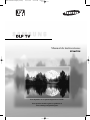 1
1
-
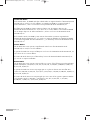 2
2
-
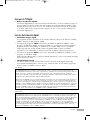 3
3
-
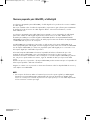 4
4
-
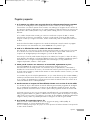 5
5
-
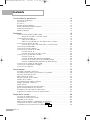 6
6
-
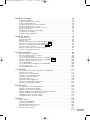 7
7
-
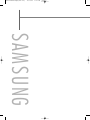 8
8
-
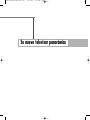 9
9
-
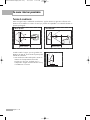 10
10
-
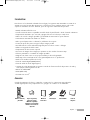 11
11
-
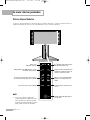 12
12
-
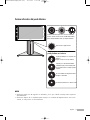 13
13
-
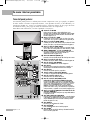 14
14
-
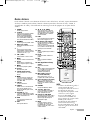 15
15
-
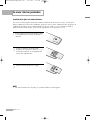 16
16
-
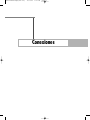 17
17
-
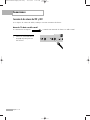 18
18
-
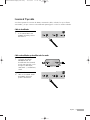 19
19
-
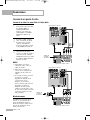 20
20
-
 21
21
-
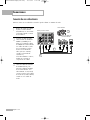 22
22
-
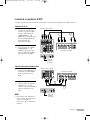 23
23
-
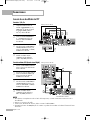 24
24
-
 25
25
-
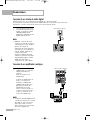 26
26
-
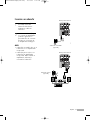 27
27
-
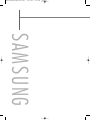 28
28
-
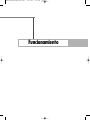 29
29
-
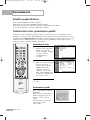 30
30
-
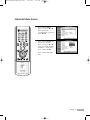 31
31
-
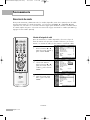 32
32
-
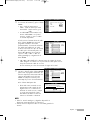 33
33
-
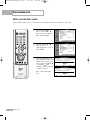 34
34
-
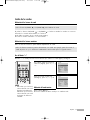 35
35
-
 36
36
-
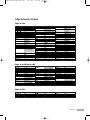 37
37
-
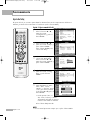 38
38
-
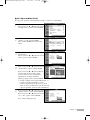 39
39
-
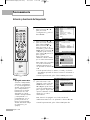 40
40
-
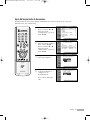 41
41
-
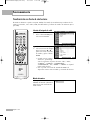 42
42
-
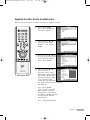 43
43
-
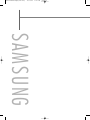 44
44
-
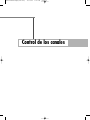 45
45
-
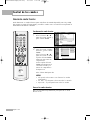 46
46
-
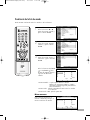 47
47
-
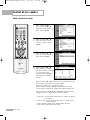 48
48
-
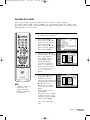 49
49
-
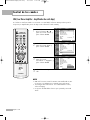 50
50
-
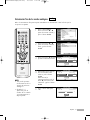 51
51
-
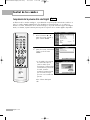 52
52
-
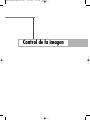 53
53
-
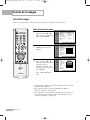 54
54
-
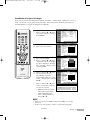 55
55
-
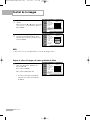 56
56
-
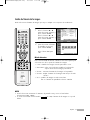 57
57
-
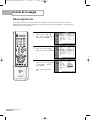 58
58
-
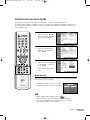 59
59
-
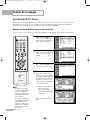 60
60
-
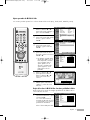 61
61
-
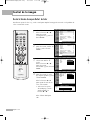 62
62
-
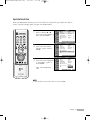 63
63
-
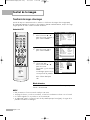 64
64
-
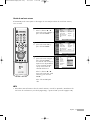 65
65
-
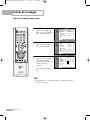 66
66
-
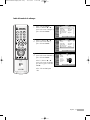 67
67
-
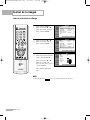 68
68
-
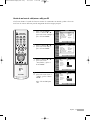 69
69
-
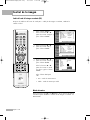 70
70
-
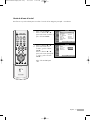 71
71
-
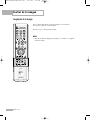 72
72
-
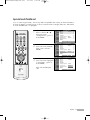 73
73
-
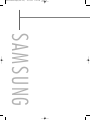 74
74
-
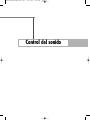 75
75
-
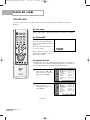 76
76
-
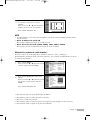 77
77
-
 78
78
-
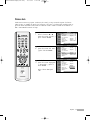 79
79
-
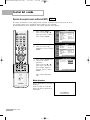 80
80
-
 81
81
-
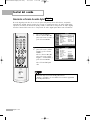 82
82
-
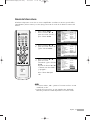 83
83
-
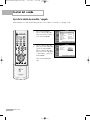 84
84
-
 85
85
-
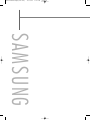 86
86
-
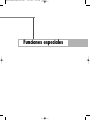 87
87
-
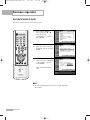 88
88
-
 89
89
-
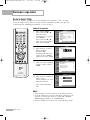 90
90
-
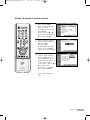 91
91
-
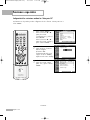 92
92
-
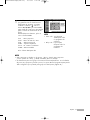 93
93
-
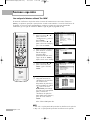 94
94
-
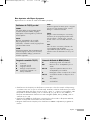 95
95
-
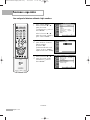 96
96
-
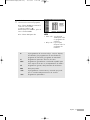 97
97
-
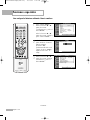 98
98
-
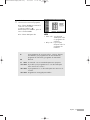 99
99
-
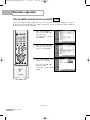 100
100
-
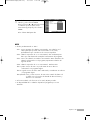 101
101
-
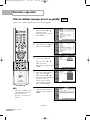 102
102
-
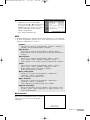 103
103
-
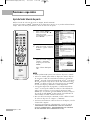 104
104
-
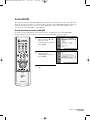 105
105
-
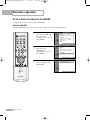 106
106
-
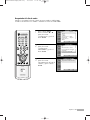 107
107
-
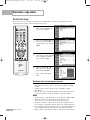 108
108
-
 109
109
-
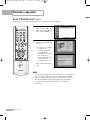 110
110
-
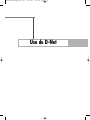 111
111
-
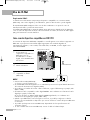 112
112
-
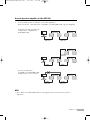 113
113
-
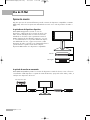 114
114
-
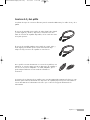 115
115
-
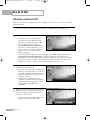 116
116
-
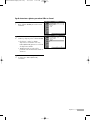 117
117
-
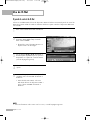 118
118
-
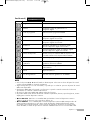 119
119
-
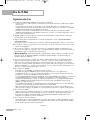 120
120
-
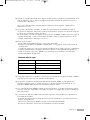 121
121
-
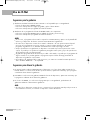 122
122
-
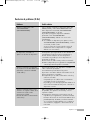 123
123
-
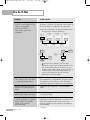 124
124
-
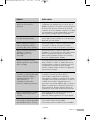 125
125
-
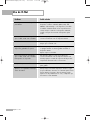 126
126
-
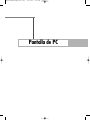 127
127
-
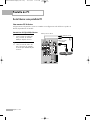 128
128
-
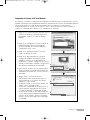 129
129
-
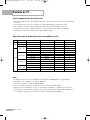 130
130
-
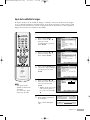 131
131
-
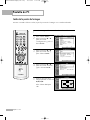 132
132
-
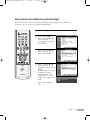 133
133
-
 134
134
-
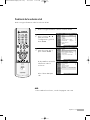 135
135
-
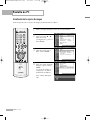 136
136
-
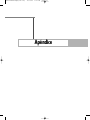 137
137
-
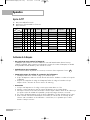 138
138
-
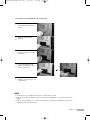 139
139
-
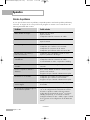 140
140
-
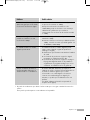 141
141
-
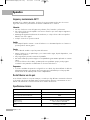 142
142
-
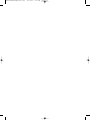 143
143
-
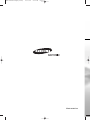 144
144
Samsung SP-56L7UH Manual de usuario
- Categoría
- Televisores LCD
- Tipo
- Manual de usuario
Documentos relacionados
-
Samsung SP-71L8UH Manual de usuario
-
Samsung HL-R5678W Manual de usuario
-
Samsung HL-P5685W Manual de usuario
-
Samsung SP-56L6HR Manual de usuario
-
Samsung SP-43H3HT Manual de usuario
-
Samsung HL-R7178W Manual de usuario
-
Samsung HL-R5688W Manual de usuario
-
Samsung HL-P6163W Manual de usuario
-
Samsung SP-50K3HD Manual de usuario
-
Samsung SP-56L7HR Manual de usuario